Page 1
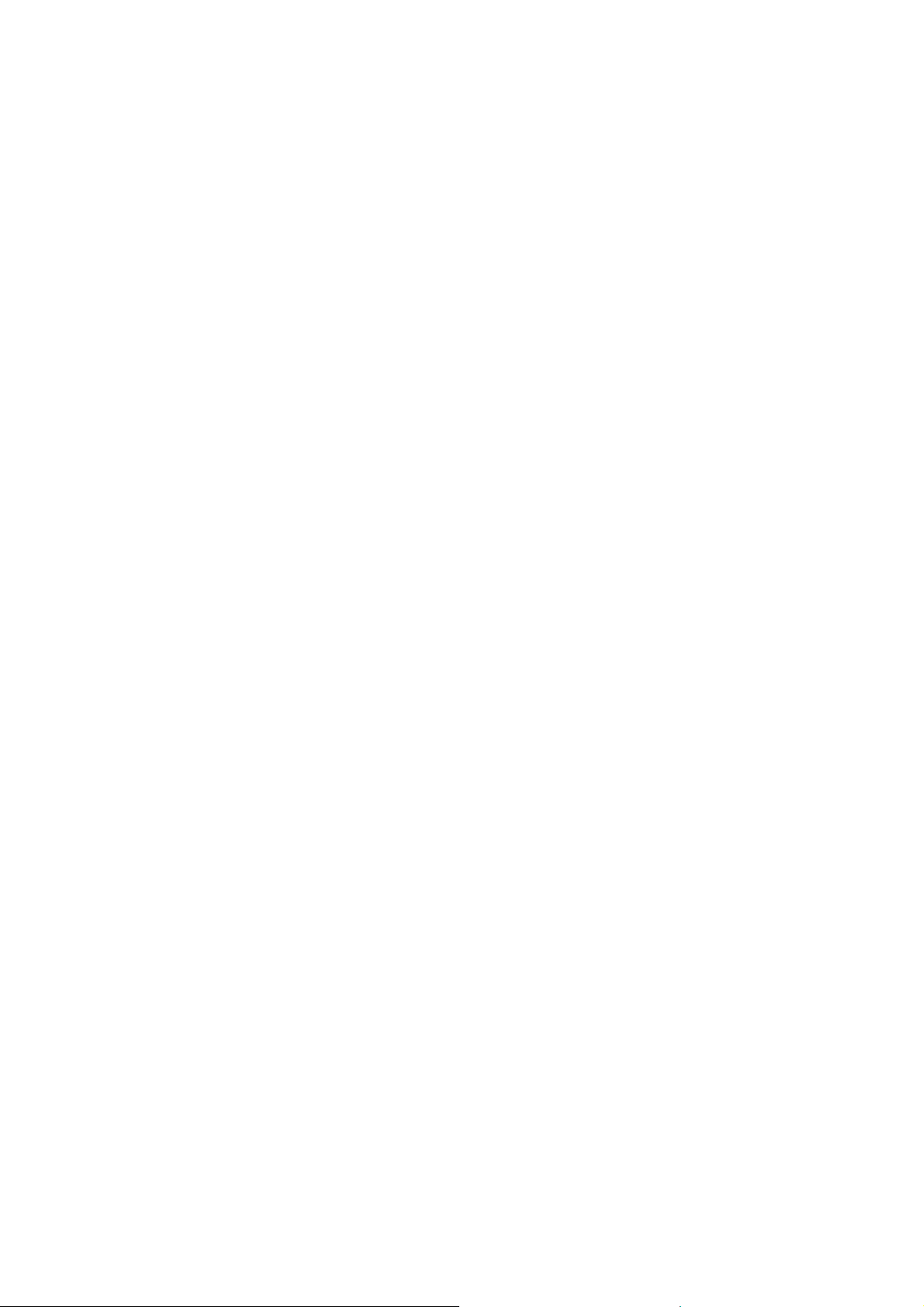
YAESU
50/144/430 MHz
VX-7R
Kullanım Kılavuzu
Page 2
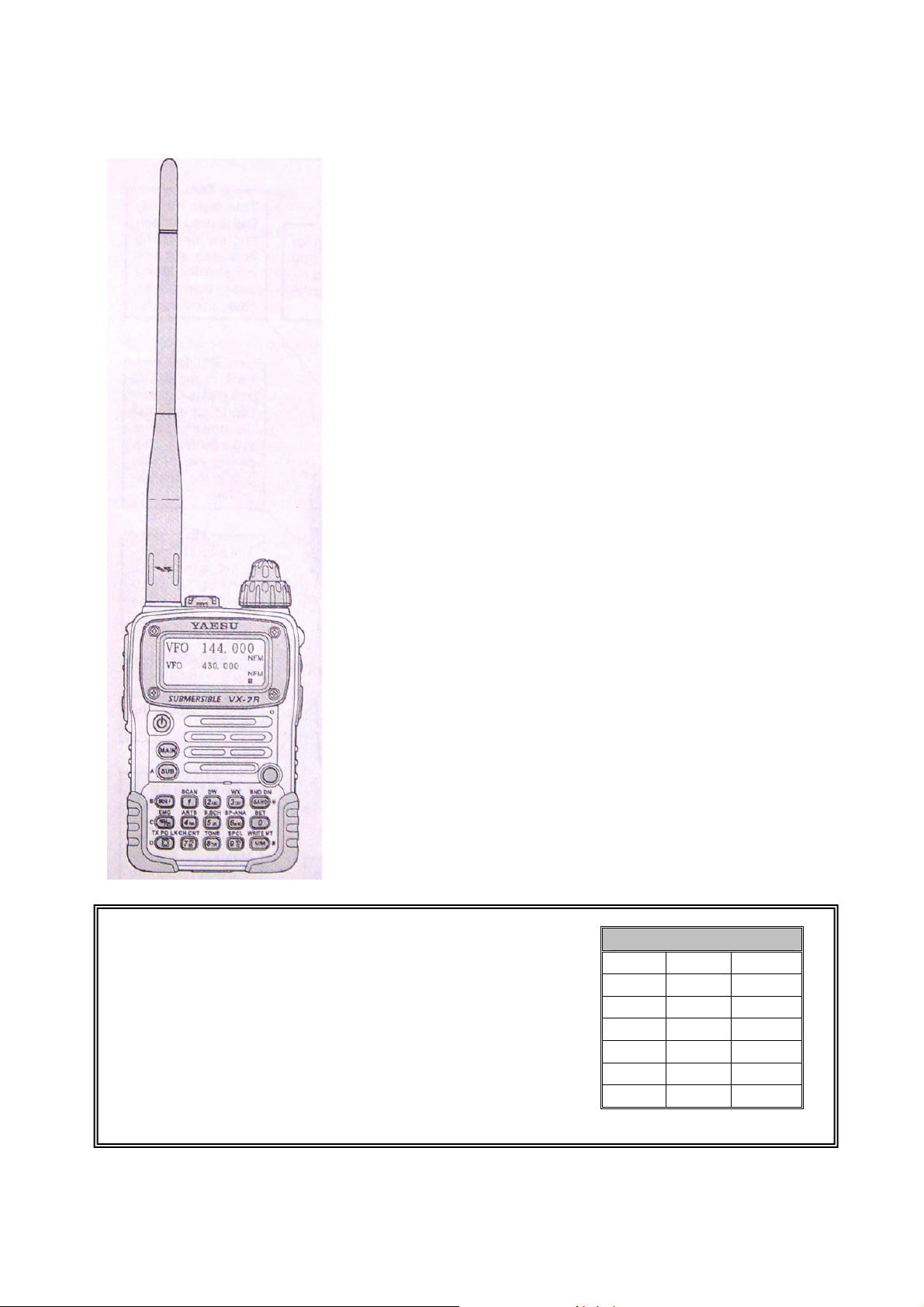
VX-7R, geniş frekans kapsamına sahip benzersiz
özelliklerinin yanısıra hem VHF hem de UHF çift yönlü
amatör iletişimi için üst düzey özelliklere sahip 3-bantlı
minyatür FM telsizidir.
VX-7R’nin küçük yapısı, onu her yere götürmenize olanak
tanır – dağa, kayak yapmaya veya şehirde dolaşmaya – ve
onun çalışma esnekliği bir çok açıdan kullanımı zevkli ve
eğlenceli kılar. 50, 144 ve 430 MHz’lik işlemlerinin yanısıra
VX-7R, AM (MF) ve FM yayın bantlarını, HF Kısadalga
Bantlarını, VHF ve UHF TV bantlarını, VHF AM uçak
bandını ve birçok kamu ve özel güvenlik frekanslarını
kapsama özelliğine sahiptir! Dual In-band Receive (V/V ve
U/U) özelliği, iki aktif frekansı takip etmenizi olanaklı kılar.
Ayrıca, opsiyonel Barotmetre basınç Ölçer Birimi, siz dağ
tırmanırken veya seyahate çıkarken baromterik basnıcı ve
yüksekliği gösterir ve aynı zamanda ölçülen veriye dayalı
olarak Hava Tahmini’nde de bulunur.
Beraberinde sağlanan FNB-80LI Batarya Takımı ile birlikte,
ileti gönderme kısmı 50 MHz, 144 MHz ve 430 MHz
bantlarında 5 Wat’lık temiz güç çıktısı ve 50 MHz’de AM
işlemi için 1 Wat’lık taşıyıcı çıktısı sağlar. İletişim kapsamı
dışına çıkınca kullanıcıyı uyaran Yaesu’nun özel ARTS™
(Otomatik Kapsam Alanı Uyarı Sistemi) özelliğinin yanısıra,
VX-7R’de hem CTCSS hem de DCS ton sinyal formatları
mevcuttur.
VX-7R’yi tercih ettiğiniz için sizi tebrik ederiz. Bu yeni
harika Yaesu telsizinizin birçok eğlenceli özelliklerini
öğrenmeniz açısından bu kitapçığı tamamen okumanızı
tavsiye ederiz.
a
Dikkat
Bu telsiz, genelde izin verilmeyen frekanslarda çalışır.
Normal kullanım için ise, kullanıcının bir amatör radyo
lisansına sahip olması gerekir.
Sadece amatör radyolar için ayrılan frekans bantlarında
kullanıma izin verilmektedir.
2
Kullanılabilen Bölgeler
AUT BEL DNK
FIN FRA DEU
GRC ISL IRL
ITA LIE LUX
NLD NOR PRT
ESP SWE CHE
GBR
Page 3
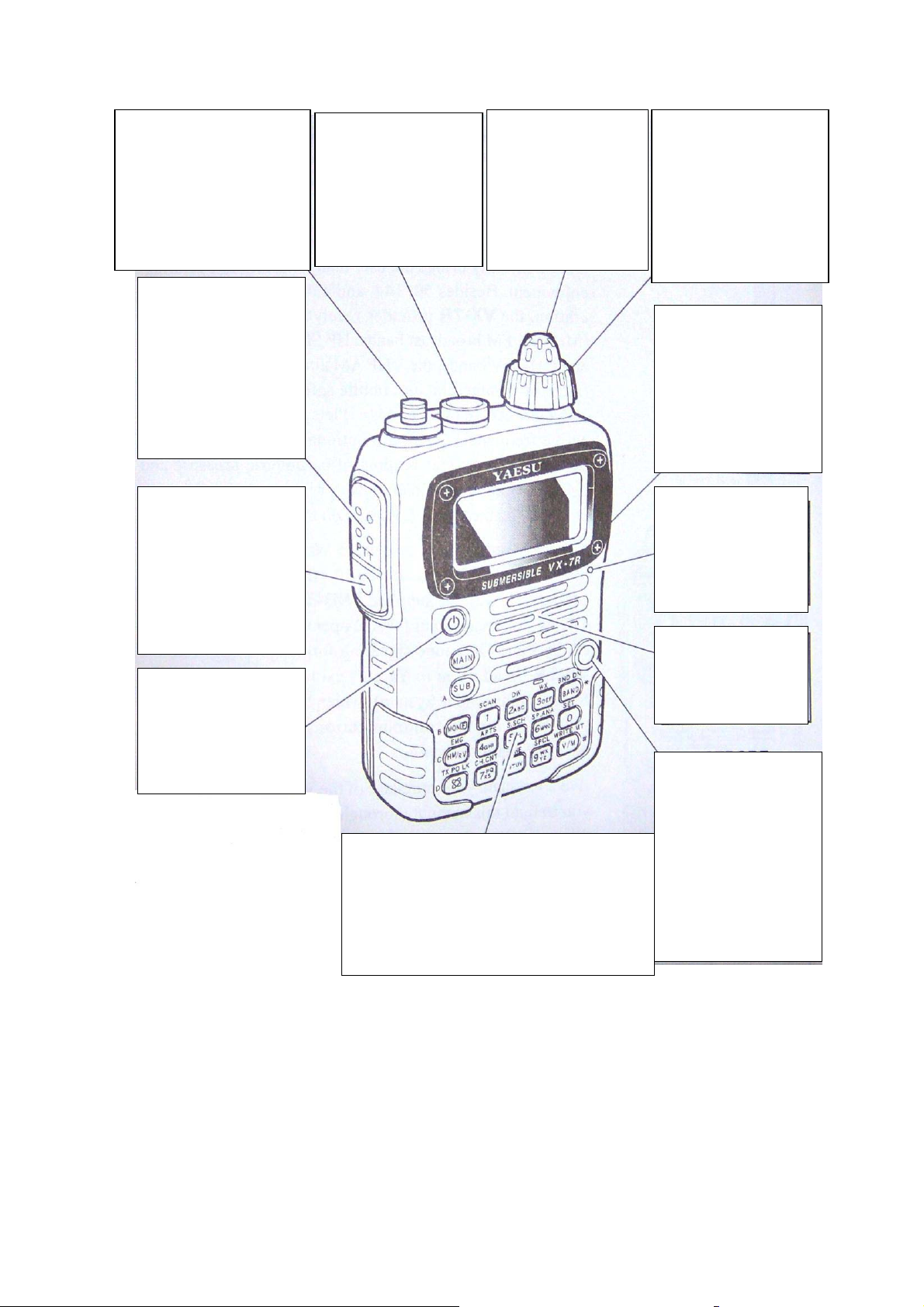
Beraberinde sağlanan
esnek lastik anteni (veya
50-ohm’luk impedans
sağlayan herhangi bir
anteni) buraya takınız.
ANTEN
Ileti göndermek için
bu düğmeye basın ve
ileti gönderdikten
sonra (ileti almak
üzere) düğmeyi
bırakın.
PTT
(“Bas Konuş”)
Bu tuşa basarak ses
susturma eylemini
etkisiz hale getirir ve
böylece siz arka plan
gürültüsü seviyesindeki zayıf sinyalleri
duyabilirsiniz.
MONI
GÜÇ Düğmesi
Telsizi açıp kapamak
için bu düğmeye 2
saniyeliğine basılı
tutun.
MİKROFON/SP
Bu dört kondüktörlü
minyatür giriş
mikrofon sesi, kulaklık
sesi ve PTT için
bağlantı sağlar.
TUŞ TAKIMI
Bu 17 adet tış takımı VX-7R’nin birçok
önemli çalışma özelliğini seçer.
Tuşların bu özellikleri ilerleyen sayfalarda
detaylı anlatılmaktadır.
Buradan ses düzeyini ayarlayabilirsiniz. Saat yönünde
döndürürseniz sesi
yükseltmiş olursunuz.
SES
ARAMA TOPUZU
Ana çevirme topuzu
çalışma frekansını
ayarlamak için ve aynı
zamanda Menü
seçimleri ve diğer
ayarlar için de
kullanılır.
EXT DC
Bu koaksiyal DC
girişi, harici bir güç
kaynağına bağlama
olanağı tanır (10-16V
DC). Bu girişin
merkezindeki çubuk
Artı (+) yüklüdür.
MİKROFON
Dahili mikrofon,
ekranın sağ köşesinde yer almaktadır.
HOPARLÖR
Dahili hoparlör,
ekranın tam altında
yer almaktadır.
STROB
STROB, telsizin
statüsünü gösteren
yegane göstergedir.
STROB renk kurulumunu Menü modunu
kullanarak kişisel-
leştirebilirsiniz.
3
Page 4
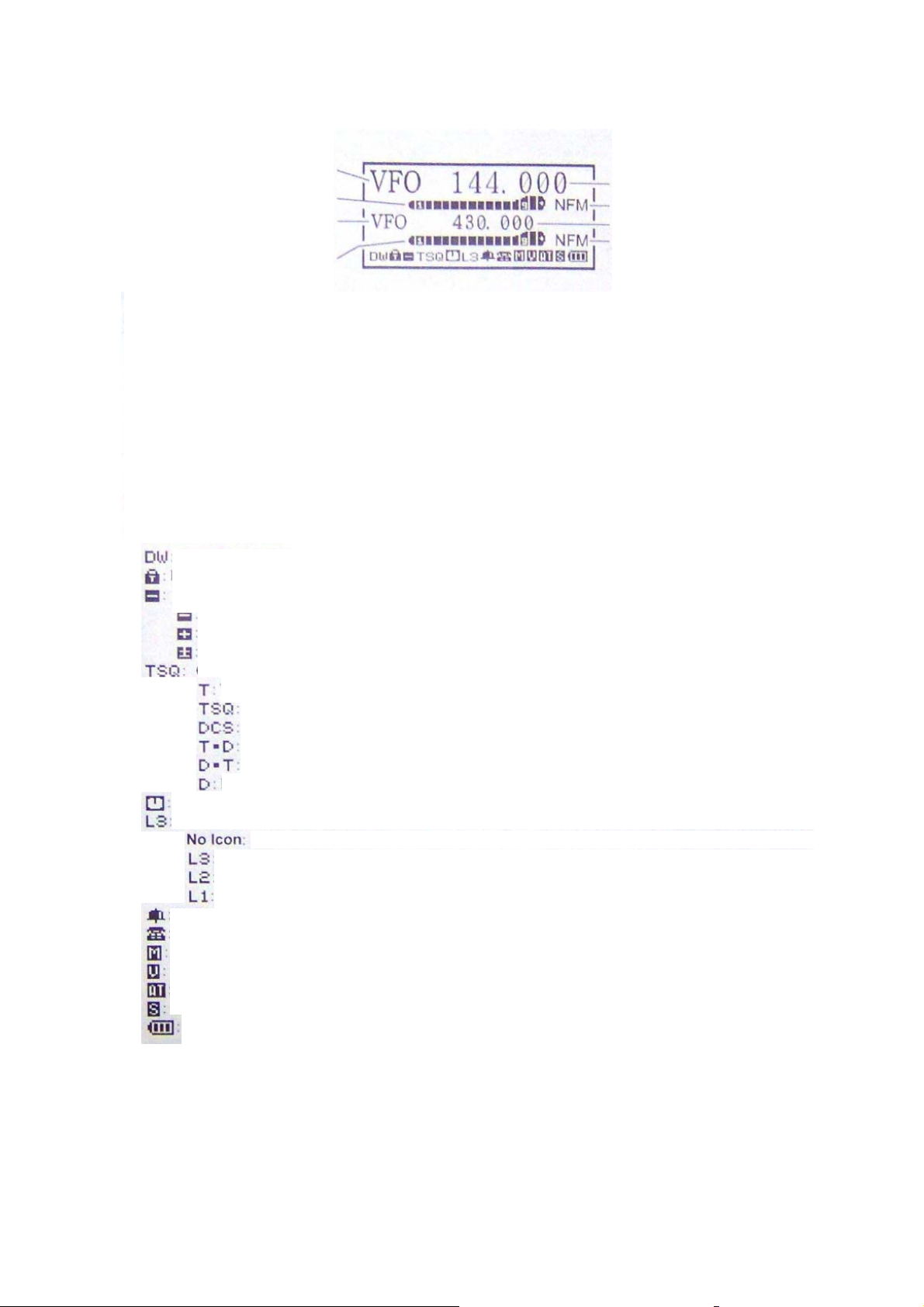
ş
y
“Alt” Bant Frekans Kontrolü
“Ana” Bant Frekans
Kontrolü
“Ana” Bant S ve PO Metre
“Alt” Bant S ve PO Metre
“Ana” Bant Frekansı
“Ana” Bant Çalışma Modu
“Alt” Bant Frekansı
“Alt” Bant Çalışma Modu
FREKANS KONTROLÜ ÇALIŞMA MODU
VFO: VFO Modu NFM: FM
MR: Bellek Modu WFM: Geniş FM
MT: Bellek Akort Modu AM: AM
PMS: Programlanabilir Bellek Taraması Modu
WX: Hava Kanalı
Sea: Deniz Kanalı
HYP: Hiper Bellek Modu
OTM: Tek Dokunmalık Bellek Modu
LST: Kısa Dalga Yayın İstasyon Belleği
SİMGE
Dual Watch Etkin
Tuş Kilidi Etkin
Repeater Değiştirme Yönü
Eksi (-) Değiştirme
Artı (+)Değiştirme
Tekli Bölmeler
CTCSS/DCS İ
Otomatik Güç Kapama Etkin
Düşük TX Güç Seçili
Ton Kodlayıcısı
Ton Susturma
Dijital Kod Susturma (DCS)
TX: Ton Kodlayıcı, RX: DCS Kod Çözücüsü
TX: DCS Kodlayıcı, RX: Ton Kod Çözücüsü
DCS Kodlayıcısı
Düşük Güç 3
Düşük Güç 2
Düşük Güç 1
Zil Alarm Etkin
DTMF Otomatik Arama Etkin
Ses Susturma Etkin
VOX Etkin
RF Ön-Arka İnceltici Etkin
a Koruma Etkin
Batar
Batarya Zayıf!
lemi
Yüksek Güç
4
Page 5
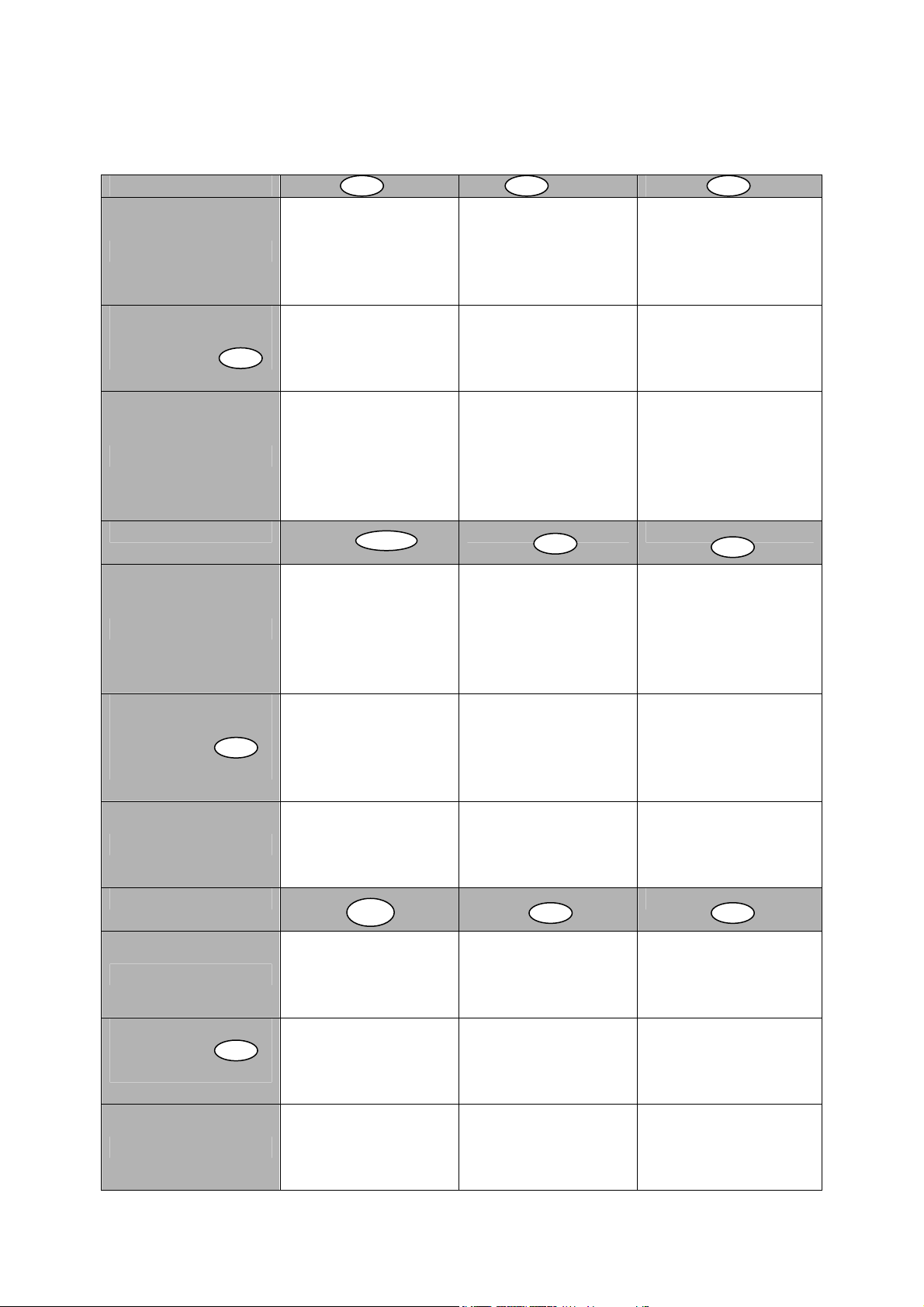
4
Tuş Basımı
Tuş Basımı +
MON
Tuşu Basılı Tutmak
Tuş Basımı
Tuş Basımı +
MON
Tuşu Basılı Tutmak
Tuş Basımı
Tuş Basımı +
MON
Tuşa Basılı Tutmak
MON
1
2
“Değişimli” tuş
Fonksiyonunu
Aktifleştirir
Hane “1” frekans
girişi
Hane “2” frekans
girişi
Eylem Yok
Tarayıcıyı
aktifleştirir
Dual Watch
Özelliğini aktifleştirir
“Bellek Yazma”
modunu aktifleştirir
(bellek kanal kaydı
Geçerli ayarı Hiper
Bellek “1”e kaydet
Geçerli ayarı Hiper
Bellek “2”ye kaydet
için)
HM/RV
5
Bir repeaterle
çalışırken ileti ve
alma frekanslarını
Hane “4” frekans
girişi
Hane “5” frekans
girişi
ters çevirir
İşlemi “Ana İşlem”e
çevirir (favori
frekans Kanalı)
ARTS özelliğini
aktifleştirir
Akıllı Arama™
özelliğini aktifleştirir
ACİL Fonksiyonunu
aktifleştirir
Geçerli ayarı Hiper
Bellek “4”e kaydet
Geçerli ayarı Hiper
Bellek “5”e kaydet
7
8
Kullanıcının atadığı
menü birimi çağırır
Hane “7” frekans
girişi
Hane “8” frekans
girişi
İstenen ileti güç
çıkışını seçer
Kanal Sayaç
Özelliğini aktifleştirir
CTCSS veya DCS
İşlemini aktifleştirir
Tuş Kilit Özelliğini
aktifleştirir
Geçerli ayarı Hiper
Bellek “7”e kaydet
Geçerli ayarı Hiper
Bellek “8”e kaydet
5
Page 6
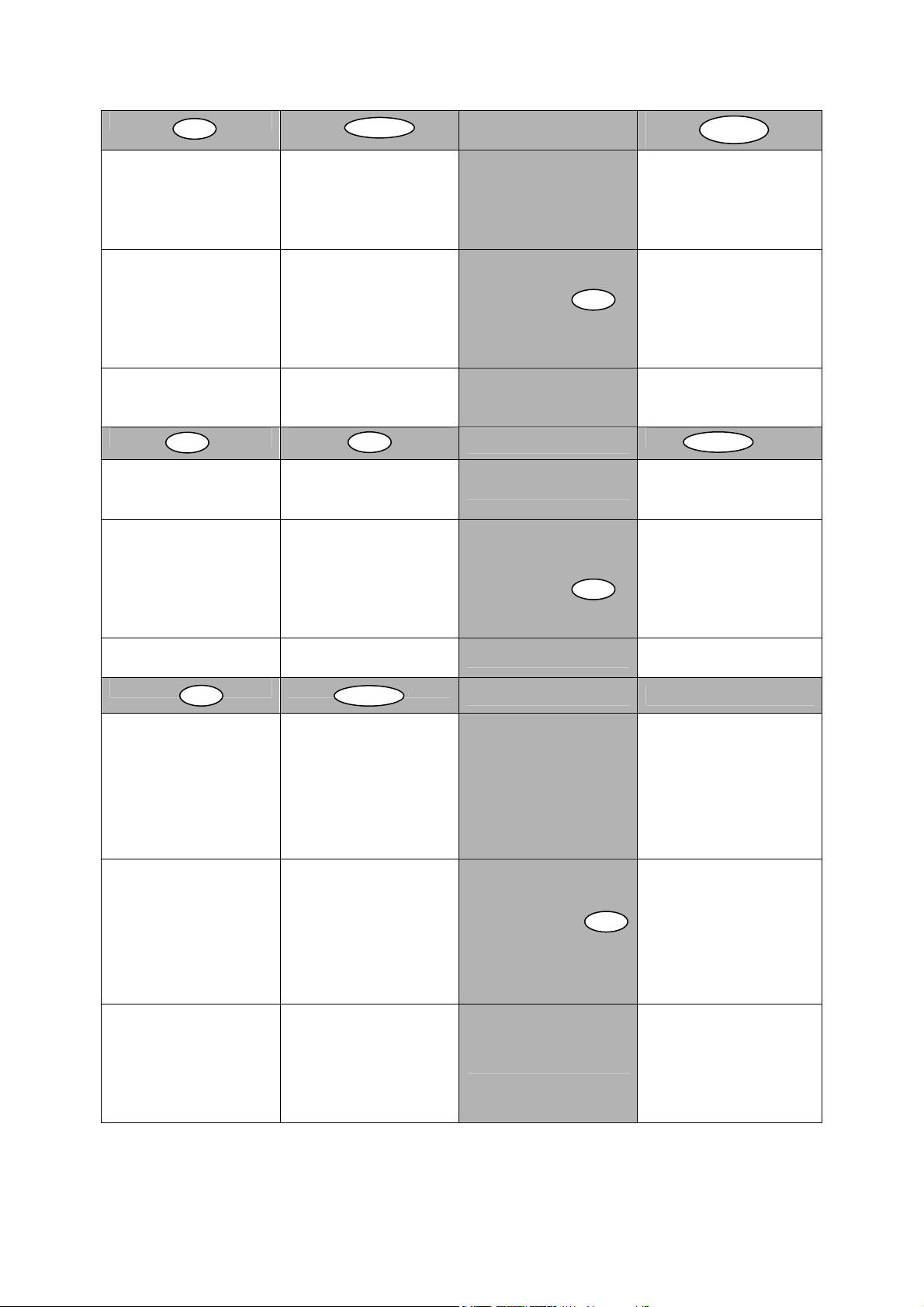
3
BAND
İşlemi bir sonraki en
Hane “3” frekans girişi
yüksek frekans bandına
Tuş Basımı
geçirir
“Hava” yayın kanal
bankasını çağırır
Geçerli ayarı Hiper
Bellek “3”e kaydet
6
İşlemi bir sonraki en
düşük frekans bandına
geçirir
İşlemi bir sonraki en
yüksek frekans bandına
geçirir
0
Hane “6” frekans girişi Hane “0” frekans girişi
Tuş Basımı +
Tuşa Basılı Tutmak
MON
Tuş Basımı
Spektrum Analiz Edici
(Spektra-Skop)
Özelliğini aktifleştirir
Geçerli ayarı Hiper
Bellek “6”e kaydet
9
“Ayar” (Menü)
Modunu girin
Geçerli ayarı Hiper
Bellek “0”e kaydet
V/M
Tuş Basımı +
Tuşa Basılı Tutmak
MON
Hane “6” frekans girişi
Frekans kontrolünü
VFO ve Bellek Sistemi
Tuş Basımı
arasında değiştirir
“Özel Bellek” modunu
girer
Eylem Yok
Tuş Basımı +
MON
Bellek Çağırma
Geçerli ayarı Hiper
Bellek “6”e kaydet
modunda iken “Bellek
Ayar” modunu
Tuşa Basılı Tutmak
aktifleştirir
MAIN
“Üst” frekansı “İşlwm”
(TX) Bandı olarak
değiştirir
“Üst” frekans ekranını
“Büyük Karakter” ve
“Küçük Karakter” modu
arasında değiştirir
Dual Receive Özelliğini
aktifleştirir
SUB
“Alt” frekansı
“Çalışma” (TX) Bandı
olarak değiştirir
“Alt” frekans ekranını
“Büyük Karakter” ve
“Küçük Karakter” modu
arasında değiştirir
Dual Receive Özelliğini
aktifleştirir
MONI Tuşu
ABD Versiyonu:
Gürültü ve Ton Susturma
Sistemini Etkisiz Kılar
EXP Versiyonu:
Repeater erişimi için
T.CALL’u (1750 Hz)
aktifleştirir
ABD Versiyonu:
Susturma seviye ayar
modunu girer
EXP Versiyonu:
Repeater erişimi için
T.CALL’u (1750 Hz)
aktifleştirir
Eylem Yok
6
Page 7
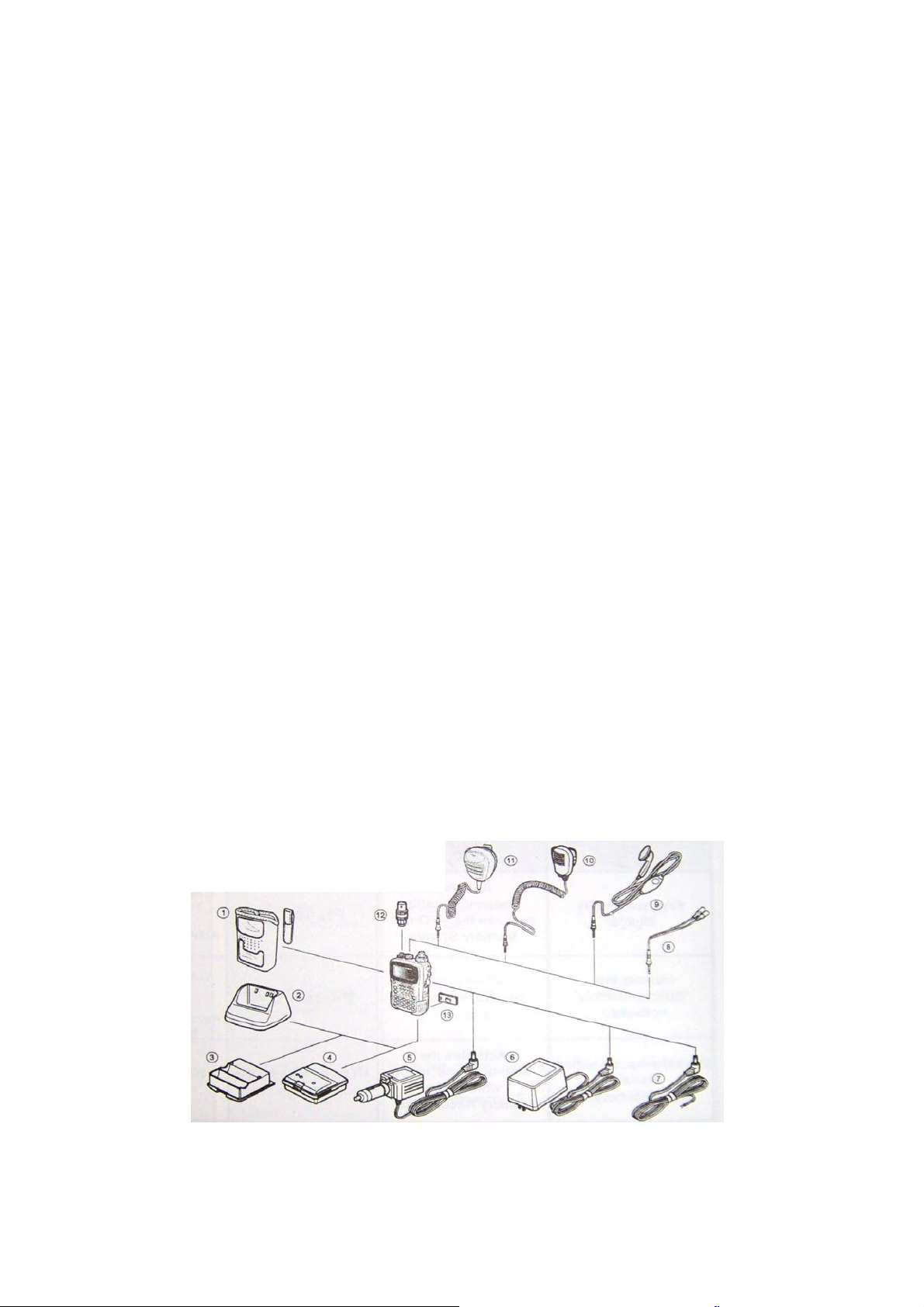
VX-7R İLE BERABER SAĞLANAN
AKSESUVARLAR/DONANIMLAR
FNB-80LI Batarya Takımı (7.4V/1, 300 mAh)
NC-72B/C Batarya Şarj Cihazı
Telsiz Mandalı
Hand Strap
Anten
Çalışma El Kitabı
Garanti Belgesi
VX-7R İÇİN MEVCUT SEÇENEKLER
1 – CSC-88 Yumuşak Çanta
2 – CD-15A Hızlı Şarj Cihazı (NC-72B/C’ye gereksinim duyar)
3 – FBA-23 2 x “AA” Pil Çantası (pil beraberinde sağlanmaz)
4 – FNB-80LI Batarya Takımı (7.4V/1, 300 mAh)
5 – E-DC-5B Gürültü Filtreli DC Kablosu
6 – NC-72B/AC Batarya Şarj Cihazı
7 – E-DC-6 DC Kablosu; tak ve wire only
8 – CT-91 Mikrofon Adaptörü
9 – VC-27 Kulaklık/Mikrofon
10 – MH-57 A4B Hoparlör/Mikrofon
11 – CMP460A Su Geçirmez Hoparlör/Mikrofon
12 – CN-3 BNC’den SMA’ya Adaptör
13 – SU-1 Barometre Basınç Algılama Birimi
Donanımların mevcudiyeti değişiklik gösterebilir. Bazı aksesuvarlar bölgesel gereksinimlere
göre sağlanırken bazı aksesuvarlar bazı bölgelerde bulunamayabilir. Bu konuda ve diğer yeni
seçenekler için Yaesu Bayiinize danışın. Yaesu tarafından onaylanmamış bir aksesuvarın
kullanımı sonucu doğabilecek herhangi bir zarar garanti kapsamına girmez.
7
Page 8
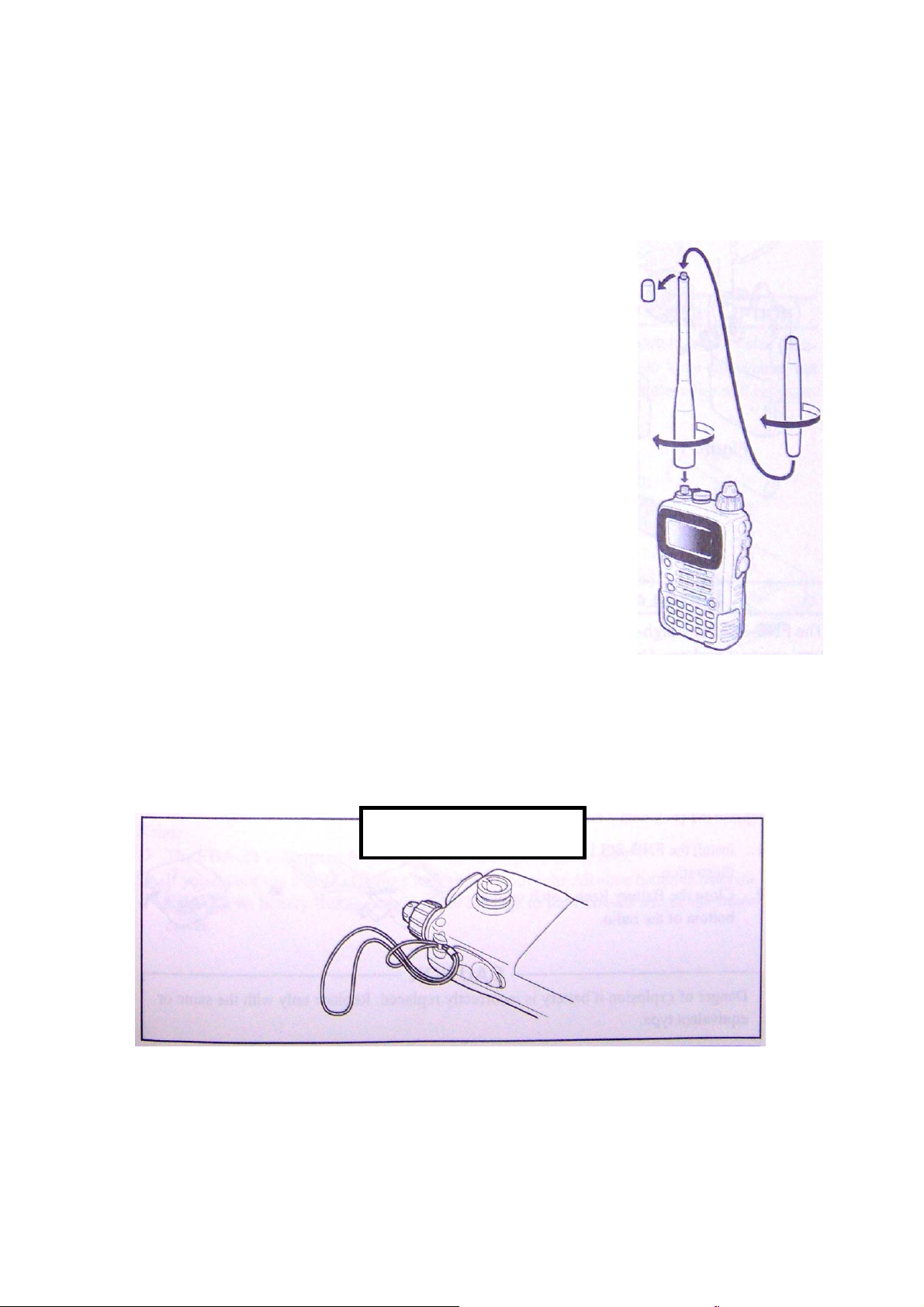
ANTENİN TAKILMASI
Beraberinde sağlanan anten, telsizin tüm frekans kapsamında güzel sonuçlar elde etmenize
yardımcı olur. Yalnız, gelişmiş baz istasyonu orta-dalga ve kısadalga alımı için harici bir
anten takmak isteyebilirsiniz.
Beraberinde sağlanan bu anten iki kısımdan oluşur: “Baz/Ana
Anten” (50 MHz üzeri işlemler için kullanılır) ve “Uzatıcı Birim”
(50 MHz altı frekansları denetlemek için).
Beraberinde sağlanan antenin takılması
Antenin alt ucunu tutun ve tam oturana kadar telsiz üzerindeki
yerine takın. Güç kullanarak fazla sıkmayın.
VX-7R, 50 MHz bandında veya daha düşük frekanslarda çalışırken,
anten ucunu ana antenden çıkarın ve Uzatıcı Birimi Ana Antenin
üstüne takın. Elbette ki Uzatıcı Birim Ana Antene takılı iken bile
VX-7R, 50 MHz bandı üzeri frekanslarında çalıştırılabilir.
Not:
• Anteni takmadan hiçbir zaman çalıştırmayın
• Beraberinde sağlanan anteni kurma esnasında telsizin
üzerindeki yerine anteni takarken antenin üst kısmından
tutmayın.
• Eğer ileti için harici bir anten kullanıyorsanız, telsize sunulan SWR’nin 1.5:1
ölçeğinde veya daha düşük olduğundan emin olun.
• Ana Antenden çıkarırken anten kapa
ğını kaybetmemeye özen gösteriniz.
İPİN TAKILMASI
8
Page 9

PRATİK MANDALIN TAKILMASI
1. Notch direk yukarı bakacak şekilde beraberinde sağlanan vidayı kullanarak, askıyı
VX-7R’in arkasına yerleştirin (Resim 1). Mandalı VX-7R’in arkasına takmak için
sadece beraberinde sağlanan vidayı kullanın!
2. Pratik Mandalınızı kemerinize takın (Resim 2).
3. VX-7R’yi Pratik Mandala takmak için, askıyı Pratik Mandal ile aynı hizaya getirin ve
tık sesi duyana kadar VX-7R’yi soketine yerleştirin (Resim 3).
4. VX-7R’yi Pratik Mandaldan çıkarmak için VX-7R’yi 180 derece döndürün ve VX-
7R’yi bulunduğu soketten çıkarın (Resim 4).
FNB-80LI
FNB-80LI, özel paketinde sunulan yüksek kapasiteli yüksek performans sağlayan Lityum-
İyon pildir. Normal kullanımda FNB-80LI, yaklaşık 300 defa şarj edilebilir ve bundan daha
sonraki kullanımlarda çalışma süresi kısalabilir. Eğer daha düşük çalışma imkanı sunmaya
başlamış eski bir pil takımınız varsa, yenisiyle değiştirin.
1. Şekilde gösterildiği gibi FNB-80LI’yi kurun.
2. Telsizin altında bulunan Batarya Takımı Yerini kapatın.
Batarya takımının takılması
9
Page 10
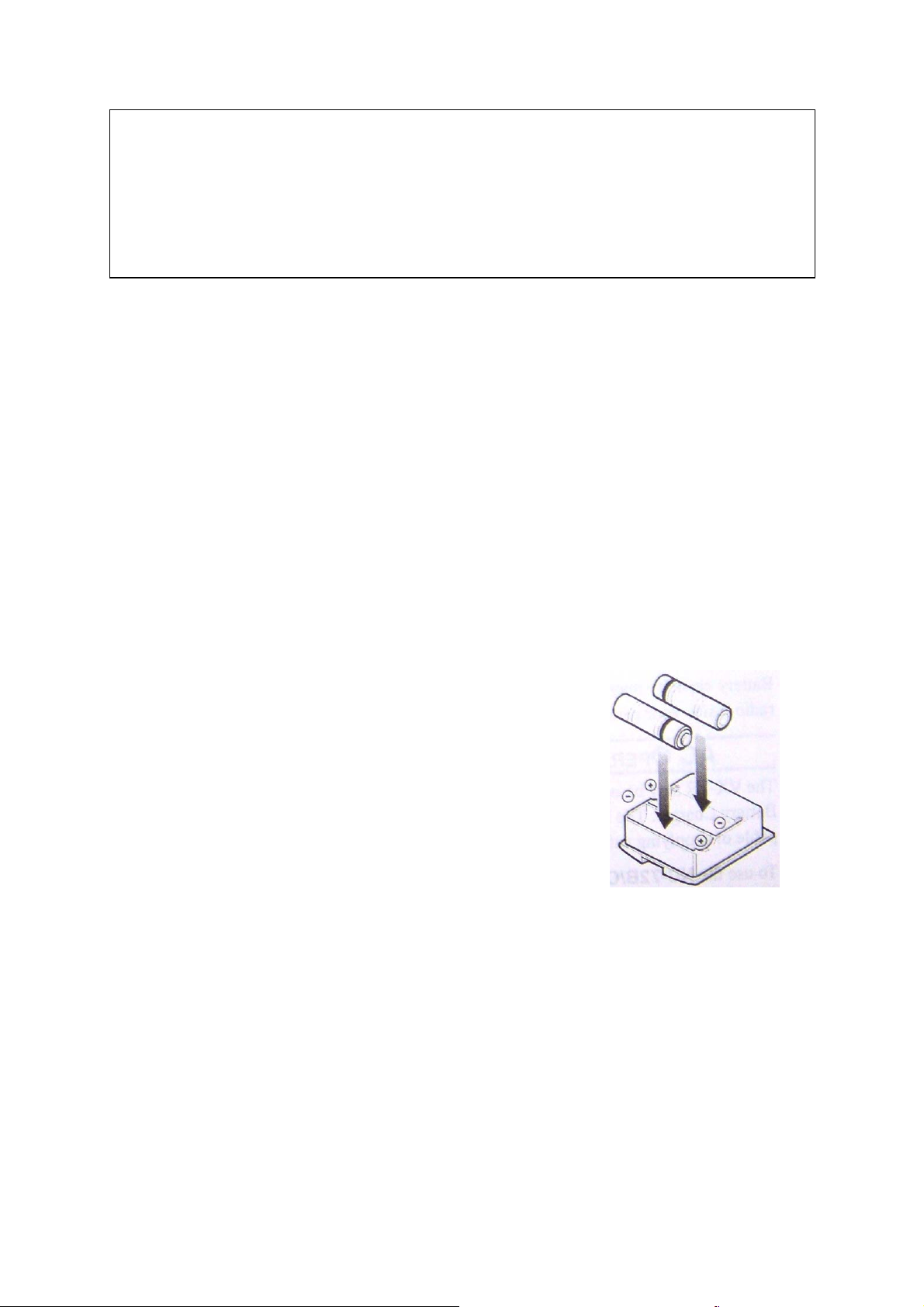
DİKKAT !
Eğer batarya yanlış takılmışsa, patlaması ihtimaline karşı dikkatli olun. Sadece aynı ve
benzeri bir yedeği ile değiştirin.
Eğer batarya henüz kullanılmamışsa veya şarjı bittiyse, şekilde gösterildiği üzere NC-72B/C
Batarya Şarj Cihazı kullanılarak şarj edilebilir. Eğer sadece 12 ~ 16 Volt DC güç varsa,
seçmeli E-DC-5B veya E-DC-6 DC Adaptörü de şekilde gösterildiği gibi, bataryayı şarj
etmek
için kullanılabilir.
Şarj esnasında ekranda “now charging” (şarj ediyor) ibaresi görünecektir. Şarj
ettikten sonra ekranda “complete” (bitti) ibaresi belirecek ve STROBE maviye
dönüşecektir.
FBA-23
Seçmeli FBA-23 Batarya Çantası, iki adet “AA” Alkalin pili (kalem pil) kullanarak algılama
sağlar. Alkalin piller acil durumlarda iletişim için de kullanılabilir ama güç çıktısı seçmeli 300
mWve 50 mW olacağından batarya ömrü önemli ölçüde düşmüş olacaktır.
ALKALİN BATARYA ÇANTASINI KURMA (SEÇMELİ)
Alkalin Pilleri FBA-23’e Takma
1. Şekilde gösterildiği gibi, Negatif [-] kısmının
FBA-23’ün içindeki yaylara değeceği şekilde
pilleri FBA-23’e yerleştirin.
2. Telsizin altındaki Batarya Takımı Bölmesini açın.
3. Pozitif tarafı telsizin altına bakacak şekilde
FBA-23’ü şekilde gösterildiği gibi yerleştirin.
4. Telsizin altındaki Batarya Takımı Bölmesini Kapatın.
Alkalin piller şarj olmadığından FBA-23, şarj için bir bağlantıya sahip değildir. Dolayısyla,
FBA-23 takılı iken NC-72B/C, E-DC-5B veya E-DC-6 güvenle EXT DC girişine takılabilir.
Not:
• FBA-23, sadece AA-tipi Alkalin pillerle kullanılmak üzere dizayn edilmiştir.
• Eğer uzun süreli VX-7R’yi kullanm
veya telsize zarar verebileceği için Alkalin pilleri FBA-23’ten çıkarın.
ıyorsanız, pil akması gibi durumların FBA-23’e
10
Page 11
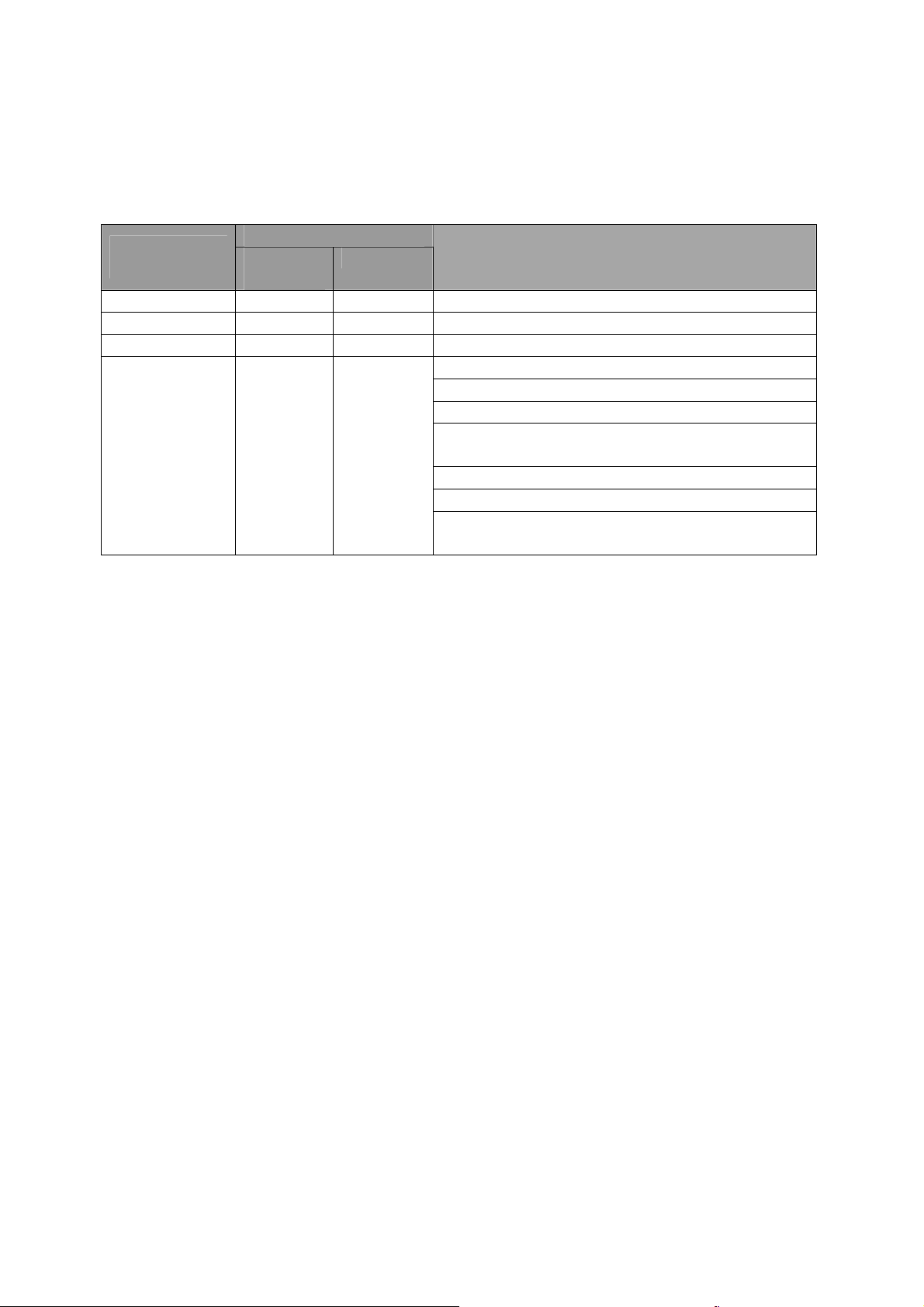
Batarya Ömrü Bilgisi
Pil şarjı neredeyse bitmişse, ekranda “Low Voltage” (Düşük Voltaj) ibaresi belirecektir. Bu
simge gözüktüyse, bataryayı hemen şarj etmeye çalışın.
Çalışma
Bandı
50 MHz
144 MHz
430 MHz
Diğer Bant
(1)
(1)
(1)
(2)
(1) TX 6 saniye, RX 6 saniye ve Squelched (Sessiz) 48 saniye.
(2) Sürekli sinyal alımı
O zamanki pil voltajı, ekranda manüel olarak görüntülenebilir.
Aşırı soğuk koşullarda çalışması sonucu pil gücü azalabilir. O yüzden telsizi kabanınızın
içinde tutarsanız tüm pil gücünü korumuş olursunuz.
NC-72B/C Kullanılarak AC İşlemi Yapılması (Sadece Alma)
VX-7R, NC-72B/C sayesinde ev prizinize takılarak da kullanılabilir. NC-72B/C sadece alma
için kullanılmalıdır çünkü ileti gönderebilmek için yeteri derecede akım sağlayacak güce
sahip değildir.
NC-72B/C’yi kullanmak için, telsizi kapatın ve telsizin yan tarafında yer alan EXT DC
girişine Batarya Şarj Cihazının minyatür kablosunu bağlayın. Şimdi de Batarya Şarj Cihazını
duvar çıkışına bağlayın. Artık telsizi açabilirsiniz.
TNC’nize bağlı sıkça bulunan bağlayıcılarla daha kolay arabağlantı için, opsiyonel CT–91
mikrofon adaptörü kullanılarak, VX-7R Paket işlemler için kullanılabilir. Eğer isterseniz
aşağıdaki resimde gösterildiği üzere dört kablolu minyatür telefon prizinizi kullanarak kendi
kablonuzu oluşturabilirsiniz.
Ahizeden TNC’ye olan ses seviyesi, ses işlemi ile VOLUME topuzu kullanılarak
ayarlanabilir. TNC’den VX-7R’ye giriş seviyesi TNC tarafından ayarlanmalıdır; optimum
giriş voltajı yaklaşık 2000 Ohm’da 5 mV’dir.
Olası voltaj kıvılcımlarını önlemek için, kabloları bağlamadan önce telsizi ve TNC’yi
kapattığınızdan emin olun.
Pil Ömrü (Yaklaşık)
FNB-
FBA-23
Düşük Voltaj Göstergesi
80LI
6.5 saat 7.0 saat
FNB-80LI:
6.0 saat 6.5 saat İşaret Yok: Pil tamamen dolu
5.5 saat 6.0 saat (Üç çizgili pil): Pil yeteri kadar dolu
15 saat 15 saat
(İki çizgili pil): Düşük pil gücü
(Tek çizgili pil): Pil zayıf
(İçi boş pil): Bitmek üzere
(Boş pil yanıp sönüyor): Şarj etmeye hazır olun
FBA-23:
(Pil Dolu): Yeteri kadar pil gücü var
(Dolu Pil Yanıp Sönüyor): Pili yenilemeye hazır
olun
11
Page 12
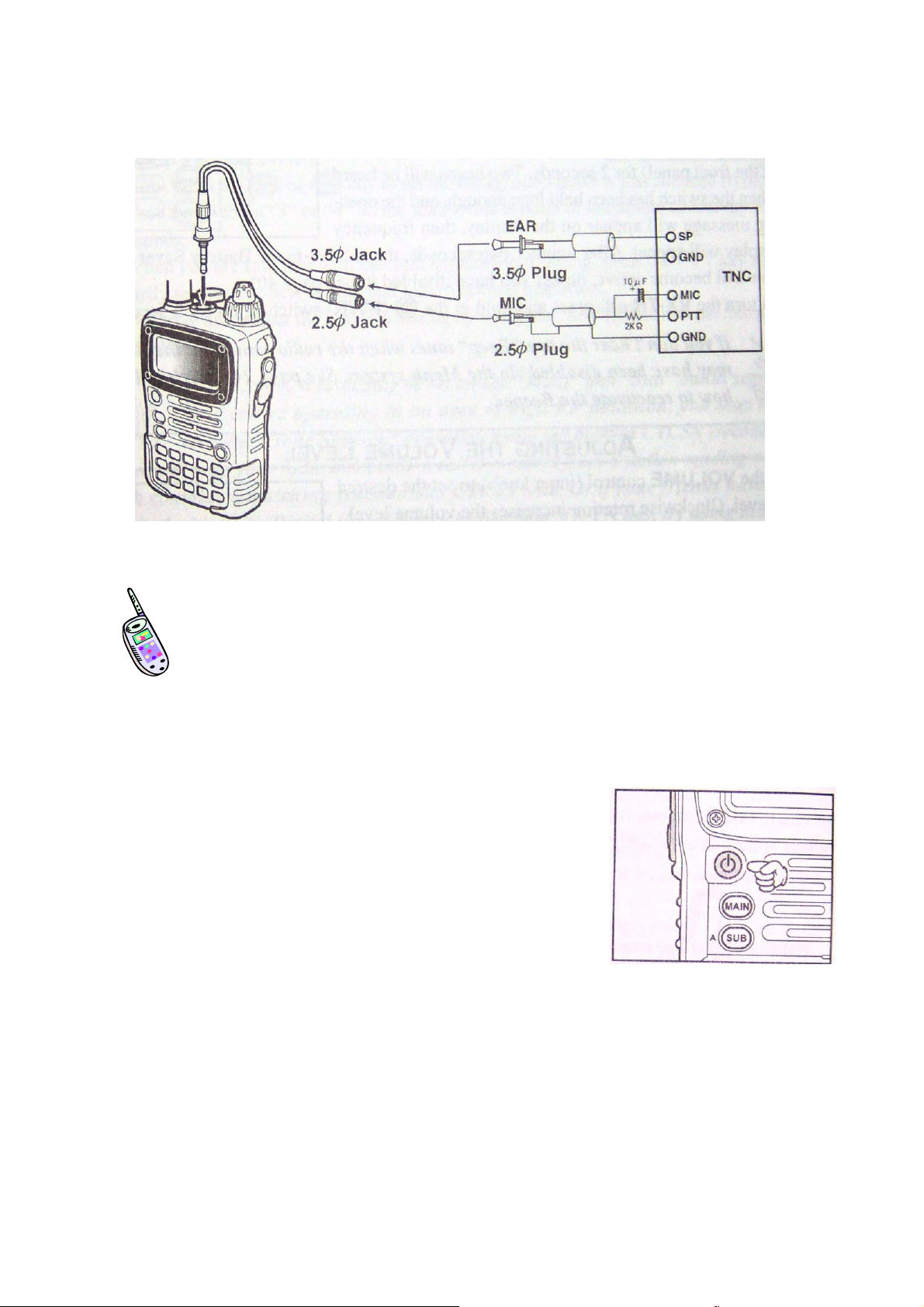
Merhaba! Ben bir R. F. Telsiziyim, siz VX-7R’nin özelliklerini öğrenirken
size yardımcı olacağım. Biliyorum siz bir an önce kullanmaya başlamak için
heyecanlanıyorsunuz ama ömce bu kitapçığın “İşlem” kısmını dikkatlice
okumanızı öneririm. Böylece, siz elinizdeki telsizin birçok özelliğiyle tanışmış
olacaksınız. Haydi... başlayalım.!
TELSİZİ AÇMA VE KAPAMA
1. Batarya takımının takılı olduğundan ve bataryanın dolu
olduğundan emin olun. Anteni üst ANTEN girişine takın.
2. Açma/Kapama (PWR) düğmesini 2 saniye basılı tutun
(ön panonun sol tarafında). Düğme yeterince uzun
basıldığı takdirde iki defa bip sesi gelir, ekranda
çalışma mesajı belirir ve frekans ekranı açılır. Bir
sonraki 2 saniyeden sonra, siz etkisiz hale getirmedikçe,
algılama modu Batarya Koruyucu fonksiyonu aktifleşir.
3. VX-7R’yi kapatmak için, açma/kapama düğmesini 2
saniye daha basılı tutun.
Eğer telsiz açıkken iki bip sesini duymazsanız, Bipleyici Menü sistemi kullanılarak
susturulmuş olabilir. Bipleyiciyi tekrar etkin hale getirmeyi öğrenmek için ilerleyen
sayfalara göz atın.
12
Page 13
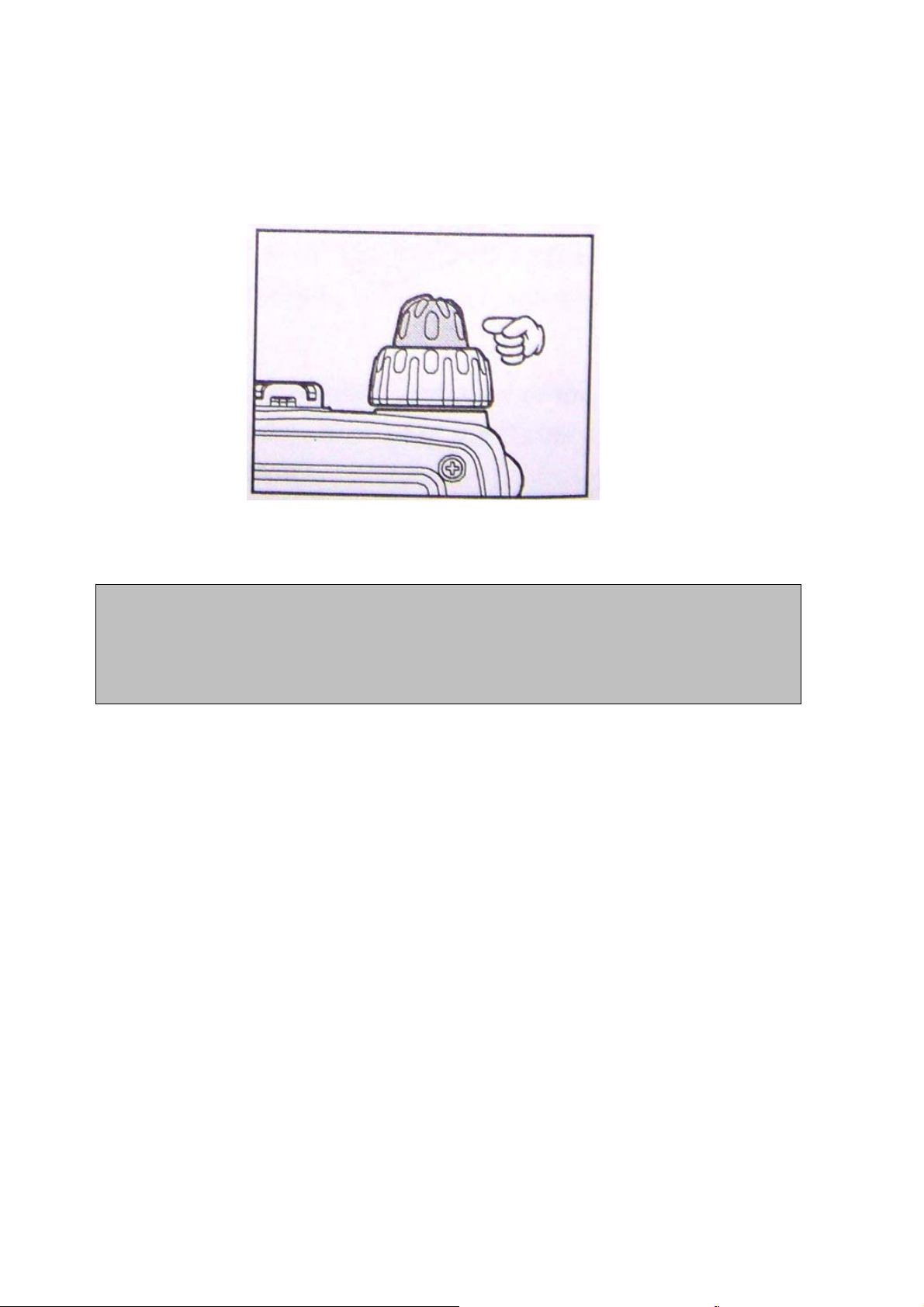
SES SEVİYESİNİ AYARLAMA
İstenen ses seviyesine ulaşmak için SES (VOLUME) kontrol topuzunu (içerideki topuzu)
döndürün. Saat yönünde döndürme sesi artırır.
24-lük Saat
VX-7R’de, 24-lük saatin yanısıra Ocak 1, 2000’den başlayıp Aralık 31, 2099 tarihine
kadar uzanan takvim vardır. “Saat Ayarı” bölümünde yer alan talimatlar doğrultusunda
saatinizi ayarlayın.
SUSTURMAYI AYARLAMA
VX-7R’nin Susturma sistemi, hiç bir sinyal yokken arka plandan gelen sesi susturmay yarar.
Bu susturma işlemi sadece “standby” modunu daha güzel hale getirmekle kalmaz aynı
zamanda batarya şarjını da önemli ölçüde uzatır.
Susturma sistemi, FM ve Geniş-FM (FM Yayını) modları için bağımsız olarak ayarlanabilir.
1. [MON] tuşuna ve ardından da telsizin sol tarafındaki MONI tuşuna basın. Bu işlem
Menü Birimi’ne (Temel Kurulum No 1: SQL NFM) veya Menü Birimi’ne (Temel
Kurulum: No 2: SQL WFM) kısayol sağlar.
2. Şimdi, arkaplan sesini (“3” ve “4” ölçeklerinde olduğu gibi) susturmak için [MAIN]
ve [SUB] tuşlarına basın; bu nokta, zayıf sinyallere maksimum duyarlılık noktasıdır.
3. Susturma eşikdeğeri ile memnun kalığınız durumda, yeni ayarı kaydetmek ve normal
çalışmaya geri dönmek için PTT tuşuna anlık bas
4. Susturma ayarını “Ayar” (Menü) modunu kullanarak da yapabilirsiniz. Detaylar için
Ayar Modu’na bakınız.
1) Susturma seviyesi “Ana” ve “Alt” bantlar için ayrı ayrı ayarlanabilir.
2) Eğer yüksek RF kirliliği düzeyinde çalışıyorsanız, “Ton Susturma” işlemini yerleşik
CTCSS Kod Çözücüyü kullanarak düşünmeniz gerekebilir. Bu özellik, uygun
ın.
13
Page 14
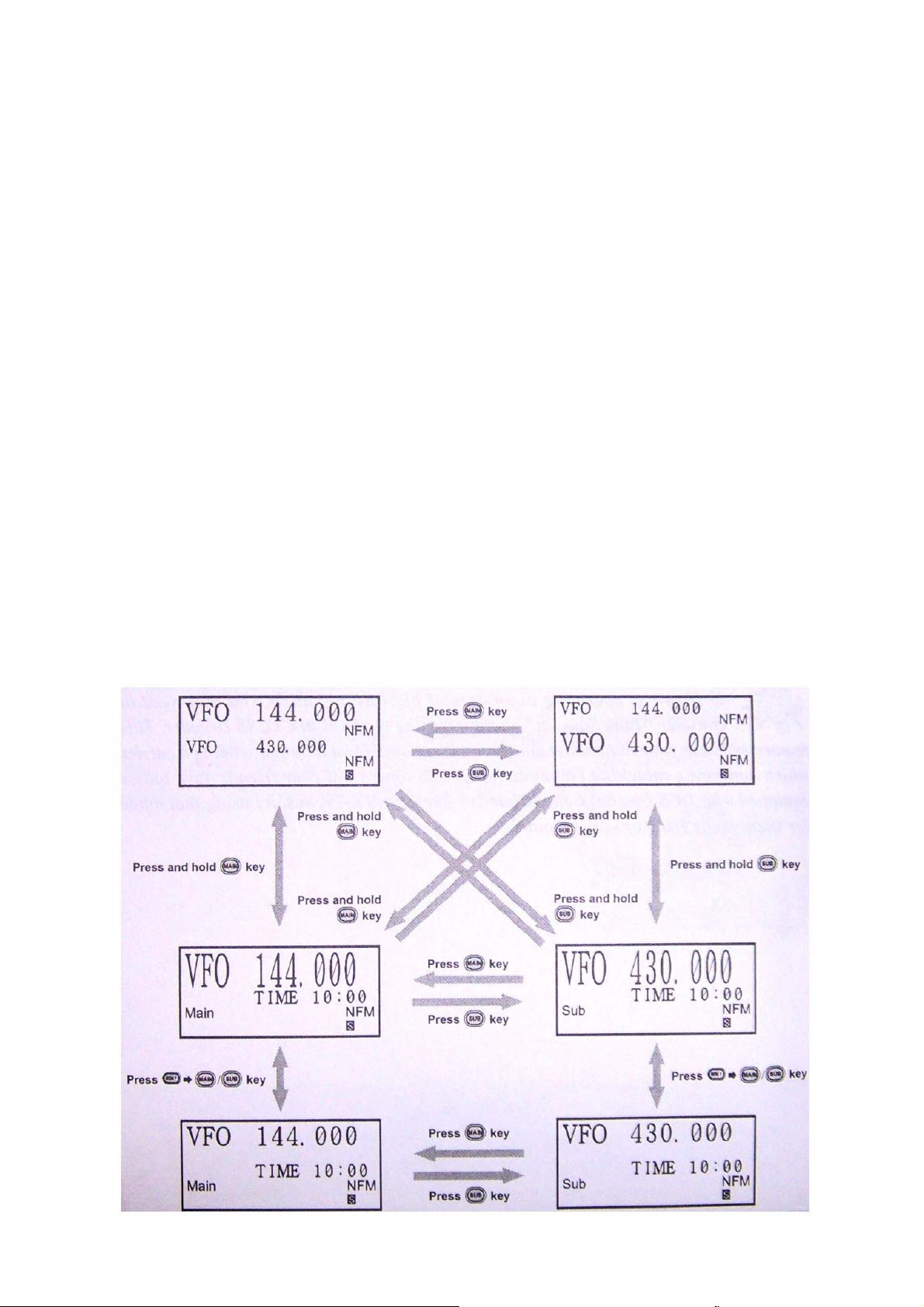
CTCSS tonu içeren taşıyıcı gönderen bir istasyondan bir çağrı gelene kadar
telsizinizi sessiz tutar. Siz de VX-7R’de olduğu gibi eğer arkadaşlarınızda da DCS
donanımlı telsiz varsa, meşgul kanalların sessiz yönetimi için o modu kullanmayı
deneyin.
ÇALIŞMA BANDINI SEÇME
Varsayılan fabrika konfigürasyonunda VX-7R, “Dual Receive” modunda çalışır.
Dual Receive işlemi esnasında, (ileti ve bant frekansı değişikliklerinin mümkün olduğu bant
olan) “Çalışma” bandı büyük karakterlerle ve “Sadece Alma” bandı küçük karakterlerle
olacak şekilde “Ana” bant frekansı ekranın üst tarafında ve “Alt” bant frekansı ekranın alt
tarafında belirir.
“İşlem” bandına geçmek için, “Ana” bant frekasını “İşlem” bandına çevirmek üzere [MAIN]
tuşuna anlık basın. Aynı şekilde, “Alt” bandı frekansını “İşlem” bandına geçirmek için [SUB]
tuşuna anlık basın.
İki kat daha büyük ekrana sahip Mono Bant İşlemine geçmek için [MAIN] ya da [SUB]
tuşuna yarım saniye bas
Mono bant işlemi esnasında, ekranın sadece büyük karakterleri gösermesini sağlamak için,
önce [MON] daha sonra [MAIN]/[SUB] tuşlarına basın.
“Çalışma” bandı olarak tasarlanmış olmasına rağmen, “Alt” bant frekansı sadece amatör
bantlarında kullanılabilir. Genişletilmiş çekme kapsamı sadece “Ana” bantta mümkündür.
ılı tutun.
14
Page 15
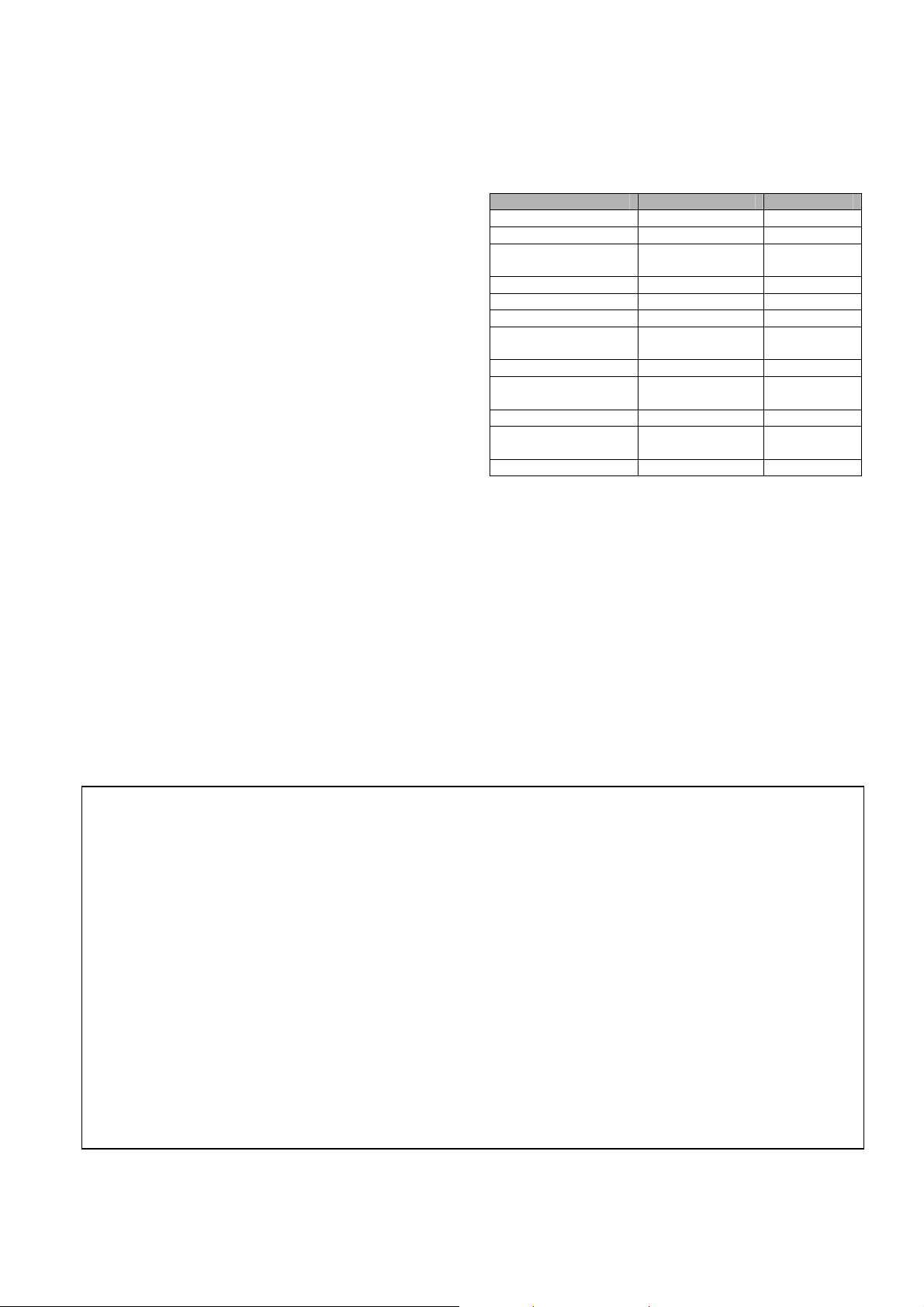
FREKANS BANDINI SEÇME
VX-7R, üzerinde birçok çaışma modlarının da
Kullanıdığı inanılmaz geniş frekans aralığında
çalışır. Dolayısıyla, VX-7R’nin frekans
kapsamı, herbirinin kendi kanal basamakları ve
çalışma modları olan değişik çalışma bantlarına
bölünmüştür. Eğer dilerseniz, daha sonra kanal
basamaklarını ve çalışma modlarını
değiştirebilirsiniz.
BANT “Ana” Bant “Alt” Bant
BC Bandı 0.5-1.8 MHz -
SW Bandı 1.8-30 MHz -
FM BC Bandı
Yayın Bandı 108-137 MHz -
VHF-TV Bandı 174-222 MHz -
Aksiyon Bandı 1 225-420 MHz -
UHF TV Bandı
Aksiyon Bandı 2 800-999 MHz -
50 MHz Radyo Bandı
144 MHz Radyo Bandı 137-174 MHz 140-174 MHz
222 MHz Radyo Bandı
430 MHz Radyo bandı 420-470 MHz 420-470 MHz
59-108 MHz
(88-108 MHz)
470-729 MHz
(470-800 MHz)
30-59 MHz
(30-88 MHz)
222-225 MHz
(-)
Çalışma Bantlarını Değiştirme
1. [BAND] tuşuna tekrar tekrar basın. Her [BAND] tuşuna basışınızda, ekran
göstergesinin daha üst frekans bandına geçtiğini göreceksiniz.
2. Çalı şma bandı seçimini daha aşağı hareket ettirmek için (daha düşük frekanslara
doğru), ilk önce [MON] tuşuna sonra da [BAND] tuşuna basın.
3. VX-7R, (daha önce bahsi geçen) çifte VFO sistemi kullanır. TX/RX işlemini “Ana”
VFO’dan “Alt” VFO’ya geçirmek için, [SUB] tuşuna anlık basın. [MAIN] tuşuna
basmak VX-7R’yi “Ana” VFO’ya geri getirir. Küçük karakterlerle gösterilen frekans
bandı sadece algılama için kullanılabilir.
4. İstenen bandı seçtikten sonra, manüel olarak istasyon ayarlamaya (veya taramaya)
koyulabilirsiniz.
-
-
50-54 MHz
-
Dual Receive Uyarısı
VX-7R, Image (Görüntü) frekansında çok güçlü sinyaller alabilir ve/veya Dual Receive işlemi
açıkken ahize duyarlılığı “Ana” ve “Alt” bant frekansları kombinasyonu ile biraz azaltılabilir.
Bir “Görüntü” yolu ile geliyor olabileceğini düşündüğünüz bir müdahale ile karşılaşırsanız, aşağıdaki
formülü kullanarak olası frekansları hesaplayabilirsiniz. Bu bilgi, (ör. tuzak gibi) etkili önlemler
almak için kullanılabilir.
• 3.579545 MHz x
• “Ana” bant frek. = (“Alt” bant frek. ± 46.35 MHz) x
• “Alt” bant frek. = (“Ana” bant frek. ± 47.25 MHz ) x
• “Alt” bant frek. = (“Ana” bant frek. ± 45.8 MHz) x
n 11.7 MHz x n (n bir tamsayıdır: 1, 2, 3, gibi)
n
n (Ana bant = NFM’de)
n (Ana bant = WFM’de)
15
Page 16
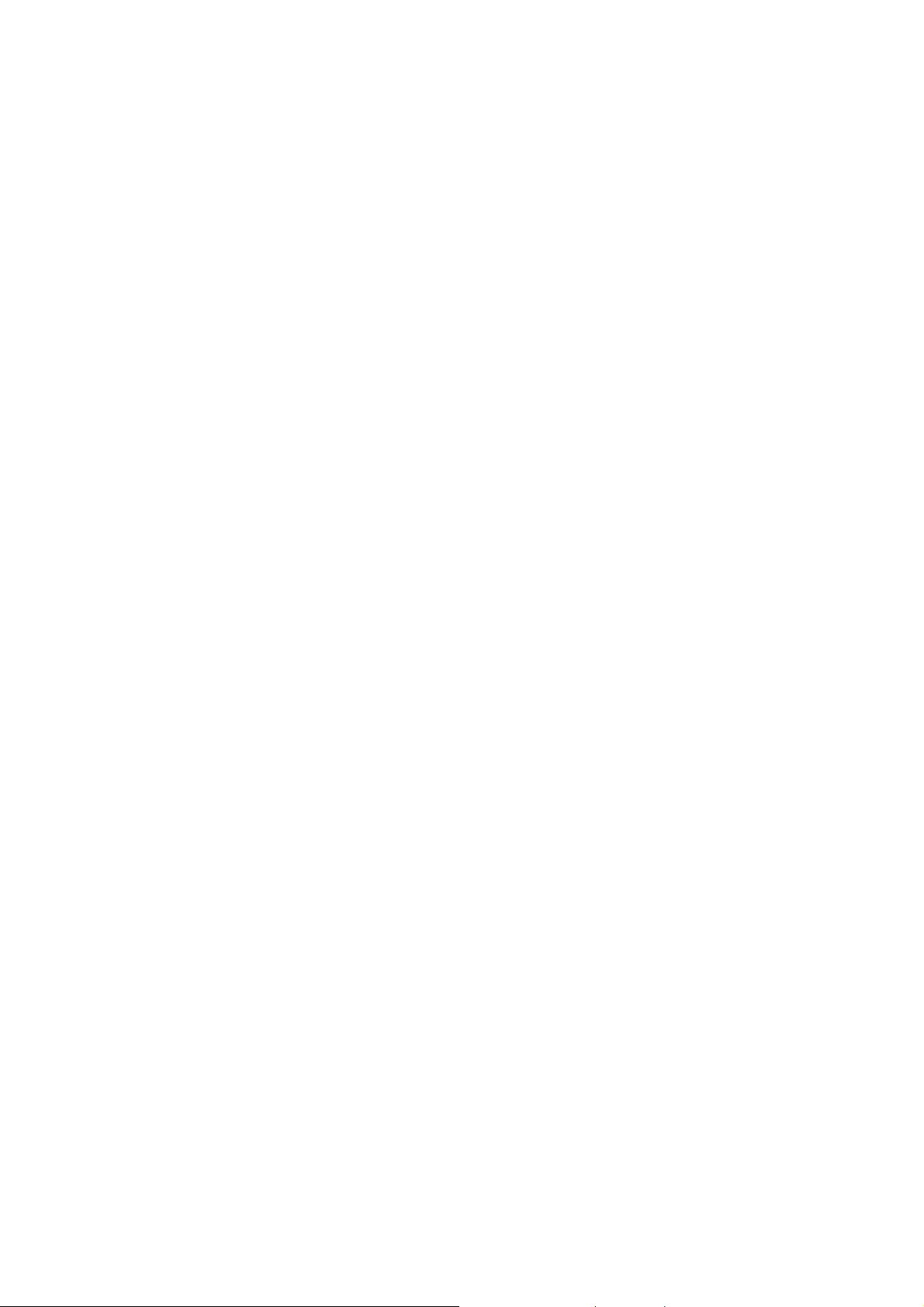
FREKANSTA GEZİNME
VX-7R, ilk başta az önce anlatılan “VFO” modunda çalışıyor olacaktır. Bu bir, seçilmiş
çalışma bandında istasyon ayarlamaya olanak tanıyan kanalize sistemdir.
VX-7R’da üç temel frekans gezinme metodu mevcuttur:
1) İstasyon Arama Kadranı (Üst Panodaki çifte kontrolün dış halkası)
Kadranın döndürülmesi, çalışma bandı için kurulmuş önceden programlı basamaklarda akort
eder. Kadranın saat yönünde döndürülmesi VX-7R’nin daha yüksek frekanslara doğru
gitmesini, tersi yönündeki döndürme ise daha düşük frekanslara gitmesini sağlar.
Eğer [MON] tuşuna anlık basar ve ardından kadranı döndürürseniz, 1 MHz’lik frekans
basamakları seçilmiş olacaktır. Bu özellik, ayriyeten VX-7R’nin geniş kapsamında sık sık
gezinti yapmak isteyenler için çok yararlı olacaktır.
2) Frekansın Direkt Tuştan Girilmesi
Arzu edilen çalışmakta olan frekans tuş takımı ile direkt olarak girilebilir.
Yeni frekans tuş takımı aracılığıyla girildikten sonra çalışma modu otomatik olarak ayarlanır.
Tuş takımından bir frekansı girmek için, uygun sırayla tuşlara basın. VX-7R’de “Ondalık
noktası” yoktur, bu yüzden, eğer frekans 100 MHz’den düşükse (ör. 15.150 MHz), istenen
herhangi bir sıfır girilmelidir. Yalnız, sıfırla biten frekanslar için kısa yol vardır – sıfır
olmayan son rakamdan sonra [V/M] tuşuna basın.
Örnekler:
146.520 MHz girmek için, [1] Æ [4] Æ [6] Æ [5] Æ [2] Æ [0] tuşlarına basın.
15.255 MHz girmek için, [0] Æ [1] Æ
1.250 MHz (1250 kHz) girmek için, [0] Æ [0] Æ [1] Æ [2] Æ [5] Æ [0] tuşlarına basın.
0.950 MHz (950 kHz) girmek için, [0] Æ [0] Æ [0] Æ [9] Æ [5] Æ [0] tuşlarına basın.
430.000 MHz girmek için, [4] Æ [3] Æ [V/M] tuşlarına basın.
[5] Æ [2] Æ [5] Æ [5] tuşlarına basın.
3) Tarama
VFO modunda, önce [MON] ardından [1] tuşlarına basın. VX-7R, daha yüksek frekansa
doğru taramaya başlayacaktır ve Susturma eşik değerini kırabilecek güçte bir sinyal aldığı
takdirde duracaktır. “DEVAM” modunun (Menü Birimi: Tarama Modları No.3) ayarına bağlı
olarak o frekansta durur. Detaylar için ilerleyen sayfalara bakınız.
Eğer taramanın yönünü ters çevirmek istiyorsanız (ör. Daha yüksek frekans yerine daha düşük
frekansa doğru taramak için), VX-7R tarama yaparken KADRANI saat yönünün tersi
yönünde bir tık döndürün. Tarama yönü ters dönmüş olacaktır. Taramayı tekrar daha yüksek
frekansa doğru çevirmek için, KADRANI saat yönünde tek tık döndürün.
Taramayı geçici olarak iptal etmek için PTT tuşuna basın.
16
Page 17
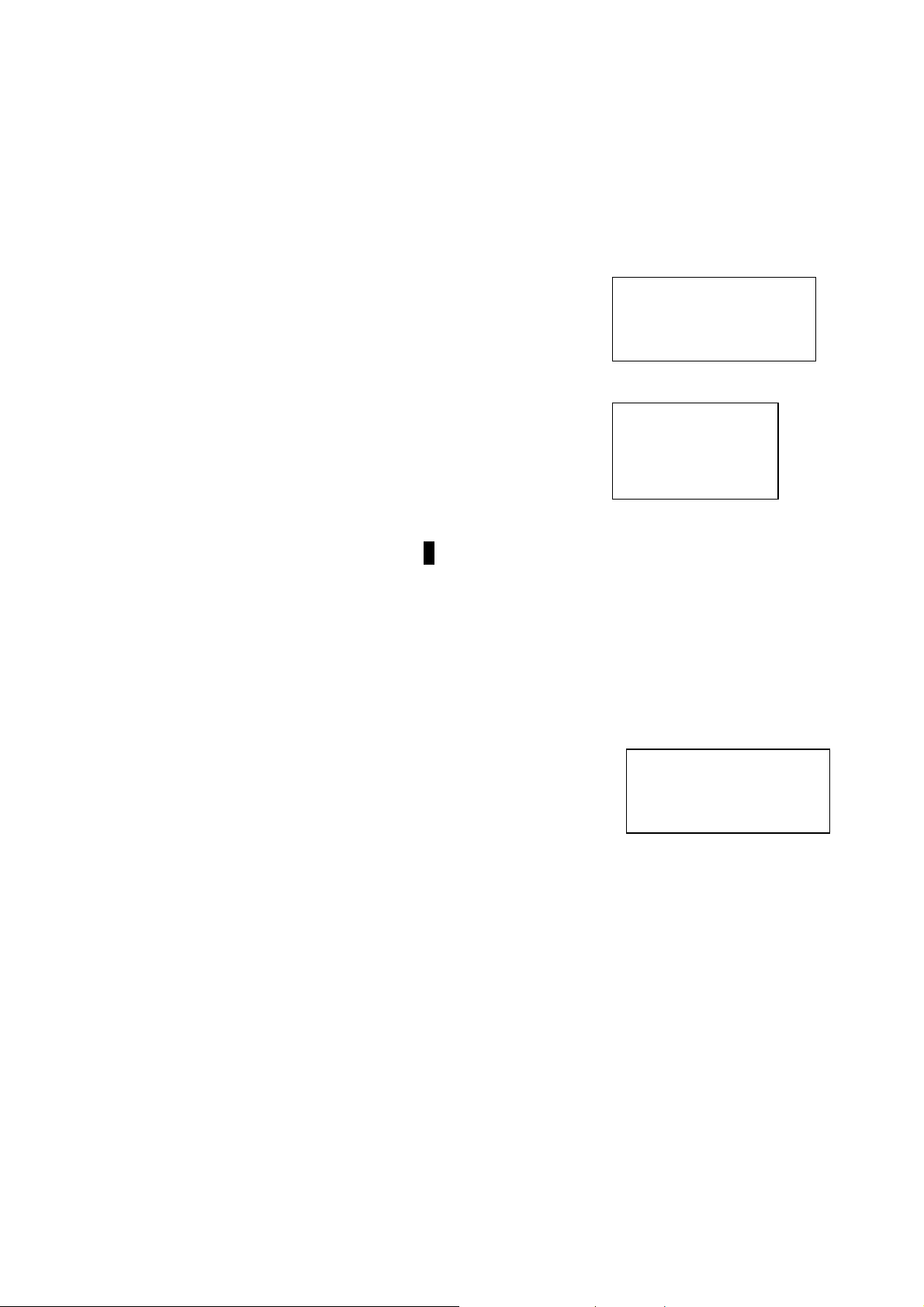
SESİ SUSTURMA
Ses Susturma özelliği, Dual Receive işleminde “Ana” bantta bir sinyal aldığınızda (büyük
karakter görünür) “Sadece Alma” bandının (Küçük karakter görünür) ses seviyesini
azaltmanın yararlı olabileceği durumlarda kullanışlıdır.
Ses Susturma özelliğini aktifleştirmek için:
1. Ayar modunu girmek için önce [MON] sonra da [0]
tuşlarına basın.
2. (Temel İlme No.8: MUTE SET (=Susturma Ayarı)) olarak
Basic Setup :8
MUTE SET
OFF
işaretlenmiş Menü Birimini seçmek için KADRANI
döndürün.
3. “ON”u (“AÇIK”ı ) seçmek için [MAIN] veya [SUB]
tuşlarına basın. (Ses Susturma özelliğini etkinleştirir).
4. Değişiklikleri kaydedip normal işleme geri dönmek için
PTT tuşuna basın.
5. Sesi Susturma özelliğini etkisiz hale getirmek için,
yukar
ıdaki basamak 3’teki “OFF”u seçin.
VFO 145. 000
NFM
VFO 433. 000
NFM
M S
Sesi Susturma özelliği aktifken, ekranda “M” simgesi belirir.
BANDI İLİŞKİLENDİRME
Amatör bantlarda ayrı işlemler için, BANT İlişki özelliği kullanışlı olabilir.
1. Az önce anlatıldığı üzere, dual receive özelliğini kurun.
2. Ayar modunu girmek için önce [MON] ardından [0] tuşlarına basın.
3. (Misc Setup No9: BAND LINK (BANDI İLİŞKİLENDİRME))
olarak işaretlenmiş Menü Birimini seçmek için KADRANI
döndürün.
4. Bu Menü Birimini ON’a getirmek için (açmak için), [MAIN]
ve [SUB] tuşlarına basın.
5. Değişiklikleri kaydedip normal işleme geri dönmek için
PTT tuşuna basın.
Siz KADRANI döndürdükçe, her iki el frekanslarının değiştiğine şahit olacaksınız. Bu
çalı
şma moduyla işiniz bittikten sonra, Ayar modunu tekrardan girin ve (Misc Setup No9:
BAND LINK) kapalı (OFF) olarak ayarlayın.
BANT İlişkilendirme özelliği, (1) “Ana” ve “Alt” bantlarının aynı banda (Dual Bant içi alma)
ayarlanmış olması ve (2) (Misc Setup No10: VFO MODU) Menü Birimi’nin “BANT” olarak
ayarlanmış olması gerekir. Bir başka deyişle, eğer “Ana” bant ve “Alt” bant aynı banda ayarlı
değilse, veya (Misc No10: VFO MODU) Menü Birimi “ALL” (“HEPSİ”) olarak ayarlanmış
ise BANT İlişkilendirme aktif hale getirilemez.
Misc Setup :8
BAND LINK
OFF
17
Page 18
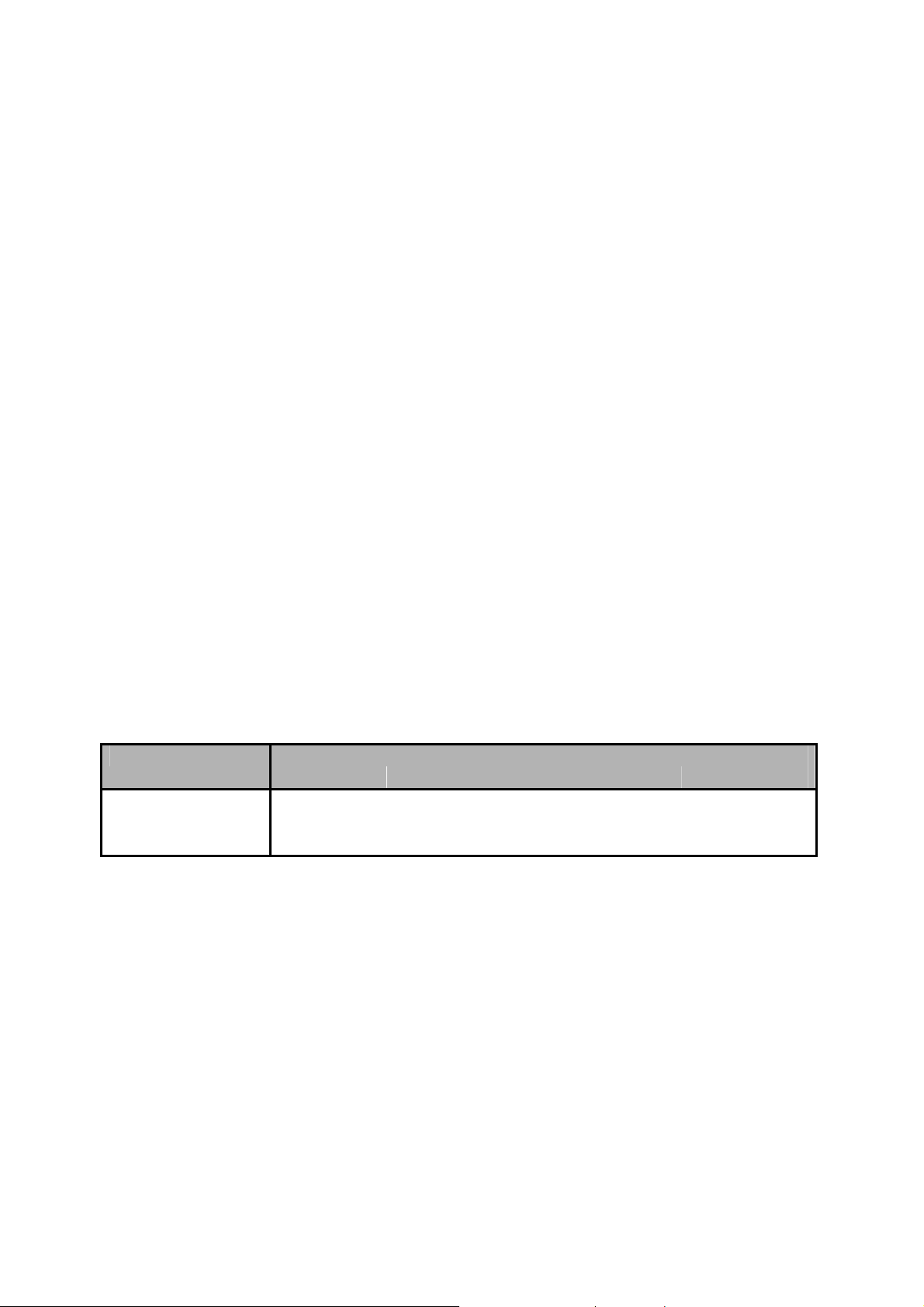
İLETİ GÖNDERME
VX-7R’nin ileti gönderebileceği üç banttan (50 MHz, 144 MHz veya 430 MHz, artı ABD
versiyonunda 222 MHz) birine uygun frekansı ayarladıktan sonra, ileti göndermeye hazırsınız
demektir. Bunlar en temel basamaklardır; telsiz işlemlerinin detaylı kısımları daha sonra
anlatılacaktır.
1. İleti göndermek için, PTT tuşuna basın ve normal ses seviyesinde (hoparlörün
kafesinin sağ üst tarafında yer alan) ön pano mikrofonuna doğru konuşun. “STROBE”
(HALKA), ileti gönderme esnasında kırmızıya dönüşür.
2. Alma moduna geri dönmek için, PTT tuşunu bırakın.
3. İleti gönderme esnasında, bağıl güç seviyesi ekranda görünür. Ayrıca, “Düşük Güç”
Seviyesi ayarına karşılık gelen “L1”, “L2” ve “L3” simgeleri ekranda alt kısmında
belirir.
Eğ
er yakın çevredeki arkadaşlarınızla konuşuyorsanız, Düşük Güç işlemine geçerek
⊗
batarya ömrünü çok daha uzatabilirsiniz. Bunu yapmak için, önce [MON] sonra da [
tuşlarına basın, böylece, ekranın alt kısmında “L” simgesi belirir. Unutulmamalıdır ki; ileti
gönderirken her zaman anteniniz takılı olsun.
İleti göndermek 50 MHz, 144 MHz, 222 MHz ve 430 MHz bantları haricinde hiçbir bantta
mümkün değildir.
]
Verici Güç Seviyesini Değiştirme
VX-7R’da dört verici güç seviyesinden birini seçebilirsiniz. Telsize sağlanan voltaja bağlı
olarak tam güç çıktısı biraz değişecektir. Standart FNB-80LI batarya takımı ve harici DC
kaynağı ile mevcut güç çıktı seviyeleri şöyledir:
SİMGELER
YOK L3 L2 L1
50/144/430 MHz 5.0 W 2.5 W 1.0 W 0.05 W
222 MHz FM - - 0.3 W 0.05 W
50 MHz AM 1.0 W (Sabit)
Güç seviyesini değiştirmek için:
1. Güç çıktısı için varsayılan ayar “Yüksek”tir. Bu konfigürasyonda, ekranda güç çıktı
seviyesine dair hiçbir şey gözükmez. [MON] tuşuna ve ardından [⊗] tuşuna
basarsanız, “L1”, “L2” veya “L3” güç seviyelerini ekranda görüntülemiş olursunuz.
2. “Düşük Güç” simgesinin kaybolmasını ve Yüksek Güç işlemini geri yüklemek için
[MON] tuşuna ve ardından (gerekiyorsa tekrar tekrar) [⊗] tuşuna basın.
1) VX-7R akıllı telsizdir! Bir bantta (UHF gibi) düşük güç ayarlarken diğer bir bantta
yüksek güç ayarlayabilirsiniz (VHF’i Yüksek Güç olacak şekilde mesela) ve radyo
bu farklı ayarları her bantta hatırlayacaktır. Belleğe kaydettiğinizde, her belleğe
ayrı olacak şekilde Yüksek ve Düşük güç ayarları
çok yakındaki repeaterleri kullanırken batarya gücü kaybetmezsiniz!
nı kaydedebilirsiniz. Dolayısıyla,
18
Page 19
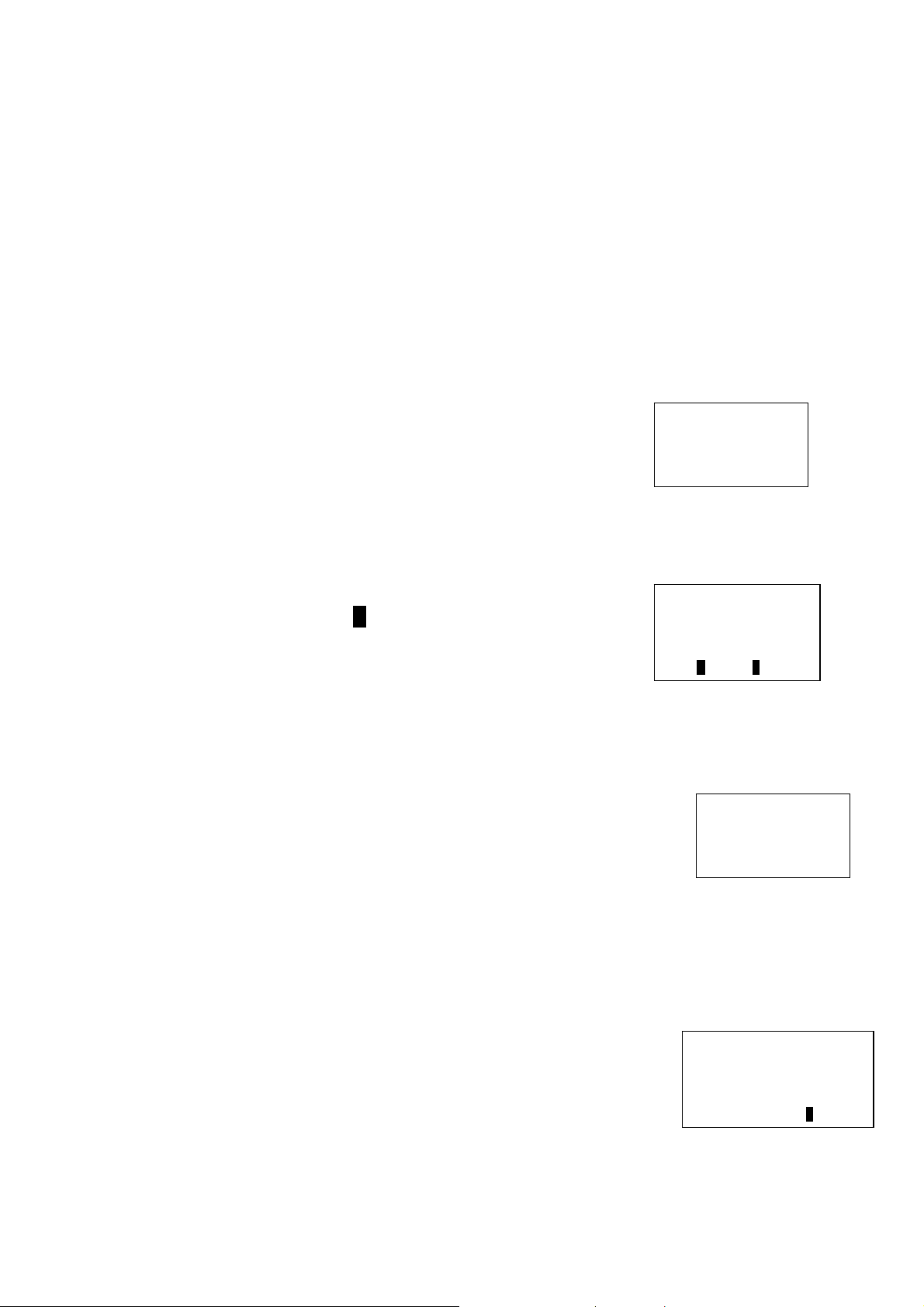
2) Düşük Güç ayarlarından birinde çalışırken, VX-7R’nin geçici olarak Yüksek güçte
ileti göndermesini sağlamak için önce [MON] tuşuna ardından da PTT anahtarına
basın. Bir ileti gönderildikten sonra, güç seviyesi daha önce seçilen Düşük güç
ayarına geri dönecektir.
VOX İşlemi
VOX sistemi, mikrofona ses girişine bağlı olarak, otomatik ileti gönderme/alma değişimini
sağlar. VOX sistemi aktifken, ileti göndermek için PTT anahtarına basmaya ve VOX
işleminden istifade edebilmek için VOX kulaklığı kullanmaya gerek yoktur.
1. Ayar modunu girmek için önce [MON] ardından da [0] tuşuna basın.
2. (Misc Setup No.7: VOX SENS) olarak gösterilen Menü Birimini seçmek için
TOPUZU döndürün.
3. İstenen VOX seviyesini (“YÜKSEK” veya “DÜŞÜK”) seçmek
için [MAIN] ve [SUB] tuşlarına basın.
4. Seçiminizi yaptıktan sonra, değişiklikleri kaydedip normal işleme
Misc Setup : 7
VOX SENS
OFF
Geri dönmek için PTT anahtarına basın.
5. PTT anahtarına basmadan normal ses seviyesinde mikrofona konuşun. Konuşmaya
başladığınız anda, telsiz ileti alma moduna (kısa bir gecikmeden sonra) geri döner.
6. VOX İşlemini iptal edip PTT işlemine geri dönmek için, yukarıdaki prosedürü
uygulayın yalnı
VOX sistemi aktif ise, ekranda “V” simgesi belirir.
VX-7R, VOX sistemi için “Kapama-Zamanı” ayarı yapar (konuşmanın
z adım 3’te “OFF”u seçin.
VFO 145. 000
NFM
VFO 433. 000
NFM
V S
bitmesinden sonraki ileti gönderme-alma gecikmesi). Varsayılan gecikme ½ saniyedir.
Farklı bir gecikme ayarı yapmak için:
1. Ayar modunu girmek için [MON] tuşuna ardından da [0] tuşuna basın.
2. (Misc Setup No.8: VOX DELAY) olarak işaretlenmiş Menü Birimini
seçmek için TOPUZU döndürün.
3. “0.5san”, “1san” ve “2san” arasından gecikme süresini seçmek için
Misc Setup : 7
VOX SENS
[MAIN] ve [SUB] tuşlarına basın.
4. Seçiminizi yaptıktan sonra, yeni ayarı kaydedip normal işleme geri dönmek için PTT
tuşuna basın.
AM Yayın Alımı
VX-7R, ya standart orta-dalga (MW) yayın bandında ya da 16 MHz’e kadar olan kısadalga
bantlarında AM yayınlarını alır.
1. “Ana” bantta VX-7R’yi VFO’ya ayarlayın.
2. İstenen frekans aralığındaki frekansı görene kadar devamlı olarak
[BAND] tuşuna (ya da [MON] Æ [BAND] tuşlarına) basın. MW
kapsamı 0.5 MHz ila 1.8 MHz aralığı iken, kısadalga aralığı
1.8 MHz ila 16 MHz aralığıdır. Her iki durumda da çalışma modu “AM” olmalıdır
(ekranın sağ tarafında gösterilir).
VFO 510
AM
VFO 433. 000
S
OFF
NFM
19
Page 20
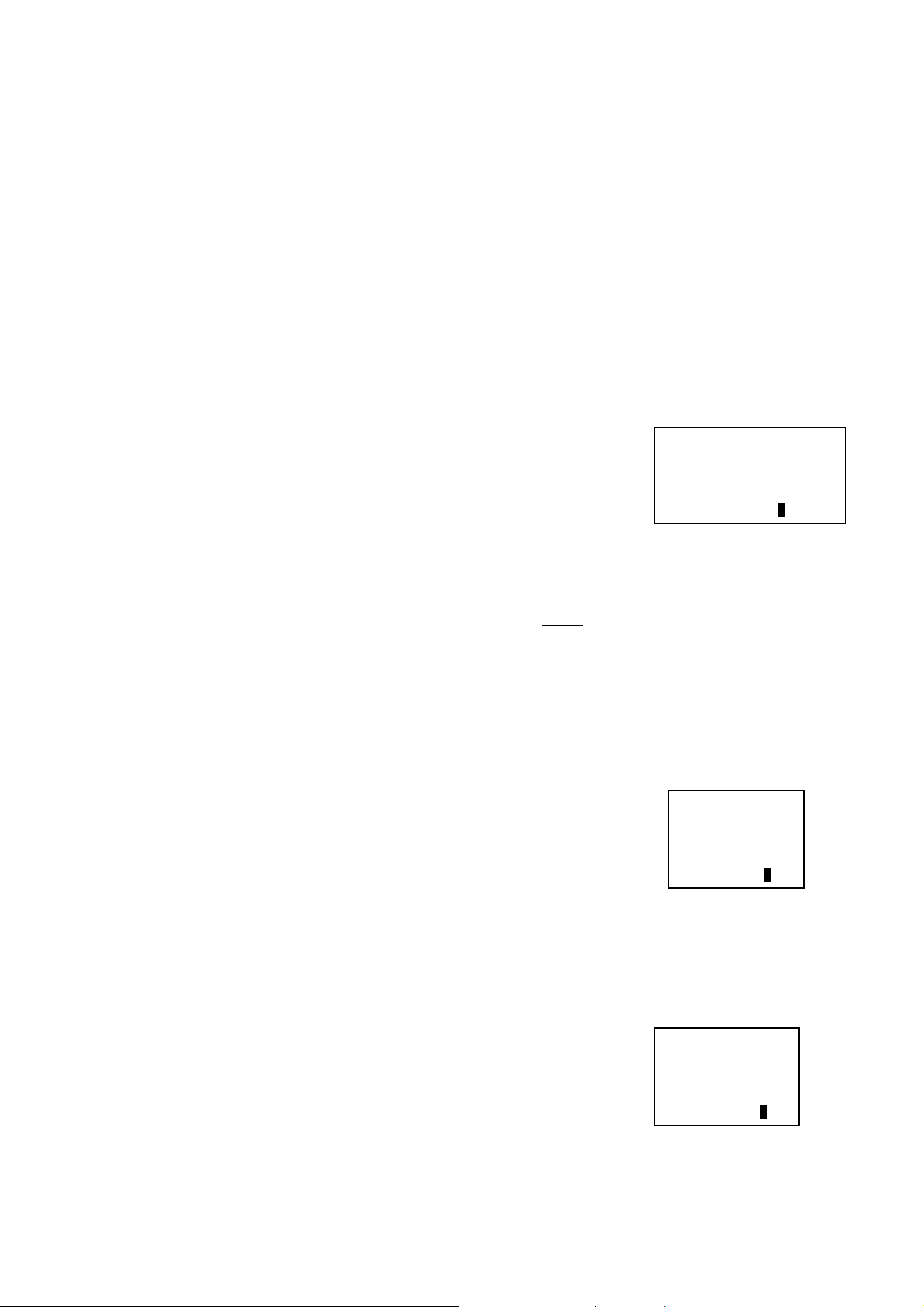
3. Yayın bantlarında gezinmek için TOPUZU döndürün.
4. Frekansları direkt olarak girmek için tuşları kullanın. Bu yöntem, mesela 49-metrelik
yayın bandından 31-metrelik yayın bandında direk geçiş yapmak için çok yararlı
olacaktır.
1) Eğer çalışma modu doğru değilse, (Basic Setup No.4: RX MODE) olan Menü
Biriminin ayarını düzenlemeniz gerekebilir.
2) VX-7R’de fabrika tarafından yüklenen popüler Kısadalga Yayın istasyonlarının
bulunduğu 89 frekanslık bellek bankası vardır.
AM Uçak Yayını
Uçak bandında (108–137 MHz) AM sinyallerinin alımı da bir önceki kısımda anlatılana
benzerdir.
1. “Ana” bantta VX-7R’nin VFO moduna ayarlanmış olduğundan
emin olun.
2. Uçak bandında bir frekans görene kadar sürekli olarak [BAND]
tuşuna (veya [MON] Æ [BAND] tuşlarına) basın.
VFO 108. 000
AM
VFO 433. 000
S
3. Uçak bandında gezinmek için TOPUZU döndürün.
4. Frekansları direkt olarak girmek için tuş takımını da kullanabilirsiniz. Uçak operatör-
leri tarafından frekanslar kısaltılmış olabilir ve dolayısıyla frekans sonundaki “5”
düşürülebilir. Uçak kanalları 25-kHz’de kaydedildiği için, “otuz iki, kırk iki” olarak
söylenen bir frekans aslında çalışma frekansında 1
32.425 MHz’e karşılık gelir.
FM Yayını/TV Ses Alımı
VX-7R, mükemmel duruluk sağlayan geniş bant aralığı filtresini kullanarak FM yayın
bandında da yayın alır.
FM Yayın Alımını Aktifleştirmek İçin
1. “Ana” bantta VX-7R’nin VFO moduna ayarlı olduğundan emin
olunuz.
2. Ekranda FM yayın bandında bir frekans görene kadar devamlı
olarak [BAND] tuşuna (ya da [MON] Æ [BAND] tuşlarına) basın.
“FM” bandında var olan Toplam frekans aralığı 59–108 MHz’dir.
3. İstenen istasyonu seçmek için TOPUZU döndürün. W-FM modları için varsayılan
sintisayzır basamakları basamak başına 100 kHz’dir.
VHF veya UHF TV Ses Alımını Aktifleştirmek İçin
1.
“Ana” bantta VX-7R’nin VFO moduna ayarlı olduğundan emin
olunuz.
2. Ekranda VHF veya UHF TV modunda bir frekans görene kadar
devamlı olarak [BAND] tuşuna (ya da [MON] Æ [BAND]
tuşlarına) basın.
3. İstenen istasyonu seçmek için TOPUZU döndürün.
(Basic Setup No.2: SQL WFM) olan Menü Birimini kullanarak Dar-FM ayarından
bağımsız olarak Geniş-FM Susturma ayarının yapılabildiğini unutmayınız.
VFO 59. 000
WFM
VFO 433. 000
S
VFO 174. 000
WFM
VFO 433. 000
NFM
S
NFM
NFM
20
Page 21
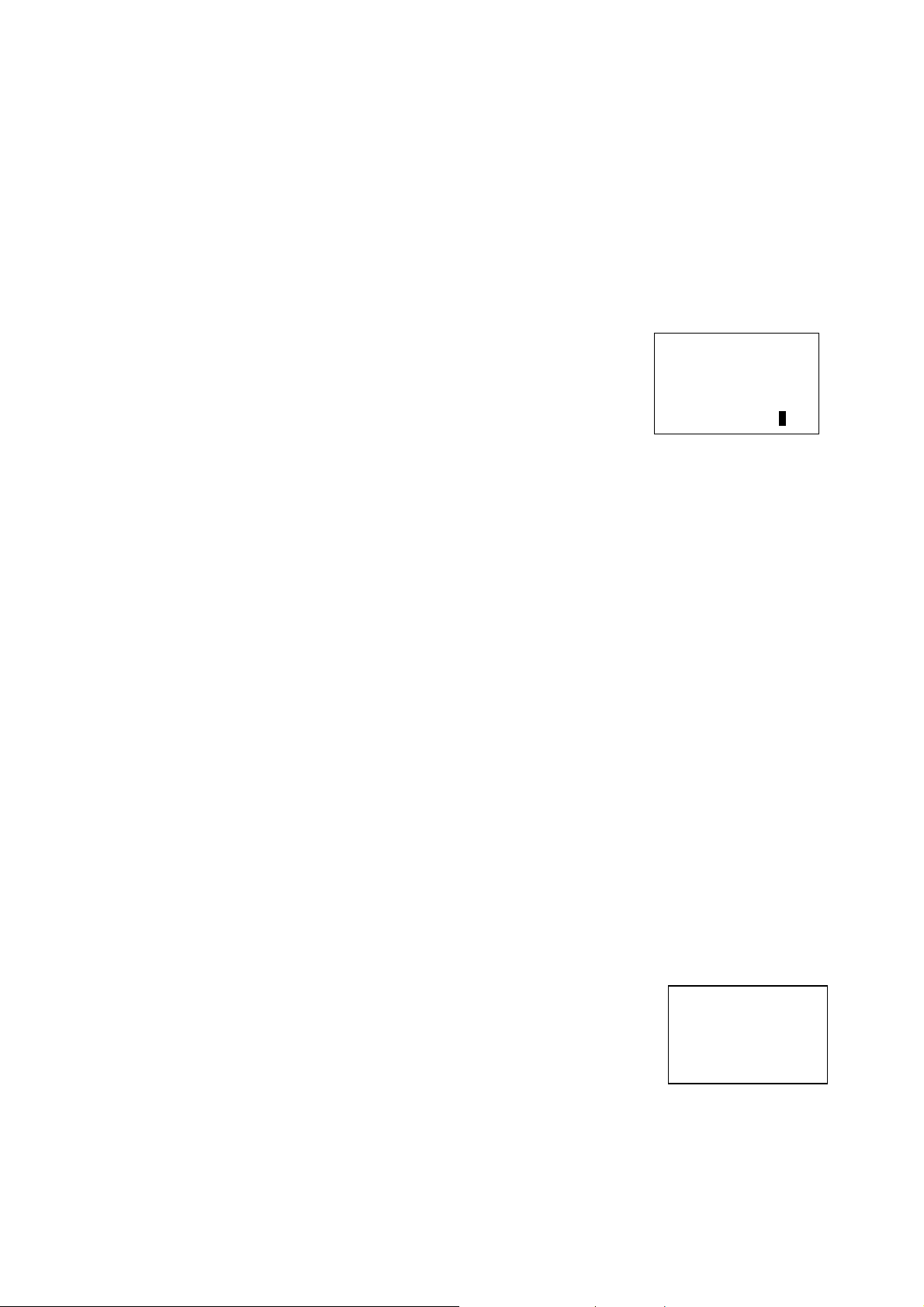
Hava Yayın Alımı
VX-7R, 160 MHz’lik frekans aralığında hava yayınlarını almaya olanak tanıyan yegane
özelliğe sahiptir. Özel bellek bankasında önceden yüklü on standart Hava Yayın kanalları
mevcuttur.
Hava Yayın Kanalını dinlemek için:
1. Önce [MON] tuşuna ardından, Hava Yayın kanallarını çağırmak üzere [3] tuşuna
basın.
2. İstenen Hava Yayın kanalını seçmek için ARAMA TOPUZUNU
döndürün.
3. Eğer diğer kanalları tarayarak aktivite için kontrol etmek istiyor-
sanız, sadece PTT tuşuna basın.
4. Normal işleme geri dönmek için, yine önce [MON] ve ardından
[3] tuşlarına basın. İşlem tekrar, siz Hava Yayını iş
lemine
WX 162. 550
1 NFM
VFO 433. 000
NFM
S
başlamadan önce çalıştığınız VFO veya Bellek kanalına geri dönecektir.
Fırtına veya kasırga gibi aşırı hava bozukluğu durumlarda NOAA (Milli Okyanus ve
Atmosfer Yönetimi) size 1050 Hz’lik ton ve ardından bir NOAA hava kanallarında hava
raporu eşliğinde hava uyarısı gönderir. Eğer gerekiyorsa, (Misc Setup No.20: WX ALERT)
olan Menü Birimini kullanarak Hava Uyarısı tonunu etkisiz hale getirebilirsiniz.
Tuş Takımını Kilitleme
Kazara frekans değişimini veya farkında olmadan ileti göndermeyi önlemek için, VX-7R’nin
çeşitli özellikleri ve tuşları kilitlenebilir. Mümkün olan kilitleme kombinasyonları şöyledir:
KEY : Sadece ön pano tuşları kilitlenir.
DIAL : Sadece üst pano ARAMA TOPUZU kilitlenir.
KEY + DIAL : Hem ARAMA TOPUZU hem de tuşlar kilitlenir.
PTT : PTT tuşu kilitlenir (TX mümkün değildir).
KEY + PTT : Hem tuşlar hem de PTT anahtarı kilitlenir.
DIAL + PTT : Hem ARAMA TOPUZU hem de PTT anahtarı kilitlenir.
ALL : Yukarıdakilerin hepsi kilitlenir.
Tuşların hepsini ya da birkaçını kilitlemek için:
1. Ayar modunu girmek için önce [MON] ardından da [0] tuşlarına
basın.
2. (Basic Setup No.10: LOCK MODE) olan Menü Birimini seçmek
için ARAMA TOPUZUNU döndürün.
3. Yukarı da anlatılan kilitleme şemalarından birini seçmek için
[MAIN] veya [SUB] tuşlarına basın.
4. Seçiminizi yaptıktan sonra, yeni ayarı kaydedip normal işleme geri dönmek için PTT
tuş
una basın.
5. Kilitleme özelliğini aktifleştirmek için, [⊗] tuşuna 2 saniye basılı tutun. Ekranda kilit
işareti görünür. Kilitlemeyi iptal etmek için, bir daha [⊗] tuşuna 2 saniye basılı tutun.
Basic Setup :10
LOCK MODE
21
Page 22
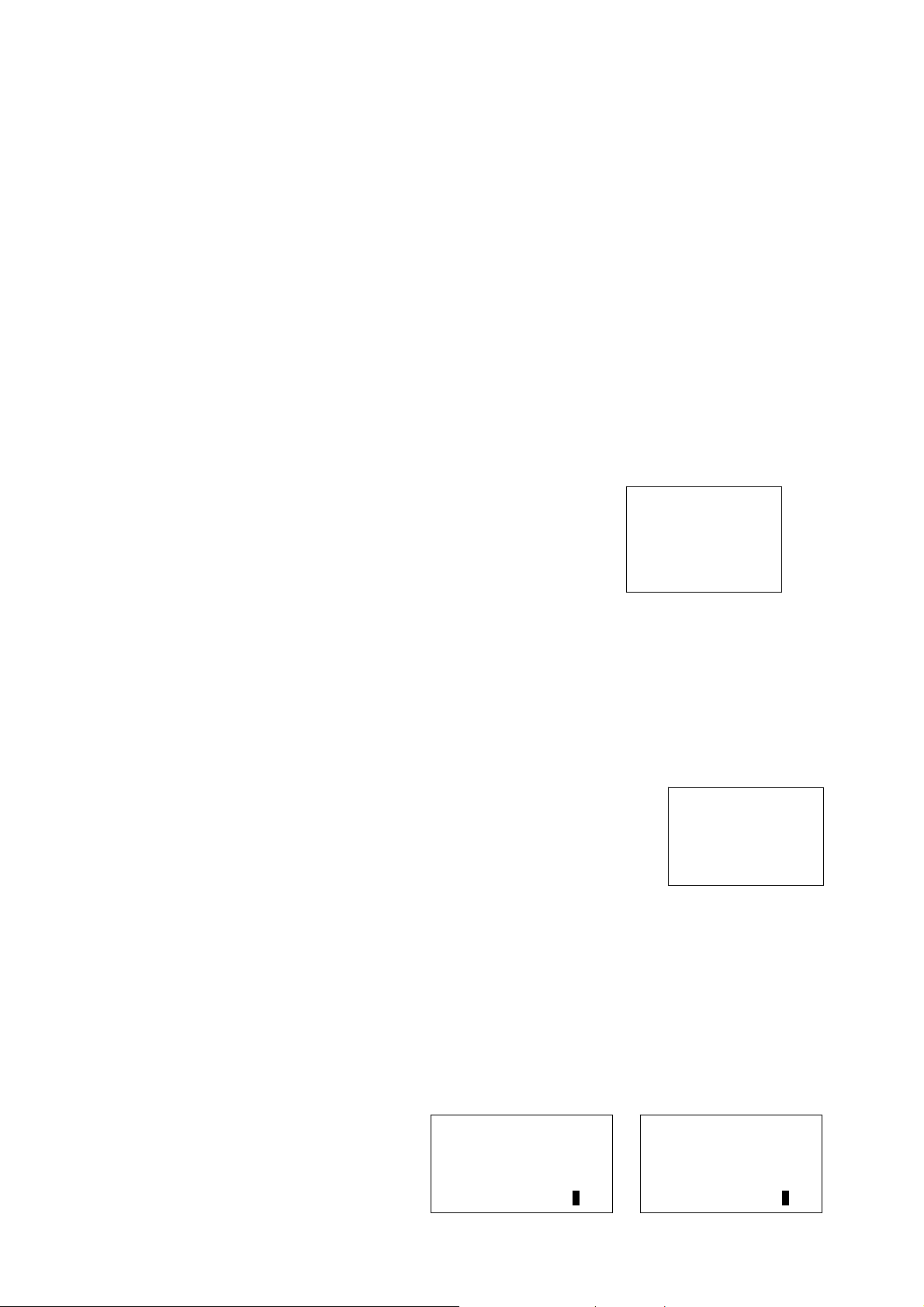
Tüm tuşlar kilitlense dahi, tek bir tuş kilitlenmemiş olarak kalacaktır: [⊗] tuşu. Bu tuş
sayesinde istediğiniz zaman tuş takımını tekrar etkin kılabilirsiniz.
Tuş Takımını/Ekranı Aydınlatma
VX-7R’de gece çalışmada kolaylık olması için kırmızımsı bir ışıklandırma vardır. Bu
ışıklandırma sayesinde, karanlık ortamlarda ekranı net olarak görebilirsiniz. Işıklandırmayı
aktifleştirmek için üç seçenek mevcuttur:
KEY Mode : Herhangi bir tuş basıldığında ekranı 5 saniye aydınlatır.
CONTINUE Mode : Tuş takımını/Ekranı devamlı olarak aydınlatır.
OFF Mode : Ekranın/tuş takımının ışığını kapatır.
I
şık modunu seçmek için aşağıdaki prosedürü izleyin:
1. Ayar modunu girmek için önce [MON] ve ardından [0]
tuşlarına basın.
2. (Display Setup No.5: LAMP MODE) olan Menü Birimini
seçmek için ARAMA TOPUZUNU döndürün.
3. Yukarı da anlatılan üç moddan birini seçmek için [MAIN]
Display Setup : 5
LAMP MODE
KEY
veya [SUB] tuşuna basın.
4. Seçiminizi yaptıktan sonra, yeni ayarı kaydedip normal işleme geri dönmek için PTT
tuşuna basın.
Tuş Uyarıcısını Etkisiz Hale Getirme
Eğer tuş uyarıcısı size rahatsızlık veriyorsa (örneğin sessiz bir odada çalışıyorsanız), bu
kolayca susturulabilir.
1. Ayar modunu girmek için [MON] ve ardından [0] tuşlarına basın.
2. (Basic Setup No.9: KEY BEEP) olan Menü Birimini seçmek
için ARAMA TOPUZUNU döndürün.
3. Ayarı ON’dan OFF’a çevirmek için [MAIN] veya [SUB]
Basic Setup : 9
KEY BEEP
tuşuna basın.
4. Seçiminizi yaptıktan sonra, yeni ayarı kaydedip normal işleme
geri dönmek için PTT tuşuna basın.
5. Eğer uyarıcıyı tekrar etkin hale getirmek istiyorsanız, yukarıdaki işlemleri tekrarlayın
yalnız bu sefer [MAIN] veya [SUB] tuşlarını kullanarak adım 3’teki ON’u seçin.
Siz şu an VX-7R’nin temel özelliklerini öğrenmiş
durumdasınız. Sırada, gerçekten detaylı
özellikler var.
Frekans Gösterge Boyutunu Ayarlama
VFO Modu
“Mono” bant işlemi esnasında VFO
modunda çalışırken, önce [MON]
VFO 144. 000
TIME 10:00
Main NFM
S
VFO 144. 000
TIME 10:00
Main NFM
S
22
Page 23
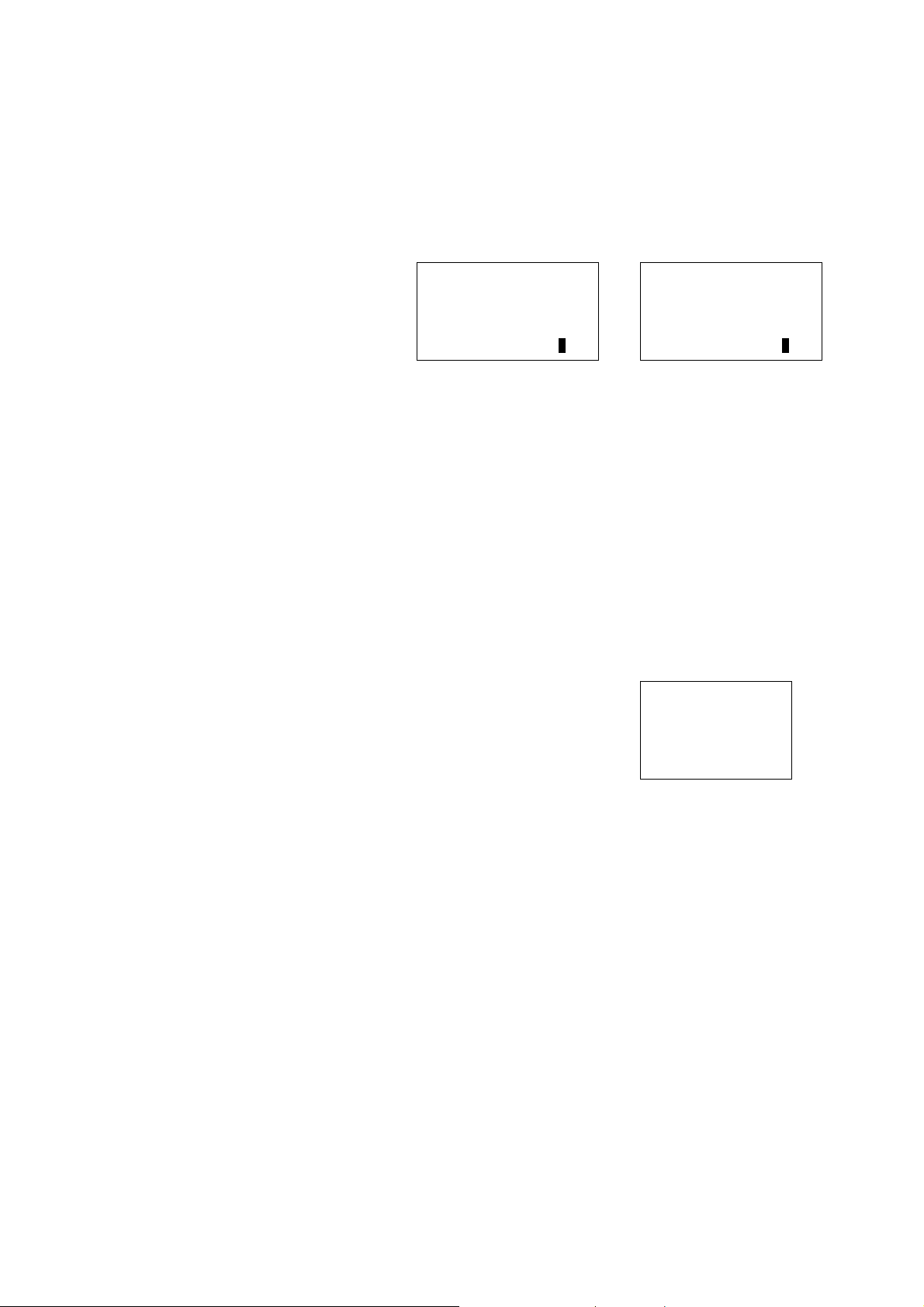
ve ardından [MAIN] veya [SUB]
tuşlarına basmak ekranda büyük ve
iki kat daha büyük karakterleri görüntüler.
Yalnız bu özellik, o esnada
ekranda iki frekans görüntülendiğinden Dual Receive işlemi esnasında çalışmaz.
Bellek Modu
Bellek modunda çalışırken, önce
[MON] ve ardından [MAIN] veya
[SUB] tuşlarına basmak, (iki kat
MR 145. 320
1 YAESUVX7
TIME 10:00
Main NFM
S
MR 145. 320
1 TIME 10:00
Main NFM
S
daha büyük karakterde) geçerli
bellek frekansı ve (küçük karakterli)
alfa-nümerik etiketiyle beraber (büyük karakterde) geçerli bellek frekansı arasında değişim
yapar. Bu özellik de aynı şekilde, Dual Receive işlemi esnasında aktifleşmez.
Kanal Basamaklarını Değiştirme
VX-7R’nin sintisayzırı, 5/9/10/12.5/15/20/25/50/100 kHz’lik kanal basamakların kullanma
seçeneğini sunar (buradaki rakamlardan herhangi biri çalışma gereksinimleriniz için önemli
olabilir). VX-7R, birçok işlem için yeterli olabilecek her çalışma bandında farklı varsayılan
basamaklarla fabrikada kurulur. Eğer ki kanal basamaklarını değiştirmeniz gerekirse, prosedür
çok basittir.
1. Ayar modunu girmek için önce [MON] ve ardından [0]
tuşlarına basın.
2. (Basic Setup No.3: VFO STEP) olan Menü Birimini seçmek
için ARAMA TOPUZUNU döndürün.
3. Yeni kanal basamağını seçmek için [MAIN] veya [SUB]
Basic Setup :3
VFO STEP
25.0 kHz
tuşuna basın.
4. Yeni ayarı kaydedip normal işleme geri dönmek için PTT tuşuna basın.
9 kHz’lik basamak sadece BC bandında mevcuttur.
Çalışma Modunu Değiştirme
Radyo farklı çalışma frekanslarına ayarlıyken VX-7R, otomatik mod değişimi sağlar. Mevcut
çalışma modları (FM-Dar, FM-Geniş ve AM) arasında değişim yapmanız gereken sıra dışı bir
çalışma durumu ortaya çıktığında, şu prosedüre başvurun:
1. Ayar modunu girmek için [MON] ve [0] tuşlarına basın.
2. (Basic Setup No.4: RX MODE) olan Menü Birimini seçmek için ARAMA
TOPUZUNU döndürün.
3. İstenen çalışma modunu seçmek için [MAIN] veya [SUB] tuşun basın. Mevcut
seçimler şunlardır.
AUTO : Seçili frekans aralığı için varsayılan değer başına otomatik mod ayarı
N-FM : Dar bant-aralı
klı FM (sesli iletişim için kullanılır)
23
Page 24
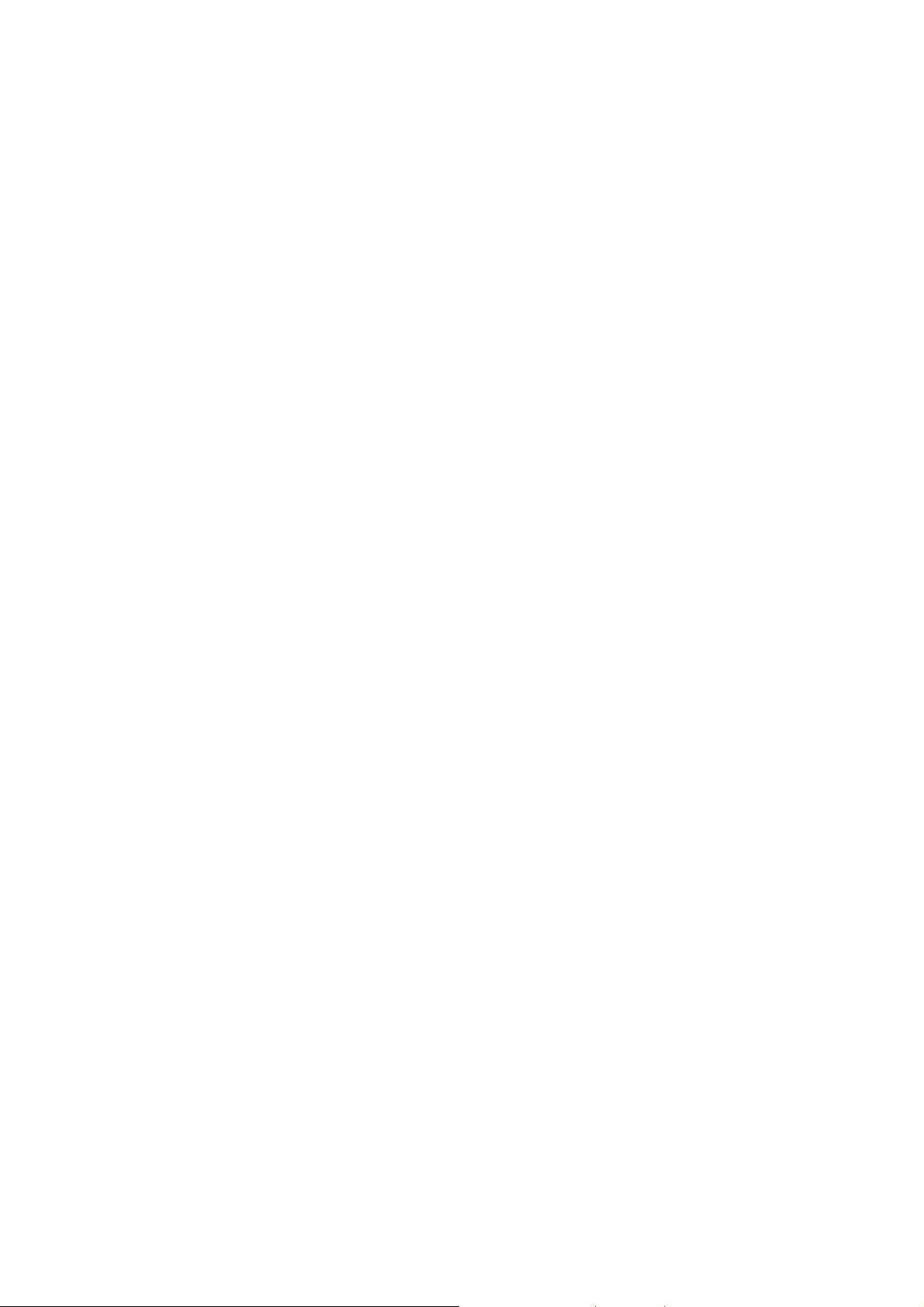
W-FM : Geniş bant-aralığı FM (yüksek durulukta yayın için kullanılır)
AM : Amplitude Modulation
4. Yeni ayarı kaydedip normal işleme geri dönmek için PTT tuşuna basın.
Bantları değiştirirken zaman kazanmak ve zorluklarla karşılaşmamak için, mecburi bir
durum olmadıkça Automatic Selection (Otomatik Seçim) özelliğini açık bırakın. Herhangi
bir kanal veya istasyon için mod değişikliği yaparsanız, frekans bilgisi eşliğinde mod
ayarının da belleğe alınacağından, o kanalı her zaman için belleğe kaydedebilirsiniz.
Repeater İşlemi
Genelde dağ eteklerinde veya yüksek alanlarda yerleşen repeater istasyonları, düşük güçlü el
veya mobil telsizleri için inanılmaz ölçüde geniş iletişim aralığı sağlar. VX-7R’da repeater
işlemini basit ve eğlenceli yapacak birkaç özellik mevcuttur.
Repeater Değişimleri
Ülkenize göre repeater değişikliği yapılabilecek şekilde tasarlanmıştır VX-7R. Bu değişiklik,
50 MHz bandı için genelde 1 MHz ve 144 kHz için de 600 kHz olur. 70 cm’de, bu değişim
1.6 MHz, 7.6 MHz veya 5 MHz (ABD versiyonu) olacaktır.
Çalışmakta olduğunuz bant kısmına bağlı olarak, repeater değişimi yukarı (+) veya aşağı (-)
olabilir ve repeater değişimleri aktifleştirildikten sonra ekranı
biri belirir.
n alt tarafında bu işaretlerden
24
Page 25
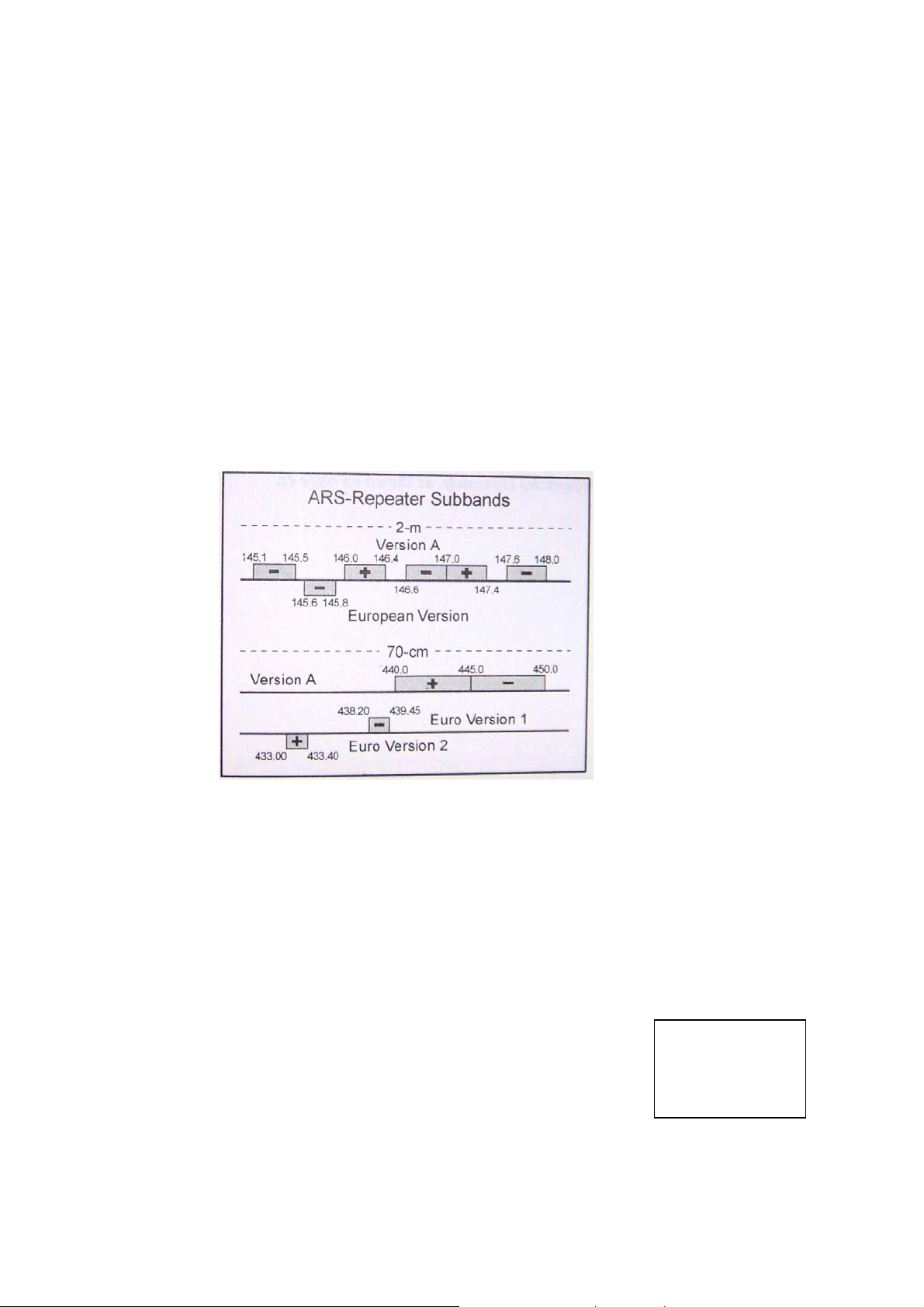
Otomatik Repeater Değişimi (ARS)
VX-7R, ülkenizde belirlenen repeater alt-bandına geçirdiğiniz zaman uygun repeater
değişiminin otomatik olarak uygulayan uygun bir ARS özelliği sağlar. Bu alt-bantlar
aşağıdaki gibidir.
Eğer ARS özelliği çalışıyor gözükmezse, kazara etkisiz hale getirmiş olabilirsiniz.
ARS’i etkinleştirmek için:
1. Ayar modunu girmek için önce [MON] ve ardından [0] tuşuna basın.
2. (Basic Setup No.5: ARS) olan Menü Birimini seçmek için ARAMA TOPUZUNU
döndürün.
3. “ON”u seçmek için [MAIN] veya [SUB] tuşuna bası n (ARS etkin olur).
4. Yeni ayarları kaydedip normal işleme geri dönmek için PTT tuşuna basın.
Repeater İşlemi
Manüel Olarak Repeater Değişimini Yapmak
Eğer ARS özelliği etkisiz hale getirilmişse veya ARS tarafından belirlenen repeater değişimi
yönünden farklı bir yön seçmeniz gerekirse, bu işlemi manüel olarak yapabilirsiniz.
Bunu yapabilmek için:
1. Ayar modunu girmek için önce [MON] ve ardından [0] tuşuna basın.
2. (Basic Setup No.7: RPT SHIFT) olan Menü Birimini seçmek
için ARAMA TOPUZUNU döndürün.
3. “-RPT”, “+RPT” veya “SIMP” arasından istenen değişimi
seçmek için [MAIN] veya [SUB] tuşuna basın (ARS etkin olur).
4. Yeni ayarları kaydedip normal işleme geri dönmek için PTT
tuşuna basın.
Basic Setup :7
RPT SHIFT
SIMP
25
Page 26
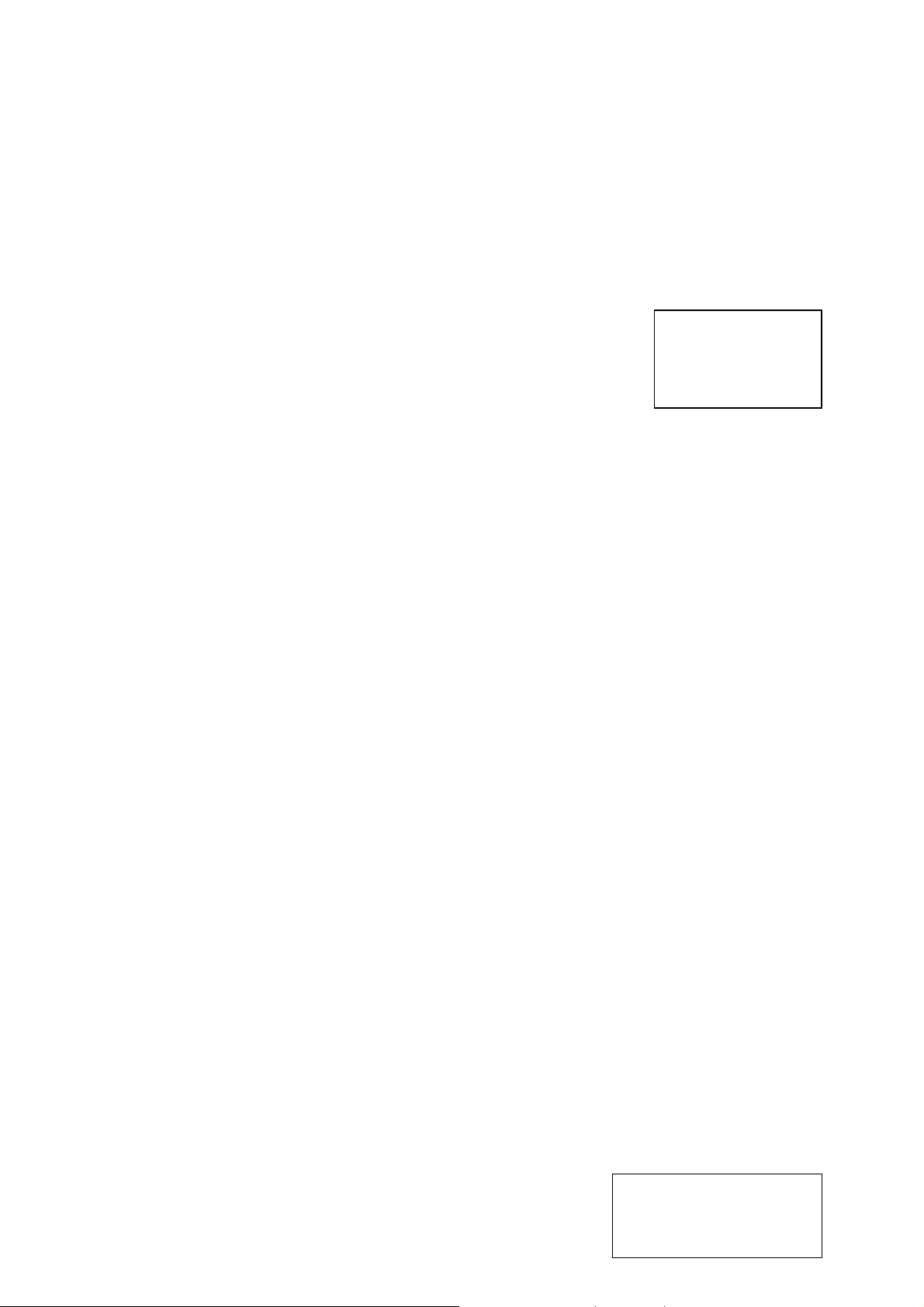
Varsayılan Repeater Değişimini Değiştirme
Eğer farklı bir bölgeye geziye çıkarsanız, yerel çalışma gereksinimleri ile uyumlu olabilmesi
açısından varsayılan repeater değişimlerini değiştirmeniz gerekebilir.
Bunu yapmak için aşağıdaki prosedürü takip edin:
1. Ayar modunu girmek için önce [MON] ve ardından [0] tuşuna basın.
2. (Basic Setup No.6: SHIFT) olan Menü Birimini seçmek
için ARAMA TOPUZUNU döndürün.
3. Yeni repeater değişim büyüklüğünü seçmek için [MAIN] veya
[SUB] tuşuna basın (ARS etkin olur).
Basic Setup :6
SHIFT
5.00 MHz
4. Yeni ayarları kaydedip normal işleme geri dönmek için PTT
tuşuna basın.
Eğer programlamanız gereken sadece bir “tek” ayırım varsa, bu Menü Birimini kullanarak
“varsayılan” repeater değişimleriyle oynamayını
z! İleti gönderme ve alma frekanslarını
ayrı ayrı girin (daha sonra detaylı olarak anlatılacaktır).
Repeater Yer-Uydu Bağı (Giriş) Frekansını Kontrol Etme
Arayan istasyonun direkt (“Simplex”) mesafede olup olmadığını anlamak için bir repeaterin
yer-uydu bağı (giriş) frekansını kontrol edebilmek genelde yararlıdır.
Bunu yapmak için, sadece [HM/RV] tuşuna basmanız yeterli. Ekranın repeater giriş
frekansına geçtiğini göreceksiniz. [HM/RV] tuşuna tekrar basarsanız, ekranın repeater çıktı
frekansına geri dönmesini sağlarsınız.
Bu tuşun konfigürasyonu ya (bir repeaterin giriş frekansını kontrol etmek için) “RV” ya da
(çalıştığ
ınız bant için “Ana” kanala ani dönüş yapmak için) “HM” olarak ayarlanabilir.
Bu tuşun konfigürasyonunu değiştirmek için, (Misc Setup No.2: HOM/REV) olan Menü
Birimini kullanınız.
CTCSS İşlemi
Birçok repeater sistemi, FM taşıyıcınızın üstüne çok düşük frekanslı ses tonunun eklenmesini
gerektirir repeateri aktifleştirmek için. Böylece, repeaterin radar veya diğer yasal olmayan
dalgalar tarafından aktifleştirilmesi önlenmiş olur. “CTCSS”(Sürekli Ton Kodlu Susturma
Sistemi) adı verilen bu ton sistemi VX-7R’da mevcuttur ve aktifleştirilmesi gayet kolaydır.
CTCSS’in kurulması iki hamle gerektirir: Ton Frekasını ayarlama ve Ton Modu’nun
ayarlanması. Bu hamleler [8] tuşu veya (TSQ/DCS/DTMF #1: SQL TYPE) ve
(TSQ/DCS/DTMF #2: TONE SET) Menü Birimleri kullanılarak ayarlanır.
1. Önce [MON], ardından da [8] tuşlarına basın. Bu yol,
26
TSQ/DCS/DTMF :1
SQL TYPE
OFF
Page 27

(TSQ/DCS/DTMF #1: SQL TYPE) Menü Birimi için kısa
yol oluşturur.
2. Ekranda “TONE” yazması için [MAIN] veya [SUB]
tuşuna basın; bu durum, repeater erişimini sağlayan
CTCSS Kodlayıcısını etkinleştirir.
Bu basamakta siz [MAIN] veya [SUB] tuşuna basarken ek “DCS” (Dijital Kod Susturma)
simgesinin belirdiğini görebilirsiniz. Kısaca Dijital Kod Susturma’dan bahsedeceğiz şimdi.
3. Yukarı daki adım 2’de [MAIN] tuşuna basarsanız, “TONE” yazısının yanı sıra “SQL”
yazısının belirdiğini göreceksiniz. “TONE SQL” yazısı ekrandayken, uygun bir
CTCSS tonu gönderen diğer bir radyodan çağrı almadıkça VX-7R’yi suskun tutan Ton
Susturma sistemi aktiftir demektir. Bu durum, telsizinizin belirli bir çağrı gelmedikçe
suskun kalmasını sağlayacaktı
r. Böylece, kalabalık alanlarda çalışırken, çalışmanız
daha da kolaylaşabilir.
4. CTCSS ton modu seçiminizi yaptıktan sonra, (TSQ/DCS
/DTMF #2: TONE SET) olan Menü Birimini seçmek için
ARAMA TOPUZUNU saat yönünde bir tık döndürün.
Bu Menü seçimi, CTCSS ton frekansının ayarını
TSQ/DCS/DTMF :2
TONE SET
100.0 Hz
kullanımını sağlar.
5. CTCSS frekansı nın ayarını etkin kılmak için [BAND] tuşuna basın.
6. Kullanıyor olmanız gereken Ton Frekansı ekranda belirene kadar [MAIN] veya [SUB]
tuşuna basın.
7. Seçiminizi yaptıktan sonra, yeni ayarları kaydedip normal işleme geri dönmek için
önce [BAND] ve ardından PTT tuşuna basın.
Repeateriniz, bir CTCSS tonunu yeniden gönderemeyebilir – repeatere erişim için bazı
sistemler sadece CTCSS’i kullanır. Eğer S-metre yanıltıyorsa ama VX-7R ses iletmiyorsa,
yukarıdaki “1” – “3” arası adımları tekrarlayın, ama “SQL”’in ekrandan kaybolması için
ARAMA TOPUZUNU döndürün. Bu durum size, o anki alınmakta olan tüm trafiği
duymanızı sağlar.
DCS İşlemi
Bir diğer ton erişim kontrolü de Dijital Kod Susturma veya DCS’tir. Bu, CTCSS’e nazaran,
hatalı iletiler tarafından rahatsız edilmemek açısından daha çok gelişmiş bir ton sistemidir.
DCS Kodlayıcısı/Kod Çözücüsü VX-7R’in içine yerleştirilmiştir ve çalıştırılması az önce
anlatılan CTCSS’e çok benzerdir. Repeater sisteminiz DCS üzerine ayarlanmış olabilir; eğer
ayarlanmış değilse, arkadaşlarınızın kullandığı telsizler bu gelişmiş özellikle donatılmış
olduğu takdirde Simplex işleminde çok kullanışlı olur.
CTCSS işleminde olduğu gibi DCS,
seçilmesini gerektirir.
1. Önce [8] ve ardından [MON] tuşlarına basın. Böylece, (TSQ/DCS/DTMF No.1: SQL
TYPE) olan Menü Birimine kısayol sağlanmış olur.
2. Ekranda “DCS” yazana kadar [MAIN] veya [SUB] tuşuna basın; böylece DCS
Kodlayıcısı/Kod Çözücüsü aktifleşmiş olur.
3. (TSQ/DCS/DTMF No.3: DCS SET) olan Menü Birimini seçmek için ARAMA
TOPUZUNU döndürün.
Ton Modunun DCS’e ayarlanması ve bir tonun
27
Page 28

4. DCS kod ayarı nı yapmak için [BAND] tuşuna basın.
5. İstenen DCS Kodunu (üç basamaklı rakam) seçmek için [MAIN] veya [SUB] tuşuna
basın. Eğer bir DCS Kodunu bilmiyorsanız, repeater operatörüne sorun; eğer simplex
çalışıyorsanız, arkadaşlarınızın kullandığı DCS kodu ile aynı olacak şekilde
ayarlayınız.
6. Seçiminizi yaptıktan sonra, yeni ayarı kaydedip normal çalışmaya geri dönmek için
önce [BAND] ve ardından PTT tuşuna basın.
DCS’in bir Kodlama/Kod Çözme sistemi olduğunu unutmayınız. Böylece, DCS koduna
uygun bir çağrı gelene kadar telsiziniz sessiz konumda kalır. Bantta gezinirken DCS’i
kapatmayı unutmayın!
Ton Arama Taraması
Bir diğer istasyon veya istasyonlarda CTCSS veya DCS tonunun kullanılıp
kullanılmadığından emin olmadığınız bir yerde çalışıyorsanız, radyonuza gelen sinyalleri
aldırabilirsiniz ve kullanılan tonu aramak üzere taramaya başlayabilirsiniz. Bu bağlamda iki
nokta göz önünde bulundurulmalıdır:
• Repeaterin aynı ton tipini (CTCSS veya DCS) kullandığından emin olmalısınız.
• Bazı repeaterler CTCSS tonunu iletmez; Ton Arama Taramasını çalıştırmak için
repeater giriş frekansında iletişim gerçekleştiren istasyon(ları)u dinlemeniz
gerekebilir.
Kullanımdaki tonu taramak için:
1. Radyoyu ya CTCSS veya DCS Kod Çözücüsü’ne ayarlayınız (bir önceki konuya
bakınız). CTCSS durumunda, ekranda “TSQ” belirir; DCS durumunda ise, ekranda
“DCS” yazar.
2.
Ayar modunu girmek için önce [MON] ve ardından [0] tuşuna basın.
3. TONE SQL seçili iken, (TSQ/DCS/DTMF No.2: TONE SET) olan Menü Birimini
veya DCS işlemi esnasında (TSQ/DCS/DTMF No.3: DCS SET) olan Menü Birimini
seçmek için ARAMA TOPUZUNU döndürün.
4. Seçili Menü birimi ayarı için [BAND] tuşuna basın.
5. Gelen CTCSS veya DCS tonu/kodu taramasını başlatmak için önce [MON] ve
ardından [1] tuşuna basın.
6. Radyonuz uygun tonu veya kodu tespit edince, o tonda/kodda durur ve sesin geçmesi
sağlanır. O kodda/tonda kilitlemek için [BAND] tuşuna basın ve ardından PTT basıp
normal çalışmaya geri dönün.
Eğer Ton Tarama özelliği herhangi bir kod veya ton bulamazsa, sonsuza kadar taramaya
devam edecektir. Bu durumda, diğer istasyon herhangi bir ton göndermiyor da olabilir. Her
an taramayı durdurmak için PTT tuşuna basın.
Ton Taraması esnasında diğer istasyondan gelen sinyali dinlemek için MONI tuşuna
basabilirsiniz. MONI tuşunu bıraktığın
devam edecektir.
Ton Taraması hem VFO hem de Bellek modunda çalışır.
ız zaman, Ton Taraması yaklaşık bir saniye sonra
28
Page 29

CTCSS/DCS Zil İşlemi
CTCSS Kod Çözme veya DCS işlemi esnasında, VX-7R’yi gelen çağrılar için sizi çalarak
uyarmasını sağlayabilirsiniz. CTCSS/DCS Zilini aktifleştirmek için:
1. Telsizinizi, az önce anlatılan, CTCSS Kod Çözme (“Ton Susturma”) veya DCS İşlemi
için ayarlayın.
2. Çalı şma frekansını istenen kanala ayarlayın.
3. Ayar modunu girmek için önce [MON] ve ardından [0] tuşuna basın.
4. (TSQ/DCS/DTMF No.5: BELL) olan Menü Birimini seçmek için ARAMA TUŞUNU
döndürün.
5. Zilin istenen sayıda çalması için [MAIN] veya [SUB] tuşuna basın. Mevcut seçenekler
şöyledir: 1, 3, 5, veya 8 zil sesi, CONTINUE (DEVAM) veya OFF (KAPALI).
6. Yeni ayarı kaydedip, normal çalışmaya geri dönmek için PTT tuşuna anlık basın.
Telsizi, sizin Kod Çözücünüze karşılık gelen bir CTCSS tonu veya DCS kodu gönderen bir
istasyon tarafından arandığınız takdirde, Zil, bu programlamaya göre çalar.
Ayrık Ton İşlemi
VX-7R, Ayar modu sayesinde Ayrık Ton konfigürasyonunda çalıştırılabilir.
1. Ayar modunu girmek için önce [MON] ve ardından [0] tuşuna basın.
2. (TSQ/DCS/DTMF No.6: SPLIT TONE) olan Menü Birimini seçmek için ARAMA
TOPUZUNU döndürün.
3. ON’u (AÇIK’ı) seçmek için [MAIN] veya [SUB] tuşuna basın (Ayrık Ton özelliği
çalışır).
4. Yeni ayarı kaydedip, normal çalışmaya geri dönmek için PTT tuşuna anlık basın.
Ayrık Ton özelliği aktifleştiği durumda, (TSQ/DCS/DTMF No.1: SQL TYPE) olan Menü
Birimini seçerken, “DCS” parametresinin arkasından aşağıdaki ek parametreleri
görebilirsiniz:
D CODE : Sadece DCS Kodlama (Ekranda “D” işareti belirir)
TONE DC : CTCSS Tonunu Kodlar ve DCS Kodunu çözer
(işlem esnasında ekranda “T
DC TONE : CTCSS Tonunu Çözer ve DCS Kodunu Kodlar
.
D” belirir.)
(işlem esnasında ekranda “D . T” belirir)
Yukarıda gösterilen seçimlerden istenen çalışma modunu seçin.
Ton Arama/Çağrısı (1750 Hz)
Eğer ülkenizdeki repeaterler erişim için (tipik Avrupa’da olduğu gibi) 1750-Hz’lik ton
gerektiriyorsa, MONI tuşunu “Ton Arama” olarak atayabilirsiniz. Bu tuşun konfigürasyonunu
değiştirmek için, tekrar Menü kullanılır.
29
Page 30

1. Ayar modunu girmek için önce [MON] ve ardından [0] tuşuna basın.
2. (Misc Setup No.3: MOT/T-CAL) olan Menü Birimini girmek için ARAMA
TOPUZUNU döndürün.
3. Ekranda “T-CALL”u seçmek için [MAIN] veya [SUB] tuşuna basın.
4. Yeni ayarı kaydedip, normal çalışmaya geri dönmek için PTT tuşuna basın.
5. Herhangi bir repeatere ulaşmak için, repeater sahibi/operatörü tarafından belirlenmiş
sürece MONI tuşuna basılı tutun. Verici otomatik olarak etkinleşir ve taşıyıcıya 1750
Hz’lik bir ses tonu eklenir. Repeatere erişim sağlandıktan sonra, MONI tuşunu
bırakabilirsiniz ve vericiyi etkinleştirmek için PTT tuşunu kullanabilirsiniz.
ARTS
ARTS özelliği, hem siz hem de diğer ARTS yüklü istasyon iletişim kapsamında olduğunuz
zaman her iki tarafı da uyarır. Bu sistem özellikle, grubunuzdaki diğer kişilerle irtibatta
olmanın çok önemli olduğu Ara ve Kurtar durumlarında daha çok yararlı olabilir.
Her iki istasyon da, DCS kodlarını aynı koda ayarlamalılar ve sonra radyo için uygun komutu
kullanarak ARTS özelliğini etkinleştirmeliler. Eğer istenirse, uyarı tonları da
etkinleştirilebilir.
ARTS etkinleştirildikten sonra, her PTT tuşuna basışınızda veya her 25 (veya 15) saniyede bir
radyonuz bir saniye boyunca bir DCS sinyali gönderir. Eğer radyo kapsam içindeyse, (eğer
etkinse) uyarı sesi gelir ve ARTS özelliği başlamadan önceki ekranda var olan “OUT
RANGE” (KAPSAM DIŞI) yazısına karşın, ekranda “IN RANGE” (KAPSAM İÇİ) yazısı
belirir.
Konuşsanız da konuşmasanı
saniyede bir ileti yoklaması devam edecektir. Ayrıca, kimlik gereksinimlerine uymak için, her
10 dakikada bir CW aracılığıyla radyonuza çağrı-imzanızı gönderebilirsiniz. ARTS özelliği
etkin değilken, DCS de etkisiz hale getirilir (eğer ARTS işlemi öncesi kullanmıyorsanız tabii).
Eğer (dört çağrı anlamına gelen) bir dakikalık süreden daha uzun bir süre kapsam dışı
kalırsanız, radyonuz hiçbir sinyalin alınmadığını belirtir, üç bip sesi gelir ve ekran “OUT
RANGE” (KAPSAM DIŞI) yazısını yazar. Eğer tekrar çeken bir yere gelirseniz, radyonuz
tekrar bip sesi verir ve ekran tekrar “IN RANGE” (KAPSAM İÇİ) yazısına geri döner.
ARTS işlemi esnasında, çalışma frekansınız ekranda görünmeye devam edecektir, yalnız
bunun üzerinde veya diğer ayarlarda hiçbir değişiklik yapılamayabilir; normal işleme devam
edebilmek için ARTS işlemini bitirmelisiniz. Bu özellik, kanal değişikliği vs. dolayısıyla
kazara olası irtibat kayıplarını önlemek içindir.
ARTS özelliği şöyle etkinleştirilir:
Temel ARTS Kurulumu ve İşlemi
1. Radyonuzu ve diğer radyoları aynı DCS kodlarına ayarlayınız.
2. Önce [MON] ve ardından [4] tuşuna basın. Çalışma frekansının altında “OUT
RANGE” yazısını göreceksiniz. ARTS işlemi başlamıştır.
z da, siz ARTS’i etkisiz hale getirene kadar her 15 veya 25
30
Page 31

3. Her 25 saniyede bir radyonuz diğer istasyona bir ileti yoklaması gönderir. Diğer
istasyon kendi ARTS yoklama sinyali ile cevap verince, ekranınız “IN RANGE”
(KAPSAM İÇİ) yazısına geçer. Bu durum, sizinkine karşılık olarak karşı tarafın
yoklama kodu alındı demektir.
4. ARTS işlemine son verip normal çalışmaya geri dönmek için önce [MON] ve
ardından [4] tuşuna basın.
PTT’yi kapatmak için Lock (Kilit) özelliğini kullandıysanız, ARTS çalışmayacaktır!
ARTS Yoklama Sinyali Süre Seçenekleri
ARTS özelliği her 25 saniyede (varsayılan) veya 15 saniyede bir yoklama sinyali verecek
şekilde programlanabilir. Varsayılan değer maksimum batarya gücü koruması sağlar, çünkü
sorgulama daha seyrek yapılır. Sorgulama aralığını değiştirmek için:
1. Ayar modunu girmek için önce [MON] ve ardından [0] tuşuna basın.
2. (ARTS No.2: ARTS ITERVAL) olan Menü Birimini seçmek için ARAMA
TOPUZUNU döndürün.
3. İstenen sorgulama aralığını seçmek için [MAIN] veya [SUB] tuşuna basın.
4. Seçiminizi yaptıktan sonra, yeni ayarı kaydedip normal çalışmaya geri dönmek için
PTT tuşuna basın.
ARTS Uyarı Tonu Seçenekleri
ARTS özelliği, (kapatmaya ek olarak) iki çeşit uyarı tonu seçeneği içerir. Bu tonlar sayesinde
sizi ARTS işlemi konusunda uyarır. O anki bulunduğunuz yere ve frekans açısından
yoğunluğunuza bağlı olarak, ihtiyaçlarınıza en uygun gelen uyarı tonunu seçebilirsiniz.
Seçenekler şöyledir:
IN RANGE (KAPSAM İÇİ) : Siz ilk defa kapsam içi olduğunuzda uyarı verir ve
daha sonradan sürekli olarak uyarı vermez.
ALWAYS (HERZAMAN) : Diğer bir istasyondan her zaman ileti geldiğinde
uyarı verir.
OFF (KAPALI) : Hiçbir uyarı tonu duyulmaz; geçerli ARTS durumunu
görmek için ekrana bakmanız gerekir.
ARTS Uyarı modunu ayarlamak için, aşağıdaki prosedürü kullanınız.
1. Ayar modunu girmek için önce [MON] ve ardından [0] tuşuna basın.
2. (ARTS No.1: ARTS BEEP) olan Menü Birimini seçmek için ARAMA TOPUZUNU
döndürün.
3. İstenen ARTS Uyarı modunu seçmek için [MAIN] veya [SUB] tuşuna bas
4. Seçiminizi yaptıktan sonra, yeni ayarı kaydedip normal çalışmaya geri dönmek için
PTT tuşuna basın.
ın.
31
Page 32

CW Kimlik Belirleyicisini Kurma
ARTS özelliğinin bir CW Kimlik Belirleyicisi mevcuttur. ARTS işlemi esnasında her 10
dakikada bir, radyonuz “DE (sizin çağrı imzanız) K” göndermek üzere programlanabilir, eğer
bu özellik etkin hale getirilmiş ise tabii. Çağrı imza kısmı en fazla 16 karakter alabilir.
CW Kimlik Belirleyicisi şu şekilde programlanır:
1. Ayar modunu girmek için önce [MON] ve ardından [0] tuşuna basın.
2. (ARTS No.1: CW ID) olan Menü Birimini seçmek için ARAMA TOPUZUNU
döndürün.
3. Bu Menü birimini değiştirmek için [BAND] tuşuna basın. Ekranda “_” imleci yanıp
sönecektir.
4. CW ID fonksiyonunu açmak için ON’a (AÇIK) geçirmek için [MAIN] veya [SUB]
tuşuna basın.
5. Çağrı imzanızı harfleri veya numaraları girmeye başlamak için ARAMA TOPUZUNU
saat yönünde bir tık döndürünüz.
6. Çağrı imzanızdaki ilk numaray
takımına basın.
Örnek 1: Mevcut 7 karakterden istediğinizi seçmek için [MON] tuşuna basın;
veya
Örnek 2: O tuşla alakalı yedi karakter arasından seçim yapmak için [2] tuşuna
devamlı olarak basın: A Æ B Æ C Æ a Æ b Æ c Æ 2
7. İstenen karakter seçildikten sonra, bir sonraki karaktere geçmek için ARAMA
TOPUZUNU saat yönünde bir tık döndürün.
8. Çağrı imzanızı tamamlamak için yukarıdaki adım 6 ve 7’yi gerektiği kadar tekrar edin.
Çubuk karakterinin de karakterler arasında bulunduğunu unutmayınız (taşınabilir
telsizler için).
9. Hata durumunda imlecin arkasındaki karakterleri silmek için [HM/RV] tuşuna basın.
10. Çağrı
Çalışmanızı, çağrı imzanızı denetleyerek kontrol edebilirsiniz. Bunu yapmak için,
yukarıdaki 1–3 adımlarını tekrarlayın ve ardından [MON] tuşuna basın.
imzanızı girdikten sonra, onaylatmak için [BAND] tuşuna basın. Yeni ayarları
kaydedip normal işleme geri dönmek için PTT tuşuna basın.
ı veya harfi ayarlamak için [MON] tuşuna veya tuş
DTMF İşlemi
VX-7R’nin 16 butonluk tuş takımı, Autopatch (Otomatik Yama) için kolay DTMF araması,
kolay repeater kontrolü veya kolay İnternet erişimi sağlar. [0] ila [9] arası rakamlar hariç,
repeater kontrolü için sıkça kullanılan [*], [#], [A], [B], [C] ve [D] karakterlerini kapsar.
Manüel Olarak DTMF Tonunu Başlatma
İleti gönderme esnasında DTMF ton üretimini manüel olarak yapabilirsiniz.
1. İletiyi başlatmak için PTT tuşuna basın.
2. İleti gönderme esnasında, tuş takımı üzerindeki gereken tuşlara basın.
3. İstenen tüm rakamları gönderdikten sonra, PTT tuşunu bırakın.
32
Page 33

DTMF Otomatik Araması
Dokuz adet DTMF Otomatik Arama belleği vardır. Bunlar sayesinde, otomatik kullanım için
telefon numaralarını kaydedebilirsiniz. Hatta onlara kısayol veya İnternet erişimi de
sağlayabilirsiniz, böylece manüel olarak aramak zorunda kalmazsınız.
DTMF Otomatik Aramayı kaydetme prosedürü şöyledir:
1. Ayar modunu girmek için önce [MON] ve ardından [0] tuşuna basın.
2. (TSQ/DCS/DTMF No.8: DTMF SET) olan Menü Birimini seçmek için ARAMA
TOPUZUNU döndürün.
3. Bu Menü Biriminin ayarını girmek için [BAND] tuşuna basın.
4. DTMF dizisini üzerine kaydetmek istediğiniz DTMF Bellek kayıdını seçmek için
[MAIN] veya [SUB] tuşuna basın.
5. Seçili kayıda DTMF Bellek girişini başlatmak için ARAMA TOPUZUNU döndürün.
6. Bu kayıda girmek istediğiniz DTMF rakamlarını tuşlayın
“Duraklama” kaydetmek için [MAIN] tuşuna basabilirsiniz veya imleçten sonraki
daha önce kaydedilen veriyi silmek için bir daha [MAIN] tuşuna basın.
7. Eğer bir hata yaparsanız, imleci geri getirmek için ARAMA TOPUZUNU saat yönü
tersi yönünde döndürün ve doğru rakamı girin.
8. Yeni ayarı kaydetmek için PTT tuşuna basın. Diğer rakamları girmek için, farklı bir
DTMF bellek kayıdı kullanarak bu prosedürü izleyiniz.
Bir telefon numarasını göndermek için:
1. Ayar modunu girmek için önce [MON] ve ardından [0] tuşuna basın.
2. (TSQ/DCS/DTMF No.7: DTMF DIALER) olan Menü Birimini seçmek için ARAMA
TOPUZUNU döndürün.
3. DTMF Otomatik Arama fonksiyonu açmak üzere “ON”a (AÇIK’a) getirmek için
[MAIN] veya [SUB] tuşuna basın.
4. DTMF Otomatik Arama fonksiyonunu başlatmak ve normal işleme geri dönmek için
PTT tuşuna basın (ekranda telefon simgesi belirir).
5. Otomatik Arama fonksiyonu modunda, önce PTT tuşuna ve ardından tuş takımından
([1] ila [9] arası) göndermek istedi
basın. Dizi başladıktan sonra, PTT tuşunu bırakabilirsiniz. Çünkü DTMF dizisi bitene
kadar telsiz “yayında” kalacaktır.
ğiniz DTMF bellek dizisine karşılık gelen tuşlara
ız. Eğer gerekiyorsa,
Acil Kanal İşlemi/Çalışması
VX-7R’de bir “Acil” özelliği mevcuttur; özellikle, eğer aynı frekansta telsizinizin
kanalı gibi seyreden varsa daha da kullanışlıdır.
“Acil” özelliği, [HM/RV] tuşuna ½ saniye basılı tutularak devreye sokulur.
Bu durum sağlandığında, (A) radyo, UHF amatör bandı Ana kanalında durur, (B) yüksek
“Alarm” sesi verir (ses seviyesi SES topuzu ile denetlenir), (C) beyaz renkte STROBE yanıp
söner (D) eğer PTT tuşuna basarsanız, Acil özelliğini geçici olarak etkisiz hale getirirsiniz;
UHF ana kanalında ileti gönderebilirsiniz ve (E) PTT tuşu bırakıldıktan 2 saniye sonra, Acil
özelliği devam edecektir.
UHF “Ana”
33
Page 34

“Acil” özelliğini kaldırmak için, [HM/RV] tuşuna ½ saniye basın veya güç düğmesine 2
saniye basılı tutarak radyoyu kapatın.
Eğer bir yürüyüşe çıkmışsanız ve bir tehlikeyle karşı karşıyaysanız, ailenizi haberdar etmek
için bu özelliği kullanabilirsiniz. Alarm sesi, saldırganı korkutabilir ve sizin kaçmanıza olanak
sağlar.
1) Acil alarm sesi ile beraber herhangi bir kimlik gönderilmeyeceğinden,
arkadaşınızla veya ailenizle aynı frekansa ayarlamayı unutmayınız. Gerçek
bir tehlike ani olmadığı durumlar haricinde alarm tonu göndermeyin!
2) (Misc Setup No.5: EMG SET) olan Menü Birimi kullanılarak STROBE bir
diğer fonksiyona değiştirilebilir.
ATT (Ön Arka Attenüatör/Azaltıcı)
Attenüatör, tüm sinyalleri (ve gürültüyü) 20 dB şiddetinde azaltır ve çok gürültülü koşullarda
iletişimi daha zevkli hale getirir.
1. Ayar modunu girmek için önce [MON] ve ardından [0] tuşuna basın.
2. (Misc Setup No.18: ATT) olan Menü Birimini seçmek için ARAMA TOPUZUNU
döndürün.
3. Ayarı “OFF”tan (KAPALI’dan), “ON”a (AÇIK’a) getirmek için [MAIN] veya [SUB]
tuşuna basın.
4. Seçiminizi yaptıktan sonra, yeni ayarı kaydedip normal çalışmaya geri dönmek için
PTT tuşuna basın.
5. Eğer attenüatörü etkisiz hale getirmek isterseniz, yukarıdaki prosedürü tekrarlayın
yalnız, adım 3’te OFF’u seçin.
Attenüatör aktif iken, ekranda “AT” simgesi belirir.
Alıcı Batarya Koruyucusunu Kurma
VX-7R’nin bir diğer önemli özelliği de Alıcı Batarya Koruyucu özelliğidir. Bu sayede,
radyoyu belli bir süreliğine “uyku” moduna getirir ve aktif olması açısından periyodik olarak
“uyandırır”. Eğer kanalda birileri konuşuyorsa, VX-7R aktif moda kalacaktır ve “uyku”
dönemine sonra gidecektir. Bu özellik, bataryanın gereksiz yere bitmesini önemli ölçüde
azaltır ve siz Menü Sistemini kullanarak etkinlikler arası “uyku” aralıklarını
değiştirebilirsiniz:
1. Ayar modunu girmek için önce [MON] ve ardından [0] tuşuna basın.
2. (Save Modes No.2: RX SAVE) olan Menü Birimini seçmek için ARAMA
TOPUZUNU döndürün.
3. İstenen “uyku” süresini seçmek için [MAIN] veya [SUB] tuşuna basın. Mevcut
seçenekler 200 ms, 300 ms, 500 ms, 1 saniye ve 2 saniye veya OFF (KAPALI)’dır.
Varsayılan değer 200 ms’dir.
4. Seçiminizi yaptıktan sonra, yeni ayarları kaydedip normal işleme geri dönmek için
PTT tuşuna basın.
34
Page 35

Gelen bir Paket iletisi başlangıcı ile “uyku” devresinin çatışma ihtimalinden dolayı, bir
Paket’te çalışırken, Alıcı Batarya Koruyucuyu OFF’a geçirin, yoksa verinin tamamı size
ulaşmayabilir.
TX Batarya Koruyucusu
VX-7R’de, alınan son sinyalin güçlü olması durumunda güç çıktı seviyesini otomatik olarak
azaltan, kullanışlı bir İleti Gönderme Batarya Koruyucusu da mevcuttur. Örneğin, bir repeater
istasyonun çok yakınındaysanız, repeatere erişmek için 5 Watt’lık gücün tamamını
kullanmaya hiç gerek yok. İleti Gönderme Batarya Koruyucusu ile beraber, Düşük Güç
işleminin otomatik seçimi, batarya ömrünü önemli ölçüde uzatır.
1. Ayar modunu girmek için önce [MON] ve ardından [0] tuşuna basın.
2. (Save Modes No.3: TX SAVE) olan Menü Birimini seçmek için ARAMA
TOPUZUNU döndürün.
3. Bu Menü Birimini “ON”a (AÇIK’a) getirmek için [MAIN] veya [SUB] tuşuna basın.
4. Seçiminizi yaptıktan sonra, yeni ayarı kaydedip normal çalışmaya geri dönmek için
PTT tuşuna basın.
“STROBE”u Kapatma
Bir sinyal alırken, “STROBE”u kapatarak/etkisiz hale getirerek, bataryayı daha da
koruyabilirsiniz. Bunun için aşağıdaki prosedürü kullanın.
1. Ayar modunu girmek için önce [MON] ve ardından [0] tuşuna basın.
2. (Display Setup No.1: BUSY LED) olan Menü Birimini seçmek için ARAMA
TOPUZUNU döndürün.
3. Bu Menü Birimini “OFF”a (KAPALI’ya) getirmek için [MAIN] veya [SUB] tuşuna
basın (ekrandaki MEŞGUL lambası söner).
4. Seçiminizi yaptıktan sonra, yeni ayarı kaydedip normal çalışmaya geri dönmek için
PTT tuşuna basın.
Otomatik Güç Kapama (APO) Özelliği
APO özelliği, telsizde kullanıcı tarafından belirlenen belli bir süre hiç arama yapılmadığı veya
tuşlara dokunulmadığı takdirde batarya ömrünü uzatmak için telsizi otomatik olarak kapatır.
Gücü kapatmadan önceki mevcut seçenekler ise APO Kapalı (Off) haricinde 0.5/1/3/5 saattir.
APO özelliği için varsayılan değer OFF’dur (KAPALI’dır) ve aşağıdaki yolla
aktifleştirebilirsiniz.
1. Ayar modunu girmek için önce [MON] ve ardından [0]
tuşuna basın.
2. (Save Modes No.1: APO) olan Menü Birimini seçmek
için ARAMA TOPUZUNU döndürün.
3. İstediğiniz süreyi seçmek için [MAIN] veya [SUB] tuşuna basın.
Save Modes :1
APO
OFF
35
Page 36

4. Seçiminizi yaptıktan sonra, yeni ayarı kaydedip normal çalışmaya geri dönmek için
PTT tuşuna basın.
APO özelliği aktif iken, ekranın alt orta kısmında saat işareti belirir. Programlanan süre
içerisinde sizin tarafından yapılan herhangi bir işlem yoksa radyoyu, mikroişlemci otomatik
olarak kapatır.
Normalde olduğu gibi, APO kapatımından sonra telsizi geri açmak için Açma/Kapama
düğmesine 2 saniye basılı tutun.
Verici/Ahize Zaman Aşımı Kronometresi (TOT)
TOT özelliği, önceden programlanmış değerlere ileti göndermek üzere bir güvenlik anahtarı
sağlar. Böylece, gereğinden uzun ileti göndererek batarya gücünü azaltmanızı engeller.
Ayrıca, eğer PTT tuşu sıkışmışsa (örneğin, araba koltukları arasında sıkışmış olabilir), batarya
korunumu haricinde, diğer kullanıcıların müdahalesini de engeller. Fabrikada yapılan ayar
üzere TOT özelliği, 2.5 saniyeye ayarlanmıştır. Bu özelliği etkinleştirmek için şu prosedürü
kullanınız.
1. Ayar modunu girmek için önce [MON] ve ardından [0]
tuşuna basın.
2. (Save Modes No.4: TOT) olan Menü Birimini seçmek
için ARAMA TOPUZUNU döndürün.
Save Modes : 4
TOT
2.5 min
3. İstenen “Maksimum TX” süresini (1 dak. 2.5 dak. 5 dak. ve 10 dak.) seçmek için
[MAIN] veya [SUB] tuşuna basın.
4. Seçiminizi yaptıktan sonra, yeni ayarı kaydedip normal çalışmaya geri dönmek için
PTT tuşuna basın.
Kısa iletiler iyi bir operatöre işaret olduğundan, TOT özelliğini maksimum ileti süre olarak
1 dakikayı seçin. Bu da batarya ömrünü önemli ölçüde artıracaktır!
Meşgul Kanal Kilitlemesi (BCLO)
BCLO özelliği, “gürültü” susturmayı delecek şiddette bir ileti gönderildiği takdirde radyonun
vericisinin aktifleşmesini engeller. Farklı CTCSS veya DCS kodlarını kullanan istasyonlarının
aktif olabileceği bir frekansta, onların iletişimine kazara müdahale etme ihtimalinizi ortadan
kaldırır (çünkü sizin radyonuz kendi Ton Kod Çözücüsü ile susturulabilir). BCLO’nun
varsayılan değeri OFF’dur (KAPALI’dır) ve şu şekilde değiştirebilirsiniz.
1. Ayar modunu girmek için önce [MON] ve ardından [0]
tuşuna basın.
2. (Misc Setup No.1: BCLO) olan Menü Birimini seçmek
için ARAMA TOPUZUNU döndürün.
3. Bu Menü birimini açmak için (ON’a geçirmek için) [MAIN] veya [SUB] tuşuna basın.
4. Seçiminizi yaptıktan sonra, yeni ayarı kaydedip normal çalışmaya geri dönmek için
PTT tuşuna basın.
Misc Setup : 1
BCLO
OFF
36
Page 37

Mikrofon (MIC) Yönetimi/Kontrolü
MIC Yönetimi özelliği, opsiyonel VC-27 Kulaklığını kullanırken ses sinyalinizi kontrol
etmenizi sağlar.
1. VC-27 Kulaklı ğını MIC/SP girişine takınız.
2. Ayar modunu girmek için önce [MON] ve ardından [0] tuşuna basın.
3. (Misc Setup No.19: MIC MONITOR) olan Menü Birimini seçmek için ARAMA
TOPUZUNUN döndürün.
4. Bu Menü birimini açmak için (ON’a geçirmek için)
[MAIN] veya [SUB] tuşuna basın. VX-7R, Ayar
modundan çıkar.
Misc Setup :19
MIC MONITOR
OFF
5. VX-7R’nin dahili mikrofonu, telsizin yakınındaki sesi alır ve VC-27 Kulaklığına verir.
6. MIC Yönetimi özelliğini kaldırmak için, 2 – 4 adımlarını tekrarlayın ve “OFF”u
seçmek için [MAIN] veya [SUB] tuşuna basın ve PTT tuşuna basarak çıkın.
VC-27 Kulaklığı tak
ılmaksızın bu özellik aktifleştirildiği takdirde VX-7R, uluyan “geri
besleme” durumu sesi çıkarır.
TX SAPMA SEVİYESİNİ DEĞİŞTİRME
Dünyanın birçok yerinde kanal izdihamı çalışma kanallarının yakın olacak şekilde
dizilmesinin gerektiriyor. Böylesi çalışma ortamlarında, genellikle operatörlerin düşük sapma
seviyelerini kullanmaları gerekiyor. VX-7R ile bu işlemi şu şekilde yapabilirsiniz:
1. Ayar modunu girmek için önce [MON] ve ardından [0]
tuşuna basın.
2. (Misc Setup No.6: HALF DEVIATION) olan Menü
Birimini seçmek için ARAMA TOPUZUNU döndürün.
3. Bu Menü birimini açmak için (ON’a geçirmek için) [MAIN] veya [SUB] tuşuna basın.
Bu konfigürasyonda (HALF DEVIATION aktifken) telsizin sapması yaklaşık ± 2.5
kHz olacaktır.
4. Seçiminizi yaptıktan sonra, yeni ayarı kaydedip normal çalışmaya geri dönmek için
PTT tuşuna basın.
Sapma için “normal” seçim (bu Menü Birimi OFF’a geçirilimişken) ± 5 kHz’dir.
Misc Setup : 6
HALF DEVIATION
OFF
37
Page 38

BELLEK MODU
VX-7R, geniş çapta bellek sistem kaynakları sunar. Bunlara dahil olarak aşağıdakileri
sayabiliriz.
Olağan Bellek Kanalları; buna dahil olarak:
o “1”den “450”ye kadar numaralanmış “Standart” bellek kanalları
o Her çalışma bandında hafıza sahip olan ve ana frekansı çabuk geri çağırmaya
yarayan 12 (ABD versiyonu) ve 11 (EXP versiyonu) Ana kanal
o “L1/U1”den “L20/U20”ye kadar etiketlendirilmiş “Programlanabilir Bellek
Taraması” olarak da bilinen 20 takım bant-sınır bellekleri
o “MG1”den “MG9”a kadar etiketlendirilmiş olan dokuz Bellek Grubu. Her
Bellek Grubuna, “standart” bellek kanal bankasından 48 kanal atanabilir.
On adet Tek Tuş Bellek Kanalı
On adet “Hiper-Bellek” Kanalı
On adet “Hava Durumu” Kanalı
89 adet Kısadalga Yayın İstasyonu Bellek Kanalları
280 adet VHF Deniz Kanalı
38
Page 39

OLAĞAN BELLEK KANALI İŞLEMİ
Belleğe Kaydetme
1. VFO modunda çalışırken istenen frekansı seçin. İstenen repeater ofsetinin yanı sıra,
istenen CTCSS veya DCS tonunu seçtiğinizden emin olunuz. Eğer kaydetmek
isterseniz, güç seviyesi de bu esnada seçilebilir.
2. [MON] tuşuna ½ tuşuna basılı tutun.
3. [MON] tuşuna bıraktıktan sonraki 5 saniye içinde, istenen bellek kanalını seçmek için
ARAMA TOPUZUNU döndürün. Mikroişlemci otomatik olarak bir sonraki “boş”
kanalı seçecektir. Eğer herhangi bir kanalın yanında (*) işareti görürseniz, o kanal
üzerine hiçbir veri yüklenmemiş demektir (yani, o kanal “boştur”).
4. Frekansı belleğe kaydetmek için [MON] tuşuna bir kez daha basın.
5. Hala “VFO” modunda çalışıyor olacaksınız, böylece diğer frekansları da girebilirsiniz
ve yukarı
kaydedebilirsiniz.
Menü Birimi (Basic Setup No.12: MW MODE)’dam “bir sonraki ‘boş’ kanalı” seçmek
yerine “Son kaydedilen bellek kanalından sonraki en yüksek bellek kanalını” seçmek için
otomatik bellek kanal seçimi özelliğini değiştirebilirsiniz.
Bağımsız İleti Frekanslarını Kaydetme
Standart olmayan çalışmalı repeaterlerde işlem için, tüm bellekler bağımsız ileti frekansını
kaydedebilir. Bunu yapmak için, şu yolu izleyin:
1. “Belleği Kaydetme”de anlatılan metodu kullanarak alma frekansını kaydedin (repeater
ofsetinin aktif olması fark etmez).
2. İstenen ileti frekansına geçin ve ardından [MON] tuşuna ½ saniye basılı tutun.
3. [MON] tuşunu bıraktıktan sonraki 5 saniye içinde, ad
seçmek üzere ARAMA TOPUZUNU döndürün.
4. PTT tuşuna basılı tutun ve bu esnada [MON] tuşuna anlık basın.
Bağımsız olarak kaydedilmiş ileti gönderme ve alma frekanslarına sahip bir belleği geri
çağırdığınızda, ekranda “ ± ” işareti belirir.
Belleği Geri Çağırma
1. VFO modunda çalışırken Bellek moduna girmek için [V/M] tuşuna basın.
2. İstenen kanalı seçmek için ARAMA TOPUZUNU döndürün.
3. VFO moduna geri dönmek için [V/M] tuşuna basın.
1) Radyonuz Bellek moduna önceden geçirilmiş iken, bellekleri çağırmanın kolay yolu,
kanal numarasını tuşlamak ve ardından [V/M] tuşuna basmaktır. Örneğin, 14
No’lu kanalı çağırmak için [1] Æ [4] Æ [V/M] tuşlarına basın.
2) Amatör bantlar dışında frekansları kaydetmiş
bantta çağrılabilir.
daki işlemleri tekrarlayarak diğer belleklere yeni frekansları
ım “1”de anlatılan aynı belleği
olabileceğiniz bellek kanalları ALT
39
Page 40

ANA Kanal Belleği
Her bantta favori çalışma frekansınızı çağırmak için dizayn edilmiş özel tek-dokunmalık
“ANA” kanal (ABD versiyonu 12’lik veya EXP versiyonu 11’lik çalışma bantlarının her biri
için) mevcuttur. Belleğe kaydetmek çok kolaydır:
1. VFO modunda çalışırken istenen frekansı seçin. Repeater ofsetinin yanı sıra istenen
CTCSS veya DCS tonunu da ayarlamayı unutmayın. Eğer isterseniz, güç seviyesi de
bu esnada ayarlanabilir.
2. [MON] tuşuna ½ saniye basılı tutun.
3. Bellek kanal numarası ekranda yanıp sönerken, sadece [HM/RV] tuşuna basın.
Frekans ve eğer varsa diğer veriler özel ANA kanal kayıdına kaydedilecektir.
4. Bu işlemi diğer çalışma bantları için de tekrarlayabilirsiniz.
5. ANA kanal
[HM/RV] tuşuna basın.
UHF ANA kanalının “Acil” işlem esnasında kullanılan kanal olduğunu unutmayınız.
Bellekleri Etiketlendirme
Kanal kullanımını kolaylaştırmak için herhangi bir belleğe veya belleklere bir alfa-nümerik
“Etiketi” atamak isteyebilirsiniz. Ayar modu kullanılarak bu işlem kolayca yapılabilir.
1. Etiket atamak istediğiniz bellek kanalını çağırınız.
2. Ayar modunu girmek için [MON] ve ardından [0] tuşlarına basın.
3. (Basic Setup #11: NAME SET) olan Menü Birimini seçmek için ARAMA
TOPUZUNU döndürün.
4. Etiket programlamasını etkinleştirmek için [BAND] tuşuna anl
5. İstenen etiketin ilk rakamını girmek için [MAIN]/[SUB] veya tuştakımından herhangi
bir tuşa basınız.
Örnek 1: Mevcut 61 karakterden birini seçmek için önce [MON] ve ardından
Örnek 2: O tuşla ilişkilendirilmiş yedi karakterden birini seçmek için [2] tuşuna
6. Bir sonraki karaktere geçmek için ARAMA TOPUZUNU saat yönünde bir tık
döndürünüz.
7. İstenen etiketin geri kalan harflerini, numaralarını veya sembollerini tamamlamak için
yukarıda anlatılan adım 4 ve 5’i tekrarlayın. Bir etiketin oluşturulmasında toplan sekiz
karakter kullanılabilir.
8. Etiketi tamamladıktan sonra, etiketi kaydedip çıkmak için PTT tuşuna bas
1) “MR” (Bellek Çağırma) işlemindeyken, alfa-nümerik etiket, frekansın altında
ekranda belirecektir. Eğer Dual Receive İşlemini etkinleştirdiyseniz alfa-nümerik
etiket ekranda gözükmez.
2) Eğer alfa-nümerik etiketleri programlamak ve görüntülemek istiyorsanız “küçük
karakter” kullandığınızdan emin olunuz. Eğer “double-size” karakter modunda
iseniz, küçük karakterlere geçmek için önce [MON] ve ardından [MAIN] veya
[SUB] tuşuna basın.
ı çağırmak için, [MON] tuşuna basın ve VFO veya MR modunda çalışırken
ık basın.
[MAIN] veya [SUB] tuşuna basın.
devamlı olarak basın: A Æ B Æ C Æ a Æ b Æ c Æ 2
ın.
40
Page 41

Bellek Ofsetini Ayarlama/Akort Etme
Belli bir bellek kanalını çağırdıktan sonra, “VFO” modunda çalışıyormuşsunuz gibi o kanalı
kolayca akort edebilirsiniz.
1. “MR” (Bellek Çağı rma) modunda iken, istenen bellek kanalını seçin.
2. [V/M] tuşuna ½ saniye basılı tutun. Ekrandaki “MR” göstergesi “MT” (Belleği Akort
Etme) olarak değişecektir.
3. Yeni frekansa ayarlamak için ARAMA TOPUZUNU istediğiniz kadar döndürün.
Geçerli bant üzerinde VFO işlemi için seçilmiş sitisayzır basamakları, Belleği Akort
Etmede kullanılan basamaklar olacaktır.
4. Eğer orijinal bellek frekansına geri dönmek isterseniz, [V/M] tuşuna ½ saniye basılı
tutun. “MT” göstergesi “MR” olarak değişecektir.
5. Belleği Akort Etmede ayarlanan yeni bir frekansı kaydetmek isterseniz, normal bellek
kaydetme prosedüründe olduğu gibi [MON] tuşuna ½ saniye basıl
Mikroişlemci otomatik olarak kendini bir sonraki müsait boş belleğe ayarlayacaktır ve
siz yeni frekansta kilitlemek için [MON] tuşuna tekrar basın.
Eğer orijinal bellek içeriğini yeni frekansla değiştirmek isterseniz, ARAMA TOPUZUNU
orijinal bellek kanalı numarasına döndürdüğünüzden emin olunuz!
Herhangi bir CTCSS/DCS değişiklikleri veya repeater ofset değişimleri, veriyi yeni (veya
orijinal) bellek kanalına kaydetmeden yapılmalıdır.
Belleklere Maske Giydirmek
Bazen, bellek seçimi veya taramalar esnasında görünmemesi için bazı belleklere “Maske
giydirmek” isteyebilirsiniz. Örneğin, sadece çok nadir ziyaret ettiğiniz bir şehirde kullanılan
birkaç bellek kaydedilebilir ve “Maskelenebilir”. Siz o şehre tekrar gidişinizde normal
kullanım için “Maskesi çıkarılabilir”.
1. MR modunu girmek için eğer gerekiyorsa [V/M] tuşuna basın.
2. [MON] tuşuna ½ saniye basılı tutun ve ard
kanalını seçmek için ARAMA TOPUZUNU döndürün.
3. [V/M] tuşuna basın. Ekran bellek kanalı #1’e geçecektir. Az önce “Maskelediğiniz”
yere ARAMA TOPUZUNU döndürürseniz, deminki kanalın görünmez olduğunu
göreceksiniz.
4. Gizli bir belleğin “Maskesini çıkarmak” için yukarıdaki prosedürü izleyin: [MON]
tuşuna ½ saniye basılı tutun, maskeli belleği seçmek için ARAMA TOPUZUNU
döndürün ve bellek kanalı verisini kaydetmek için [V/M] tuşuna basın.
Dikkat edin! Eğer dikkatli olmazsanız, üzerindeki kayıtlı bilgiyi silip, “Maskeli” bir belleğe
veriyi manüel olarak kaydedebilirsiniz. “Maskeli” bir belleğe kaydı engellemek için “bir
sonraki müsait bellek” metodunu kullanınız.
ından “Maskelenmesini” istediğiniz bellek
ı tutun.
41
Page 42

Bellek Grup İşlemi
Bellek Grubu Atanması
1. Bir Bellek Grubuna atanacak bellek kanalını çağırınız.
2. Önce [MON] tuşuna ve ardından bu kanal için Bellek Grubu olmasını istediğiniz
tuşlara ( [1] ~ ) basın.
3. Bu durumda bellek kanal verisi Bellek Grubuna kaydedilir.
Bellek Grubunu Çağırma
1. Eğer gerekiyorsa, [V/M] tuşuna basarak radyoyu “Ana” Bant üzerindeki Bellek
moduna ayarlayın.
2. Özel Bellek Menüsünü çağırmak için önce [MON] ve ardından [9] tuşuna basın.
3. “2 MR Group” modunu seçmek için ARAMA TOPUZUNU döndürün.
4. “Bellek Grubu” modunu seçmek için PTT tuşuna basın.
5. İstenen Bellek Grubunu (“MG1” ~ “MG9” arası) seçmek için ARAMA TOPUZUNU
döndürün.
6. Seçili Bellek Grubunda kilitlemek için [V/M] tuşuna anlık basın.
7. Bellek Grubu modu işleminde, sadece geçerli bellek grubundaki (en fazla 48 kanallık)
bellek kanallarını seçebilirsiniz.
8. Bellek Grubunu diğer bir Gruba geçirmek için, önce anlık [V/M] tuşuna basın ve
ardından ARAMA TOPUZUNU döndürün.
9. Bellek Grubu işleminden çıkmak için, Özel Bellek Menüsünü ([MON] + [9]’a
basarak) çağırın ve ayarını “1 OFF”a geçirin.
Bellek Verisini VFO’ya Aktarma
Eğer isterseniz, bellek kanallarında kaydedilen veriler VFO’ya kolayca aktar
1. Frekans verisine sahip VFO’ya aktarılacak olan bellek kanalını seçin.
2. [MON] tuşuna ½ saniye basılı tutun ve ardından [⊗] tuşuna basın. Orijinal bellek
içeriği daha önceden kayıtlı kanalda sabit kalırken bu veri VFO’ya kaydedilmiş
olacaktır.
Eğer Ayrık Frekans Belleği iletildiyse, TX frekansı dikkate alınmayacaktır (Alma
frekansında Simplex işlemi için kaydedilmiş olacaktır).
Sadece-Bellek Modu
Bellek kanal programlaması tamamlandıktan sonra, radyoyu, VFO işleminin imkansız olduğu
“Sadece Bellek” moduna geçirebilirsiniz. Bu durum özellikle, birkaç operatörün radyoyu ilk
defa kullandığı kamu hizmetleri etkinliklerinde kullanışlı olur ve de nihai olarak istenen kanal
seçiminde kolaylık sağlar.
Radyoyu Sadece-Bellek moduna geçirmek için radyoyu kapatın. Ve radyoyu açarken
[BAND] tuş
Normal işleme geri dönmek için yukarıdaki gücü-açma prosedürünü kullanın.
una basılı tutun.
ılabilir.
42
Page 43

HİPER BELLEK MODU
VX-7R, belleğe genelde çalışma frekansını ve çalışma statüsünün (CTCSS/DCS verisi,
repeater değişimi, güç seviyesi vs. gibi) bazı özelliklerini kaydeder. Bu “Hiper Bellek Modu”,
radyonun tüm geçerli konfigürasyonunu özel bir “Hiper” bellek bankasına kaydetmenize
olanak tanır.
Örneğin, bir Hiper Bellek yerleşimi Spektrüm Kapsamı çalışma statüsü, Tarama özellikleri vs.
gibi bazı özelliklerin yanı sıra hem “Ana” hem de “Alt” bantların frekanslarını kaydeder.
Hiper Belleği Kaydetme
1. Spektrüm Kapsamı çalışması , PM taraması vs. gibi parametreler dahil telsizinizi
istenen konfigürasyona ayarlayınız.
2. Bu konfigürasyonu kaydetmek istediğiniz Hiper Bellek kanalına karşılık gelen sayı
tuşlarına 2 saniye basılı tutun.
Kazara kaydetmeleri önlemek için, (Basic Setup #14: HYPER WRITE) olan Menü Birimi
kullanı
Hiper Belleği Çağırma
larak Hiper Bellek Kayıdı özelliği kilitlenebilir.
1. Özel Bellek Menüsünü çağırmak için önce [MON] ve ardından [9] tuşuna basın.
2. “4 HYP” modunu seçmek için ARAMA TOPUZUNU döndürün.
3. “Hyper Bellek” modunu etkinleştirmek için PTT tuşuna basın.
4. İstenen Hiper Bellek kanalını çağırmak için uygun sayı tuşlarına basın.
5. Hiper Bellek modundan çıkmak için, Özel Bellek Menüsünü çağırın ve ayarını “1
OFF”a geçirin.
43
Page 44

Tek-Dokunmalık Bellek Modu
Tek-Dokunmalık Bellek özelliği, sayı tuşlarıyla sevdiğiniz on kanala kadar kanal sayısını geri
çağırmanızı sağlar.
Tek-Dokunmalık Bellek Kayıdı
1. VFO modunda çalışırken istenen frekansı seçin. İstenen repeater ofsetinin yanı sıra
istenen CTCSS/DCS tonunu da seçtiğinizden emin olun. Eğer kaydetmek isterseniz,
güç seviyesi de bu esnada ayarlanabilir.
2. [MON] tuşuna ½ saniye basılı tutun.
3. [MON] tuşunu bıraktıktan sonraki 5 saniye içinde, istenen Tek-Dokunmalık Bellek
kanalını seçmek için ARAMA TOPUZUNU döndürün ve onların “OTM0” ila
“OTM9” arası etiketlendirileceğini göreceksiniz.
4. Seçili Tek-Dokunmalık Belleğe frekansı
5. Hala “VFO” modunda çalışıyor olacaksınız ve siz böylece, yukarıdaki adımları
kullanarak yeni frekansları da ek Tek-Dokunmalık Bellek yerlerine kaydedebilirsiniz.
Tek-Dokunmalık Bellek Çağırması
1. “Ana” bantta VX-7’yi Mono bant işlemine geçirin.
2. Özel Bellek Menüsünü çağırmak için önce [MON] ve ardından [9] tuşuna basın.
3. “3 OTM” modunu seçmek için ARAMA TOPUZUNU döndürün.
4. “Tek-Dokunmalık Bellek” modunu etkinleştirmek için PTT tuşuna basın.
5. Çağırmak istediğiniz Tek-Dokunmalık belleğe karşılık gelecek şekilde sayı tuşlarına
basın.
6. Tek-Dokunmalık Bellek Modundan ç
Menüsünü çağırın ve ayarını “1 OFF”a geçirin.
kaydetmek için [MON] tuşuna bir daha basın.
ıkmak için, ([MON] + [9] basarak) Özel Bellek
44
Page 45

Kısa Dalga Yayın İstasyonu Bellek Kanalları
Kısa Dalga Yayın İstasyonları Bellek Kanalı Bankası, yayın istasyonlarının kolay ve hızlı
seçimi için fabrikada önceden programlanmıştır.
1. “Ana” bantta VX-7’yi Mono bant işlemine geçirin.
2. Özel Bellek Menüsünü çağırmak için önce [MON] ve ardından [9] tuşuna basın.
3. “5 BC Station” modunu seçmek için ARAMA TOPUZUNU döndürün.
4. “BC Station” modunu etkinleştirmek için PTT tuşuna basın.
5. Mevcut 89 Yayın İstasyonlarından seçim yapmak için ARAMA TOPUZUNU
döndürün.
6. BC İstasyon Modundan çıkmak için, ([MON] + [9] basarak) Özel Bellek Menüsünü
çağırın ve ayarını “1 OFF”a geçirin.
Yayın İstaston Frekans Listesi
45
Page 46

VHF Deniz Bellek Kanalları
Hızlı ve kolay seçim için, VHF Deniz Kanal Bankası fabrikada önceden programlanmıştır.
1. “Ana” bantta VX-7’yi Mono bant işlemine geçirin.
2. Özel Bellek Menüsünü çağırmak için önce [MON] ve ardından [9] tuşuna basın.
3. “5 Marine” modunu seçmek için ARAMA TOPUZUNU döndürün.
4. “VHF Marine Channel” modunu etkinleştirmek için PTT tuşuna basın.
5. Mevcut 280 VHF Deniz Kanalı arasında seçim yapmak için ARAMA TOPUZUNU
döndürün.
6. VHF Deniz Kanal Modundan çıkmak için, ([MON] + [9] basarak) Özel Bellek
Menüsünü çağırın ve ayarını “1 OFF”a geçirin.
VHF Deniz Kanal Frekans Listesi
46
Page 47

TARAMA
VX-7R sizin, sadece bellek kanallarında, tüm çalışma bandında veya o bandın belli bir
kısmında gezinmenize izin verir. Bir sinyalle karşılaşınca durur ve siz eğer isterseniz, o
frekansta istasyonla/istasyonlarla konuşabilirsiniz.
Tarama işlemi yukarıdaki modların herbirinde temel olarak aynıdır. Başlamadan önce,
tarayıcının, bir sinyalle karşılaşıp durduktan sonra taramaya devam edeceği yolu seçmek için
bir saniyenizi ayırın.
Taramaya-Devam Tekniğini Ayarlama
Taramaya-Devam modu için üç seçenek mevcuttur.
3 SEC/5 SEC/10 SEC : Bu modda, tarayıcı bir sinyalle karşılaşınca durur ve seçilmiş süre
miktarınca orada durur. O süre zarfı içinde tarayıcıyı etkisiz hale
getirmek için bir hamle yapmazsanız, istasyonlar aktif iken bile
tarayıcı taramaya devam edecektir.
BUSY : Bu modda, tarayıc
ileti göndermeyi kestiğinden, taşıyıcı durduktan 2 saniye sonra,
tarayıcı devam edecektir. Hava İstasyonu yayını gibi sürekli taşıyıcı
sinyali gelmesi durumunda tarayıcı büyük ihtimal bu frekansta takılı
kalacaktır.
HOLD : Bu modda, tarayıcı bir sinyalle karşılaşınca durur. Yalnız, otomatik
olarak geri başlamaz; eğer devam etmek istiyorsanız, sizin bizzat
manüel olarak başlatmanız gerekir.
Taramaya Devam modunu ayarlamak için:
1. Ayar moduna girmek için, önce [MON] ve ardından [0] tuşuna basın.
2. (Scan Modes #3: RESUME) olan Menü Birimini seçmek için ARAMA TOPUZUNU
döndürün.
3. İstenen taramaya-devam modunu seçmek için [MAIN] veya [SUB] tuşuna basın.
4. Seçiminizi yapt
PTT tuşuna basın.
Bu Menü Birimi için varsayılan ayar “5 SEC”tir.
Aktif Tarama işlemi esnasında Susturma Seviyesini Ayarlama
Siz tarama yaparken, VX-7R Susturma seviyesinin ayarlanmasına izin verir.
1. Tarayıcı çalışırken, önce [MON] ve ardı ndan [0] tuşuna basın (frekansın altında
geçerli susturma seviyesi belirir).
2. İstenen Susturma seviyesini seçmek için PTT tuşuna basın.
ıktan sonra, yeni ayarı kaydedip normal çalışmaya devam etmek için
ı bir sinyalle karşılaşınca durur. Diğer istasyon(lar)
47
Page 48

3. Yeni ayarı kaydedip normal çalışmaya devam etmek için, PTT tuşuna anlık basın. Bu
durumda, PTT tuşuna bir kez basmak, taramayı durdurmaz.
VFO Taraması
Bu mod, sizin geçerli çalışma bandının tamamını taramanıza olanak tanır.
1. Eğer gerekiyorsa, [V/M] tuşuna basarak VFO modunu seçin.
2. Taramaya başlamak için, [MON] ve ardından [1] tuşlarına basın.
3. Tarayıcı, susturmayı açabilecek kadar güçlü bir sinyalle karşılaşınca veya karşılaşırsa,
tarayıcı geçici olarak durur; bu “Duraklama” esnasında, frekansın ondalık kısmı
ekranda yanıp söner.
4. Bir önceki bölümde seçilen Taramaya-Devam moduna göre tarayıcı işleme devam
edecektir.
5. Taramayı durdurmak için, PTT veya [V/M] tuşuna basın.
Taramaya başlarken, VX-7R, frekansı
değiştirmek isterseniz, ARAMA TOPUZUNU ters yönü istikamette bir tık döndürün (bu
durumda ters saat yönünde bir tık). Bu durumda, tarayıcının ters döndüğünü ve frekansın
aşağı gittiğini göreceksiniz!
Tarama işlemini, VFO frekansı geçerli bandın üst sınırına ulaşınca, bir sonraki bandın alt
sınırına atlayacak şekilde değiştirebilirsiniz.
yukarı yönde değiştirir. Taramanın yönünü
Bellek Taraması
Bellek Taraması da aynı şekilde kolayca başlatılabilir:
1. Eğer gerekiyorsa, [V/M] tuşuna basarak Bellek modunu seçin.
2. Taramaya başlamak için, [MON] ve ardından [1] tuşlarına basın.
3. VFO Taramasında, susturmayı açabilecek kadar güçlü bir sinyalle karşılaşınca,
tarayıcı durur; daha önce seçilen Taramaya-Devam moduna göre tarayıcı işleme
devam edecektir.
4. Taramayı durdurmak için, PTT veya [V/M] tuşuna basın.
“Alt” bantta, Bellek Kanal Taraması, sadece amatör bandında kayıtlı bellek kanallarında
tarama yapar.
Geçici Olarak Belleği Atlama
Geçici bir gürültüden veya parazitten dolayı tarayıcı bir kanalda sürekli olarak duruyorsa, o
kanalı geçici olarak atlanması için iş
Siz (örneğin, PTT tuşuna basarak) taramayı durdurana kadar kanal atlanacaktır.
aretleyebilirsiniz (bu duruma “1” Bellek Kanalı hariçtir).
48
Page 49

Bellek Tarama İşlemi Esnasında Bir Kanalın Atlanması
Daha önce belirtildiği gibi, eğer “Taşıyıcıyı Bırakarak” Taramaya Devam modunu
kullanıyorsanız gelen bir sinyal, telsizin taramaya devam edebileceği kadar uzun süre
beklemeyeceğinden, Hava Yayını istasyonu gibi sürekli yayın yapan istasyonlar tarayıcı
işlemini ciddi biçimde geciktirir. Eğer isterseniz, böylesi kanallar tarama esnasında
“Atlanabilir”:
1. Eğer gerekiyorsa, [V/M] tuşuna basarak Bellek modunu seçin
2. Tarama esnasında atlanacak olan Bellek Kanalını seçmek için ARAMA TOPUZUNU
döndürün.
3. Ayar modunu girmek için [MON] ve ardından [0] tuşlarına basın.
4. (Basic Setup #13: MEMO SCAN MODE) olan Menü Birimini girmek için ARAMA
TOPUZUNU döndürün.
5. “SKIP”i (ATLA’yı) seçmek için [MAIN] veya [SUB] tuşuna basın. Geçerli Bellek
Kanalı tarama esnasında atlanacakt
Taraması”nı kullanmak için “PREFERENTIAL”ı seçin.
6. Seçiminizi yaptıktan sonra, yeni ayarı kaydedip normal çalışmaya geri dönmek için
PTT tuşuna basın.
Atlanan bir kanalı manüel olarak geri çağırdığınızda ekranda “” simgesi belirir.
bir kanalı tarama çemberine yeniden sokmak için, yukarıdaki adım 5’te “OFF”u seçin.
(“Atlanan” kanal manüel olarak yine erişilebilecektir.)
Tercihi Bellek Taraması
VX-7R, bellek sistemi kapsamında işaretleyebileceğiniz kanalların, bir “Tercih Edilen Tarama
Listesi”ni oluşturmanıza olanak tanır. Teker teker seçiminizi yaptıktan sonra bu kanallar
Tercih Edilen Tarama Listesi için, “” simgesi ile gösterilir. Bu işarete sahip bir kanalda
bellek taramasını başlatırsanız, sadece “” simgesine sahip kanallar taranacaktır. Eğer “”
simgesine sahip olmayan bir kanalda tarama yaparsanız, “
olmayan tüm kanalları tararsınız.
1) Tercih Edilen Tarama Listesini kullanma ve ayarlama prosedürü şöyledir:
1. Eğer halihazırda bellekleri kullanmıyorsanız, Bellek Çağırma modunu
girmek için [V/M] tuşuna anlık basın.
2. Tercih Edilen Tarama Listesine eklemek istediğiniz kanalı seçmek için
ARAMA TOPUZUNU döndürün.
3. Ayar modunu girmek için [MON] ve ardından [0] tuşlarına basın.
4. (Basic Setup #13: MEMO SCAN) olan Menü Birimini girmek için
ARAMA TOPUZUNU döndürün.
5. “PREFERENTIAL”ı seçmek için [MAIN] veya [SUB] tuşuna basın.
6. Seçiminizi yaptıktan sonra, normal çalışmaya geri dönmek için PTT tuşuna
basın.
ır. Az sonra anlatılacak olan “Tercih Edilen Bellek
” simgesine sahip olan ve
49
Page 50

2) Tercih Edilen Bellek Taramasını başlatma:
1. Eğer halihazırda bellekleri kullanmıyorsanız, Bellek Çağırma modunu
girmek için [V/M] tuşuna anlık basın.
2. “” simgesine sahip herhangi bir kanalı seçmek için ARAMA
TOPUZUNU döndürün.
3. Tercih Edilen Bellek Taramasını başlatmak için önce [MON] ve ardından
[1] tuşuna basın. Sadece “” simgesine sahip kanallar taranacaktır.
(Bant Sınırı) Programlanabilir Bellek Taraması (PMS)
Bu özellik, hem tarama hem de manüel VFO işlemi için bir alt bant sınırı belirlemenize
olanak sağlar. Örneğin, SSB/CW “Zayıf Sinyal” kısmına geçişi önlemek için 148.000 MHz’e
144.300 MHz sınırını koymak isteyebilirsiniz. Bunu aşağıdaki şekilde yapabilirsiniz.
1. Eğer gerekiyorsa, [V/M] tuşuna basarak VFO modunu seçin.
2. Daha önce öğrenilen teknikleri kullanarak, Bellek Kanalı No. L1’e 144.300 MHz’i
kaydedin. (buaradaki “L” alt bant sınırını gösteriyor).
3. Aynı şekilde 148.000 MHz’i Bellek Kanalı No.U1’e kaydedin.
4. Önce [V/M] tuşuna bir kez basarak Bellek moduna geçin ve ardından Bellek Kanalı
No.L1’i seçmek üzere ARAMA TOPUZUNU döndürün.
5. PMS işlemini başlatmak için [V/M] tuşuna ½ saniye basılı tutun; ekranın sol üst
köşesindeki “MR”, “PMS” olarak değ
önce programlanan limitler arasında olacaktır.
6. L1/U1’den L20/U20’ye kadar etiketlenen 20 parçalık Bant Sınırı bellekleri mevcuttur.
Dolayısıyla, eğer dilerseniz, bir kaç banda alt ve üst sınırı koyabilirsiniz.
işecektir. Tarama ve gezinme bu durumda az
“Öncelikli Kanal” Taraması (Dual Watch)
VX-7R’nin tarama özellikleri arasında, kullanıcı tarafından tanımlanan Bellek Kanalını
periyodik olarak denetlerken aynı zamanda bir VFO veya Bellek kanalında çalışmanıza da
olanak tanıyan çift-kanal tarama özelliği mevcuttur. Eğer Bellek Kanalında susturmayı
açabilecek kadar güçlü bir istasyonla karşılaşılırsa, (Scan Modes #3: RESUME) olan Menü
Biriminde ayarlanan Taramaya Devam modu ayarına göre tarayıcı o istasyonda durur.
Öncelikli Kanal Çifte İşlem’i şu şekilde etkinleştirebilirsiniz:
1. Eğer bellekleri o esnada kullanmıyorsanız, Bellek Çağırma moduna girmek için [V/M]
tuşuna anlık basın.
2. Önce [MON] tuşuna ½ saniye basılı tutun ve “Öncelikli” kanal olarak belirtmek
istediğiniz bellek kanalını seçin.
3. [BAND] tu
döndürünce “MR” simgesinin sağında, (“Ana” bantta öncelikli kanalı belirten) “P”
simgesi veya (“Alt” bantta öncelikli kanalı belirten) “p” simgesi belirir.
4. Şimdi VX-7R’yi bir diğer nellek kanalında veya bir VFO frekansı nda işlem yapmak
üzere ayarlayın.
şuna basın. “Öncelikli” kanalı seçmek üzere ARAMA TOPUZUNU
50
Page 51

5. Önce [MON] ve ardından [2] tuşuna basın. Ekran, seçili VFO veya bellek kanalında
kalacaktır ama VX-7R her beş saniyede bir Öncelikli Kanalı denetler.
Tarama Duraklaması Esnasında Işığın Otomatik Yanması
Tarayıcı herhangi bir sinyalde durunca VX-7R, ekranı otomatik olarak aydınlatır; böylece,
gelen sinyalin frekansını gece vakti daha kolay görebilirsiniz. Bunun, bataryayı kullandığı
açıktır, bu yüzden gündüz çalışırken bunu kapatın (bunun varsayılan ayarı “ON”dur
(AÇIKTIR).
Tarama Işığını şu şekilde kapatabilirsiniz:
1. Ayar modunu girmek için önce [MON] ve ardından [0] tuşuna basın.
2. (Scan Modes #4: SCAN LAMP) olan Menü Birimini seçmek için ARAMA
TOPUZUNU döndürün.
3. Bu Menü Birimini kapatmak için (OFF’a geçirmek için) [MAIN] veya [SUB] tuşuna
basın.
4. Seçiminizi yaptıktan sonra, yeni ayarı kaydedip normal çalışmaya geri dönmek için
PTT tuşuna basın.
Bant Sınırı Uyarısı/Bipleyicisi
Tarama esnasında bir bant sınırına ulaşılınca VX-7R, otomatik olarak “bipleyecktir”. Bu
bipleme özelliğini şu şekilde etknileştirebilirsiniz.
1. Ayar modunu girmek için önce [MON] ve ardından [0] tuşuna basın.
2. (Scan Modes #2: EDGE BEEP) olan Menü Birimini seçmek için ARAMA
TOPUZUNU döndürün.
3. Bu Menü Birimini açmak için (ON’a geçirmek için) [MAIN] veya [SUB] tuşuna
basın.
4. Seçiminizi yaptıktan sonra, yeni ayarı kaydedip normal çalışmaya geri dönmek için
PTT tuşuna basın.
51
Page 52

SPEKTRUM ÇÖZÜMLEYİCİSİ İŞLEMİ
Spektrum Çözümleyicisi, VFO modundaki geçerli çalışma kanalının üstünde veya altında
kanallardaki çalışma etkinliğini görüntülemenize olanak sağlar.
Ekran, geçerli çalışma frekansının hemen yanında kanallardaki göreceli sinyal büyüklüğünü
gösterir.
Spektrum Çözümleme özelliği sadece VX-7R Mono bant modunda çalışırken
etkinleştirilebilir.
Spektrum Çözümleyicisi için iki seçenek mevcuttur:
1 : Bu modda, telsiz geçerli bandı bir kere tarar.
SÜREKLİ : Bu modda, telsiz geçerli bandı, siz [V/M] tuşuna basana kadar veya Spektrum
Çözümleyicisini kapatana kadar sürekli olarak tarar.
Spektrum Çözümleyicisi modunu Ayarlama
1. Ayar modunu girmek için önce [MON] ve ardından [0] tuşuna basın.
2. (Scan Modes #6: SPEC-ANALYZER1) olan Menü Birimini seçmek için ARAMA
TOPUZUNU döndürün.
3. İstenen Spektrum Çözümleyici modunu seçmek için ARAMA TOPUZUNU
döndürün.
4. Seçiminizi yaptıktan sonra, yeni ayarı kaydedip normal çalışmaya geri dönmek için
PTT tuşuna basın.
Spektrum Çözümleyicisini Etkinleştirme
1.
Radyoyu “Mono” bandı modunda VFO moduna geçirin.
2. Spektrum Çözümleyicisini etkinleştirmek için önce [MON] ve ardından [5] tuşuna
basın.
3. Spektrum Çözümleyicisi aktifken, görünür bant aralığını değiştirmek için [MAIN]
veya [SUB] tuşuna basın. Mevcut seçenekler ±5, ±8, ±14, ±29 ve ±60 kanallarıdır
(varsayılan: ±5 kanalıdır). Görünür bant aralığı, seçilmiş kanal basamak büyüklüğüne
bağlıdır ve böylece kullandığınız amatör bandıyla varsayılan kanal basamakları
uyuşur.
4. Spektrum Çözümleyicisini kapatmak ve merkeze getirilmiş kanalda çalışmak için,
eğer gerekiyorsa, taramayı durdurmak için [V/M] tuşuna basın. Ardından, [5] ve
[MON] tuş
Ses çıktısı normalde Spektrum Çözümleyicisi işlemi esnasında kesintiye uğrar. Spektrum
Çözümleyicisi, Amatör bandında (Scan Modes #7: SPEC-ANALYZER 2) olan Menü Birimi
kullanılarak etkinleştirilmiş iken, merkez frekanstaki sinyalin ses çıktısını
etkinleştirebilirsiniz.
larına basın.
52
Page 53

AKILLI ARAMA İŞLEMİ
Akıllı Arama özelliği, radyonuz herhangi bir etkinliğe rastladığında otomatik olarak
frekansların yüklenmesini sağlar. Akıllı Arama çalışırken, telsiziniz, geçerli frekansınızın
altını ve üstünü arar ve bir yandan da (anlık bile duraklamadan) aktif olan frekansları
kaydeder. Bu frekanslar, (15 tanesi geçerli frekansın üstündeki, 15 tanesi geçerli frekansın
altındaki artı bir de geçerli frekansın kendisi olmak üzere) 31 bellekten oluşan özel bir Akıllı
Arama bellek bandına kaydedilir.
Akıllı Arama için iki temel çalışma modu mevcuttur:
1 : Bu modda, telsiziniz geçerli frekanstan başlayarak geçerli bandı her iki yönde
bir kere tarar. Etkinliğin olduğu tüm kanallar Akıllı Arama belleklerine
yüklenecektir; 31 belleğin dolu olup olmamasına bakılmaksızın arama her iki
yönde bir kere yapı
SÜREKLİ : Bu modda, Tek Sefer aramada olduğu gibi telsiz her iki yönde bir kere pas
geçer; eğer tek tarama esnasında 31 kanal daha doldurulmamışsa, onlar
doldurulana kadar tarama devam eder.
Akıllı Arama özelliği, VX-7R sadece Mono bandı modunda çalışırken etkinleştirilebilir.
Akıllı Arama Modunu Ayarlama
1. Ayar modunu girmek için önce [MON] ve ardından [0] tuşuna basın.
2. (Scan Modes #5: SMART SEARCH) olan Menü Birimini seçmek için ARAMA
TOPUZUNU döndürün.
3. İstenen Akıllı Arama modunu seçmek için [MAIN] veya [SUB] tuşuna basın.
4. Seçiminizi yaptıktan sonra, yeni ayarı kaydedip normal çalışmaya geri dönmek için
PTT tuşuna basın.
Akıllı Arama Belleklerini Kaydetme
1. Radyoyu “Mono” bandı modunda VFO moduna geçirin. Susturmanın doğru ayarlanıp
ayarlanmadığ
2. Akı llı Arama modunu girmek için önce [MON] ve ardından [5] tuşuna basın.
3. Akı llı Arama taramasını başlatmak için [V/M] tuşuna basın.
4. Aktif kanallar tespit edildikçe normal bellek kanal penceresinde “yüklenen” kanalların
sayısının arttığını göreceksiniz.
5. Akı llı Arama işlemi için ayarladığınız moda bağlı olarak (1 veya SÜREKLİ), Akıllı
Arama nihai olarak duracaktır ve ekran Akıllı Arama Bellek Kanalı “C”ye geri
dönecektir.
6. Akı llı Arama belleklerini geri çağırmak için, Akıllı Arama bellekleri arası
yapmak üzere ARAMA TOPUZUNU döndürün.
7. Normal çalışmaya geri dönmek için önce [MON] ve ardından [5] tuşuna basın.
Akıllı Arama özelliği eğer bir şehre ilk defa gidiyorsanız harika bir araçtır. Bir rehber
kitabına bakarak uzun zaman harcamanıza gerek yoktur… elinizdeki VX-7R’ye etkinliğin
nerede olduğunu sorun, yeter.
ından emin olun.
ldıktan sonra durur.
nda seçim
53
Page 54

KANAL SAYAÇ İŞLEMİ
Kanal Sayaç özelliği, yakındaki bir vericinin frekansını ölçmenize olanak sağlar. İleti
göndermekte olan telsizin yanına VX-7R’i getirip frekansını ölçebilirsiniz.
VX-7R, ekranda görüntülenen frekansın ±5 MHz’i aralığında hızlı arama yapar. O aralıktaki
en güçlü sinyale rastlandığında, VX-7R o sinyalin frekansını gösterir ve onu özel “Kanal
Sayaç” belleğine kaydeder.
Not: Bu Kanal Sayacı, kullanıcıya bir diğer istasyona ayarlamaya olanak tanıyacak kadar
yakında olan bir çalışma frekansının sinyaline bir gösterge tanımak için tasarlanmıştır. Yalnız,
bu özellik diğer istasyonun frekansının kesin belirlenmesi için tasarlanmış değildir.
Kanal Sayaç özelliği, VX-7R sadece Mono bandı modunda çalışı
1. Radyoyu, vericinin çalışmakta olan “Mono” bandı modunda ölçülebileceği şekilde
tahmin edilen frekans aralığında VFO moduna ayarlayın.
2. Telsizi, ölçülecek olan vericinin yakınına getirin.
3. Kanal Sayacını etkinleştirmek için önce [MON] ve ardından [7] tuşuna basın;
yakındaki istasyonun frekansı ekranda belirir. Kanal sayacı aktif iken, 50 dB’lik alıcı
ön-arka (değer) azaltıcısı çalışır. Dolayısıyla, sadece yakın çevredeki istasyonlar bu
özelliği kullanarak frekanslarını ölçtürebilirler.
4. Eğer bir sinyalin frekansını ölçmek mümkün değilse, telsiz, siz Kanal Sayacı işlemine
başlarkenki frekansa geri döner.
5.
İşlem tamamlandığında önce [MON] ve ardından [7] tuşuna basın. Radyo, Kanal
Sayacı işleminden çıkar.
Kanal Sayacı Tarama Genişliğini Ayarlama
Kanal Sayacının bant genişliğini ayarlayabilirsiniz. Mevcut seçimler ±5, ±10, ±50 ve ±100
MHz’tir (varsayılan değer: ±5 MHz’tir).
Kanal Sayacı Bant Genişliğini şu şekilde ayarlayabilirsiniz:
1. Ayar modunu girmek için önce [MON] ve ardından [0] tuşuna basın.
2. (Scan Modes #1: CH COUNTER) olan Menü Birimini seçmek için ARAMA
TOPUZUNU döndürün.
3. İstenen bant genişliğini seçmek için [MAIN] veya [SUB] tuşuna basın.
4. Seçiminizi yaptıktan sonra, yeni ayarı kaydedip normal çalışmaya geri dönmek için
PTT tuşuna basın.
rken aktifleştirilebilir.
54
Page 55

İNTERNET BAĞLANTISI ÖZELLİĞİ
VX-7R, Vertex Standard WIRES™ (Geniş Kapsamlı İnternet Repeateri Geliştirme Sistemi)
özelliği sağlayan repeatere erişim sağlamak için kullanılabilir.
1. Radyoyu açarken, İnternet Bağlantısı/Erişim özelliğini [⊗] tuşuna atamak için [⊗]
tuşuna basılı tutun. [⊗] tuşunu varsayılan “benim menüm” (my menu) fonksiyonuna
geri döndürmek için radyoyu açarken, [⊗] tuşuna basılı tutun.
2. İnternet Bağlantısını aktifleştirmek için [⊗] tuşuna basın. Ekranın sol üst köşesinde
İnternete bağlandığınıza dair bir simge belirir.
3. İnternet bağlantısını kurmak istediğiniz WIRES repeaterine karşılık gelen numaraya
erişmek için [⊗] tuşunu basılı tutarken ARAMA TOPUZUNU döndürün (eğer ağdaki
erişim numaralarını bilmiyorsanız, repeater operatörüne başvurun).
4. İnternet erişimi aktifken, adım 2’deki seçiminize bağlı olarak VX-7R kısa (0.1
saniyelik) bir DTMF tonu oluşturur. Bu DTMF tonu, uzaktaki WIRES repeateri ile
bağlantı kurmak veya mevcut bağlantıyı elde tutmak amaçlı her iletinin başında
gönderilir.
5. İnternet Bağlantı Özelliğini iptal etmek için, tekrar [⊗] tuşuna basın.
55
Page 56

SENSOR MODU
VX-7R, dâhili sensorlar tarafından sağlanan çeşitli bilgileri görüntüleyebilir. Mevcut
seçenekler şöyledir: “Current Time” (Geçerli Zaman), “Battery Voltage” (Batarya Voltajı),
“Temperature” (Sıcaklık) ve “Audio Wave-form” (Ses Dalga şekli). Ayrıca, opsiyonel
Barometrik Basınç birimi (SU-1) kurulmuş ise, geçerli barometrik basınç okunmasının yegane
şeklini elde edersiniz. Bu bilgi daha sonra geçerli yüksekliğin ve hava tahminin
hesaplanmasında kullanılır.
Barometrik Basınç birimi “offset” parametrelerinin ayarlanmasını gerektirir, böylece,
basınçlar arasındaki fark yüksekliği hesaplamak için kullanılabilir. Bu prosedür, hesaplanmış
barometreye sahip olmanızı ve geçerli yüksekliği bilmenizi gerektirir. Eğer deniz
seviyesindeyseniz, elbette ki, yükseklikle ilgili hiçbir detay gerekmez.
Sensor Modu, sadece VX-7R Mono bandı modunda çalışırken görüntülenebilir (Hava
Tahmini modu buna dahil değildir). Eğer Sensor modu kapatılmamışsa, dâhili sensor
sürekli olarak ölçüm yapar.
Sensor bilgisini görüntülemek için:
1. Ayar modun girmek için önce [MON] ve ardı
2. (Measurements #1: SENSOR DISPLAY) olan Menü Birimini seçmek için ARAMA
TOPUZUNU döndürün.
3. Görüntülemek istediğiniz sensor modunu seçmek için [MAIN] veya [SUB] tuşuna
basın.
TIME : Geçerli zamanı gösterir
DC : Batarya voltajını ve batarya tipini
gösterir
TEMP : Telsiz kasasının içindeki geçerli
sıcaklığı gösterir
WAVE : (RX ve TX) ses dalga şeklini çizer
BARO : Barometrik Basıncı ve sıcaklıktaki
göreceli değişimi gösterir (saat
başına iki bar) (SU-1’i gerektirir)
ALTI : Yüksekliği belirtir (SU-1’i gerektirir)
WX : Hava Tahminini gösterir
(SU-1’i gerektirir)
OFF : Sensor bilgisini kapatır.
4. Normal çalışmaya geri dönmek ve ekranda sensor
bilgisini görüntülemek için PTT tuşunu anlık basın.
Sensor bilgisini kapatmak için, adım 3’te OFF’u seçmek üzere
[MAIN] veya [SUB] tuşuna basarak yukarıdaki prosedürü
tekrarlayın.
ndan [0] tuşuna basın.
56
Page 57

1) VX-7R’nin Hava Tahmini özelliğinin sadece yüksekliğin sabit kaldığı sürece doğru
çalışacağını unutmayınız.
2) VX-7R Hava Tahmini özelliği, yaklaşan bir fırtına/tayfunun hemen yakınındayken
veya doğru çalışmayacaktır.
3) VX-7R’nin Hava Tahmini özelliği kullanıcının bilgisine ek bir yardım özelliği
görmesi için tasarlanmıştır. Bu yüzden, esas hava tahmini aracı olarak baz
alınmamalıdır ve Vertex Standart bunun kullanımından kaynaklanan kaza veya
zararlara karşı sorumlu değildir.
Sensor Modu Seçenekleri
Saat Ayarı
VX-7R’de, 24-saatlik bir saat ve Ocak 1, 2000’den Aralık 31, 2099 tarihine kadar uzanan bir
takvim mevcuttur.
Saati ayarlamak için:
1. Ayar modunu girmek için önce [MON] ve ardından [0] tuşuna basın.
2. (Misc Setup #16: TIME SET) olan Menü Birimini seçmek için ARAMA TOPUZUNU
döndürün.
3. Bu Menü Biriminin ayarını onaylamak için [BAND] tuşuna basın.
4. “Yıl” ayarını girmek için [MAIN] veya [SUB] tuşuna basın.
5. “Ay” ayarını girmek için ARAMA TOPUZUNU saat yönünde bir tık döndürün ve
ardından [MAIN] veya [SUB] tuşuna basın.
6. “gün”, “haftanın günü”, “saat” ve “dakika” ayarlarını girmek için yukarıdaki
basamakları tekrarlayın.
7. “Kronometre Sinyalini” On (SIG) veya Off (-) yapmak için, ARAMA TOPUZUNU
saat yönünde bir tık döndürün ve ardından [MAIN] veya [SUB] tu
modundayken, telsiz açık kaldığı sürece saat başı bir bip sesi gelir.
8. Saati “00” saniyeden başlatmak için ARAMA TOPUZUNU saat yönünde bir tık
döndürün ve [V/M] tuşuna basın.
9. Saat ayarını yaptıktan sonra, yeni ayarı kaydedip normal çalışmaya geri dönmek için
PTT tuşuna basın.
VX-7R’de sadece saat için kullanılan şarj edilebilen Li-Ion pili vardır. Bu yüzden VX-7R,
saat verisini ana batarya takımını veya harici DC gücünü kullanmadan yaklaşık iki ay
tutabilir.
Dalga Şekli Ekranını Seçme
1. Ayar modunu girmek için önce [MON] ve ardından [0] tuşuna basın.
2. (Measurements #2: WAVE MONITOR) olan Menü Birimini
seçmek için ARAMA TOPUZUNU döndürün.
3. İstenen dalga şeklini (RX SIGNAL, TX MODULATION
veya ALL) seçmek için [MAIN] veya [SUB] tuşuna basın.
4.
Yeni ayarı kaydedip normal çalışmaya geri dönmek için
PTT tuşuna basın.
şuna basın. “SIG”
Measurements :2
WAVE MONITOR
ALL
57
Page 58

m
Sıcaklık Göstergesi Birimini Seçme
1. Ayar modunu girmek için önce [MON] ve ardından [0] tuşuna basın.
2. (Measurements #3: TEMP UNIT) olan Menü Birimini
seçmek için ARAMA TOPUZUNU döndürün.
3. İstenen dalga şeklini (°C veya °F) seçmek için [MAIN]
Measurements :3
TEMP UNIT
veya [SUB] tuşuna basın.
4. Yeni ayarı kaydedip normal çalışmaya geri dönmek için
PTT tuşuna basın.
Atmosfer Basınç Ölçeri Birimini (Barometre) Seçme
1. Ayar modunu girmek için önce [MON] ve ardından [0] tuşuna basın.
2. (Measurements #4: BARO UNIT) olan Menü Birimini
seçmek için ARAMA TOPUZUNU döndürün.
3. İstenen dalga şeklini (hpa/mbar/mmHg/inch)
Measurements :4
BARO UNIT
seçmek için [MAIN] veya [SUB] tuşuna basın.
4. Yeni ayarı kaydedip normal çalışmaya geri dönmek için
PTT tuşuna basın.
Atmosfer Basınç Metreyi (Barometre Offsetini) Düzeltme
1. Ayar modunu girmek için önce [MON] ve ardından [0] tu
şuna basın.
2. (Measurements #5: BARO OFFSET) olan Menü Birimini
seçmek için ARAMA TOPUZUNU döndürün.
3. Bu Menü Biriminin ayarını onaylamak için [BAND]
Measurements :5
BARO OFFSET
tuşuna basın.
4. Barometre verisini “hpa” birimi cinsinden göstermek için
[⊗] tuşuna basın.
5. VX-7R ekranını kalibre edilmiş barometre değerini “hpa” birimi cinsinden
görüntülemek için [MAIN] veya [SUB] tuşuna basın.
6. Yeni ayarı kaydetmek için [V/M] tuşuna basın.
7. Normal çalışmaya geri dönmek için PTT tuşuna basın.
Yükseklik Birimi Seçimi
1. Ayar modunu girmek için önce [MON] ve ardından [0] tuşuna basın.
2. (Measurements #6: ALTITUDE UNIT) olan Menü
Birimini seçmek için ARAMA TOPUZUNU döndürün.
3. İstenen birimi (m veya ft) seçmek için [MAIN] veya
Measurements :7
ALTITUDE OFFSET
[SUB] tuşuna basın.
4. Yeni ayarı kaydedip normal çalı
şmaya geri dönmek için
PTT tuşuna basın.
°F
inch
BARO1029hPa
ALT
58
Page 59

m
Altimetre Ayarını Düzeltme (Altimetre Ofseti)
1. Ayar modunu girmek için önce [MON] ve ardından [0] tuşuna basın.
2. (Measurements #7: ALTITUDE OFFSET) olan Menü
Birimini seçmek için ARAMA TOPUZUNU döndürün.
3. Bu Menü Biriminin ayarını onaylamak için [BAND]
tuşuna basın.
Measurements :7
ALTITUDE OFFSET
ALT 024
4. Altimetre verisini “m” birimi cinsinden göstermek için
[⊗] tuşuna basın.
5. VX-7R ekranını n bulunduğunuz konumun gerçek yüksekliğini “m” birimi cinsinden
göstermesini sağlamak için [MAIN] veya [SUB] tuşuna basın.
6. Yeni ayarı kaydetmek için [V/M] tuşuna basın.
7. Normal çalışmaya geri dönmek için PTT tuşuna basın.
59
Page 60

KRONOMETRE İŞLEMİ
VX-7R, ayarlanmış zamanda otomatik olarak açılıp kapanabilir. Eğer bu özelliği
kullanacaksanız, daha önce anlatıldığı üzere, saati ayarlamış olmanız gerekiyor.
ON KRONOMETRESİ
1. Ayar modunu girmek için önce [MON] ve ardından [0] tuşlarına basın.
2. (Save Modes #5: ON TIMER) olan Menü Birimini seçmek için ARAMA
TOPUZUNU döndürün.
3. Bu Menü Biriminin ayarını etkinleştirmek için
[BAND] tuşuna basın.
4. Radyonun açılmasını istediğiniz “saati” ayar-
lamak için [MAIN] veya [SUB] tuşuna basın.
5. Radyonun açılmasını istediğiniz dakikayı seçmek
için önce ARAMA TOPUZUNU saat yönünde bir tık döndürün ve ardından [MAIN]
veya [SUB] tuşuna basın.
6. Bu Menü Birimini ON’a geçirmek için önce yine ARAMA TOPUZUNU saat yönünde
bir tık döndürün ve ardından [MAIN] veya [SUB] tuşuna basın.
7. Seçiminizi yaptıktan sonra, yeni ayarı kaydedip normal işleme geri dönmek için PTT
tuşuna basın.
OFF KRONOMETRESİ
1. Ayar modunu girmek için önce [MON] ve ardından [0] tuşlarına basın.
2. (Save Modes #6: OFF TIMER) olan Menü Birimini seçmek için ARAMA
TOPUZUNU döndürün.
3. Bu Menü Biriminin ayarını etkinleştirmek için
[BAND] tuşuna basın.
4. Radyonun kapanmasını istediğiniz “saati” ayar lamak için [MAIN] veya [SUB] tuşuna basın.
5. Radyonun kapanmasını istediğiniz dakikayı
seçmek için önce ARAMA TOPUZUNU saat yönünde bir tık döndürün ve ardından
[MAIN] veya [SUB] tuşuna basın.
6. Bu Menü Birimini ON’a geçirmek için önce yine ARAMA TOPUZUNU saat yönünde
bir tık döndürün ve ardından [MAIN] veya [SUB] tuşuna basın.
7. Seçiminizi yaptıktan sonra, yeni ayarı kaydedip normal işleme geri dönmek için PTT
tuşuna basın.
Save Modes :5
ON TIMER
0:00 OFF
Save Modes :6
OFF TIMER
0:00 OFF
60
Page 61

EKRANI KİŞİSELLEŞTİRME
W
VX-7R’de, kullanımı daha da eğlenceli hale getirebileceğiniz bir kaç kişiselleştirme
seçenekleri mevcuttur.
SİMGE MODU
Ekrandaki alfanümerik etiketler resim simgeleri ile değiştirilebilir. Böylece, işlem esnasında
hatırlamak çok daha kolay olacaktır.
Bu Simge modunu etkinleştirmek için:
1. Ayar modunu girmek için önce [MON] ve ardından [0] tuşuna basın.
2. (Misc Setup # 12: ICON SET) olan Menü Birimini
seçmek için ARAMA TOPUZUNU döndürün.
3. Bu Menü Birimini ON’a çevirmek için [MAIN]
veya [SUB] tuşuna basın.
4. Seçiminizi yaptıktan sonra, yeni ayarı kaydedip
normal işleme geri dönmek için PTT tuşuna basın.
5. Ekran, mikroişlemcinin fabrika ayarında yapıldığı gibi varsayılan simgeleri
gösterecektir.
Dual band işlemi esnasında simge, alfanümerik etikete geri dönecektir.
Elbette ki, ekranda görünmesini istediğiniz ekran birimlerini teker
teker de seçebilirsiniz.
SİMGE SEÇİMİ
1. Ayar modunu girmek için önce [MON] ve ardından [0] tuşuna basın.
2. (Misc Setup # 14: ICON SELECT) olan Menü
Birimini seçmek için ARAMA TOPUZUNU
döndürün.
3. Bu Menü Birimi üzerinde değişikliği onaylamak için
[BAND] tuşuna basın.
4. Üzerine simge atamak istediğiniz bandı veya modu seçmek için [MAIN] veya [SUB]
tuşuna basın.
5. Normal göstergenin yerine görünrülenecek simgeyi seçmek için önce ARAMA
TOPUZUNU saat yönünde bir tık döndürün ve ardından [MAIN] veya [SUB] tuşuna
basın.
6. Yeni ayarı kaydedip normal işleme geri dönmek için PTT tuşuna anlık basın.
Misc Setup : 12
ICON SET
OFF
Misc Setup : 14
ICON SELECT
M
61
Page 62

SİMGE EDİTÖRÜ
VX-7R’de kullanıcı tarafından kullanılabilecek üç adet Simge bellek kanalı vardır. Bu özellik
kullanılarak, sizin daha sonra kolay tanıyabileceğiniz simgeleri çizmeniz mümkündür.
1. Ayar modunu girmek için önce [MON] ve ardından [0] tuşuna basın.
2. (Misc Setup # 13: ICON EDITOR) olan Menü Birimini seçmek için ARAMA
TOPUZUNU döndürün.
3. Bu Menü Birimini etkinleştirmek için [BAND] tuşuna
basın.
4. İstenen Simge bellek kanalını (I1-I3 arası) seçmek için
[MAIN] veya [SUB] tuşuna basın.
5. Simge alanının sol üst köşesinde yanıp sönen bir nokta
(imleç) belirecektir.
6. İmleci “yukarı”, “aşağı”, “sola” ve “sağa” hareket
ettirmek için, sırası
basın. İmleci, simge alanında istenen konuma getiriniz
ve o noktada bir nokta oluşturmak için [5] tuşuna basın.
Nokta koymak istediğiniz yerlere her seferinde [5]’e
basarak noktalar yerleştirerek bu şekilde imleci ekranda
hareket ettirerek devam ediniz.
7. Yeni simgeyi tamamladığınızda, [BAND] tuşuna basın.
8. (Misc Setup # 14: ICON SELECT) Menü Birimini seçmek için ARAMA
TOPUZUNU saat yönünde bir tık döndürünüz. Bu yeni dizayn ettiğiniz simge ile
değiştirilecek olan simgeyi bulmak için [MAIN] veya [SUB] tuşuna basın. Simgenin
altının çizilmesi (işaretlenmesi) üzere ARAMA TOPUZUNU saat yönünde bir tık
döndürün ve ardından mevcut simgeler listesine eklenecek olan bu yeni
oluşturduğunuz simgeyi bulmak için [MAIN] veya [SUB] tuşuna basın.
9. Yeni ayarı kaydedip normal işleme geri dönmek için PTT tuşuna anlık basın.
yla, [2], [8], [4] ve [6] tuşlarına
Misc Setup : 13
ICON EDITOR
OFF
Misc Setup : 13
I
1
62
Page 63

KAPAMA EKRAN MODU
VX-7R kapalı iken ekran, bir veya daha fazla çevre ölçülerini göstermek üzere ayarlanabilir.
Bu çerçevede, sıcaklık, barometrik basınç, yükseklik veya bunların kombinasyonu
gösterilebilir.
1. Ayar modunu girmek için, önce [MON] ve ardından [0] tuşuna basın.
2. (Display Setup #4: DISLPLAY MODE) olan Menü Birimini seçmek için ARAMA
TOPUZUNU döndürün.
3. Yeni ayarı seçmek için [MAIN] veya [SUB] tuşuna basın. Seçenekler olarak şunlar
mevcuttur:
NONE : Telsiz kapalı iken, ekranda hiçbir şey görünmez.
TEMP : Telsiz kapalı iken, ekranda saat ve sıcaklık görüntülenir.
BARO : Telsiz kapalı iken, ekranda saat ve barometrik basınç
görüntülenir (opsiyonel SU-1’e gereksinim duyar).
ALTI : Telsiz kapalı iken, ekranda saat ve şimdiki yükseklik
görüntülenir
TEMP + BARO : Ekranda, şimdiki saat, Sıcaklık ve barometrik basınç
görüntülenir (opsiyonel SU-1’e gereksinim duyar).
TEMP + ALTI : Ekranda şimdiki saat, Sıcaklık ve yükseklik
görüntülenir (opsiyonel SU-1’e gereksinim duyar).
ALL : Ekranda, şimdiki saat, Sıcaklık, yükseklik ve barometrik
basınç görüntülenir (opsiyonel SU-1’e gereksinim duyar).
Not: Telsiz kapalı iken, “NONE” seçili olmad
belirecektir.
4. Seçiminizi yaptıktan sonra, yeni ayarı kaydedip normal çalışmaya geri dönmek için
PTT tuşuna basın.
Eğer yukarıdaki seçeneklerden (“NONE” haricindeki) herhangi bir tanesi etkin ise, VX-7R
kapalı iken akım gücü yaklaşık 20 mA’dir. Eğer telsizi uzun süreliğine
kullanmayacaksanız, Güç Kapama Ekran Modunu “NONE”a çevirmiş olmanızı tavsiye
ederiz.
ıkça, ekranda her zaman için saat
63
Page 64

S
VE TX GÜÇ METRE SEMBOLLERİ
VX-7R’de, altı adet S (Sinyal Gücü) ve TX Güç Metre sembol formatı mevcuttur. Varsayılan
ayarı mevcut sembollerden herhangi bir tanesi ile değiştirebilirsiniz.
1. Ayar modunu girmek için önce [MON] ve ardından [0] tuşuna basın.
2. (Display Setup #8: METER SYMBOL) olan Menü
Birimini seçmek için ARAMA TOPUZUNU döndürün.
3. Bu Menü Birimi üzerinde değişikliği onaylamak için
[BAND] tuşuna basın.
4. İstenen metre sembol çeşidini seçmek için [MAIN]
veya [SUB] tuşuna basın.
5. Seçiminizi yaptıktan sonra, yeni ayarı kaydedip normal çalışmaya geri dönmek için
PTT tuşuna basın.
S ve PO Metre Sembolleri, “Main” (“Ana”) ve “Sub” (“Alt”) bantlarda ayrı ayrı görünecek
şekilde değiştirilebilir.
Varsayılan S ve TX Güç Metre Sembollerinin Değiştirilmesi
Eğer isterseniz, son metre tipi için kullanılan varsayı
sembolle değiştirilebilir.
Varsayılan metre tipini değiştirmek için aşağıdaki adımları takip edin:
1. Daha anlatıldığı gibi, son metre tipini çağırın.
2. Bu Menü Birimi üzerinde değişiklik yapmayı onaylamak için [BAND] tuşuna basın.
3. İlk basamağa karakter seçmek için ARAMA TOPUZUNU saat yönünde bir tık
döndürün ve ardından [MAIN]/[SUB] tuşuna basın.
Örnek: Mevcut 61 karakterden (harfler, rakamlar ve özel semboller dahil olmak üzere)
herhangi bir tanesini seçmek için [MAIN] veya [SUB] tuşuna basın.
Örnek: Mevcut yedi karakter arasında seçim yapmak için sürekli olarak [2] tuşuna
basın: A Æ B Æ C Æ a Æ b Æ c Æ 2
4. Bir sonraki rakama geçmek için ARAMA TOPUZUNU döndürün.
5. İşlemi tamamlamak için yukarıdaki adım 3 ve 4’ü tekrarlayınız.
6. Seçiminizi yaptıktan sonra, yeni ayarı kaydedip normal çalışmaya geri dönmek için
önce [BAND] ve ardından PTT tuşuna basın.
Bir sonraki kısımda anlatılacağı üzere orijinal yazı tipi (font) oluşturabilirsiniz.
lan “12345678” sembolü diğer birkaç
64
Page 65

YAZI TİPİ (FONT) EDİTÖRÜ
VX-7R’de, kişisel olarak biçimlendirilecek harfleri oluşturmak üzere kullanılabilecek beş adet
“Yazı Tipi” (“Font”) bellek kanalı mevcuttur. Oluşturulacak olan bu harfler daha sonra Bellek
Kanalları için Alfanümerik “Etiketler”in programlanması esnasında karakter seçimi için
karakterler listesine eklenecektir.
1. Ayar moduna girmek için önce [MON] ve ardından [0] tuşuna basın.
2. (Misc Setup # 11: FONT EDITOR) olan Menü Birimini seçmek üzere ARAMA
TOPUZUNU döndürün.
3. Bu Menü Birimi üzerinde değişikliği olanaklı kılmak üzere [BAND] tuşuna basın.
4. İstenen Yazı Tipi bellek kanalını (C1-C5) seçmek üzere [MAIN] veya [SUB] tuşuna
basın.
5. Yazı Tipi alanının sol üst köşesinde bir nokta yanıp sönecektir.
6. İmleci “yukarı”, “aşağı”, “sola” ve “sağ
ettirmek için, sırasıyla, [2], [8], [4] ve [6] tuşlarına
basın. İmleci, simge alanında istenen konuma getiriniz
ve o noktada bir nokta oluşturmak için [5] tuşuna basın.
Nokta koymak istediğiniz yerlere her seferinde [5]’e
basarak noktalar yerleştirerek bu şekilde imleci ekranda
hareket ettirerek devam ediniz (yan yana konmuş
birkaç nokta bir çizgi oluşturur).
7. Yeni karakteri oluşturduktan sonra, bu Menü Biriminin programlamasından çıkmak
için [BAND] tuşuna basın. Bu yeni oluşturulmuş karakteri seçmek üzere (Basic Setup
# 11: NASME SET) olan Menü Birimine dönebilir veya bir diğer Yazı Tipi belleğini
seçmek üzere adım 4’te anlatıldığı gibi [MAIN] veya [SUB] tuşuna basabilir ve Yazı
Tipi oluşturma prosesini tekrarlayabilirsiniz.
8. Yeni ayarı kaydedip normal çalışmaya geri dönmek için PTT tuşuna anlık basın.
Orijinal yazı tipleri alfanümerik etiketler için de kullanılabilir.
a” hareket
Misc Setup : 11
FONT EDITOR
C 1
65
Page 66

EKRAN KONTRASTI
Ekranın kontrast ayarı Menü kullanılarak da ayarlanabilir.
1. Ayar modunu girmek için önce [MON] ve ardından [0] tuşuna basın.
2. (Display Setup # 2: CONTRAST) olan Menü Birimini seçmek için ARAMA
TOPUZUNU döndürün.
3. Kontrastı ayarlamak için [MAIN] veya [SUB]
tuşuna basın. Siz ayarı yaptıkça yaptığınız
değişikliğin etkisini ekranda görmeye başlayacaksınız.
Display Setup : 2
CONTRAST
LEVEL 7
4. Ayarı tamamladıktan sonra, yeni ayarı kaydedip
normal çalışmaya geri dönmek için PTT tuşuna basın.
EKRAN IŞIĞINI AZALTMA
Ekran ve tuştakımının ışık düzeyi Menü kullanılarak da ayarlanabilir.
1. Ayar modunu girmek için önce [MON] ve ardından [0] tuşuna basın.
2. (Display Setup # 3: DIMMER) olan Menü Birimini seçmek için ARAMA
TOPUZUNU döndürün.
3. Ekran ışık düzeyini istenen seviyeye getirmek için
[MAIN] veya [SUB] tuşuna basın. Siz ayarı yaptıkça
yaptığınız değişikliğin etkisini ekranda görmeye
başlayacaksınız.
4. Ayarı tamamladıktan sonra, yeni ayarı kaydedip
normal çalışmaya geri dönmek için PTT tuşuna basın.
Display Setup : 3
DIMMER
LEVEL 10
66
Page 67

STROBE’U KİŞİSELLEŞTİRME
VX-7R’nin STROBE’U aynı zamanda kişiselleştirilebilir de.
RENK Seçimi
1. Ayar modunu girmek için önce [MON] ve ardından [0] tuşlarına basın.
2. (Display Setup #7: LED COLOR 2) olan Menü Birimini seçmek için ARAMA
TOPUZUNU döndürün.
3. Bu Menü Biriminin ayarını değiştirilebilir hale getirmek için [BAND] tuşuna basın.
4. Kullanmak istediğiniz bandı veya durumu seçmek için [MAIN] veya [SUB] tuşuna
basın. Mevcut seçenekler şöyledir:
Main BUSY : “Ana” bantta susturma açıkken ekrandaki STROBE rengini
ayarlar.
Sub BUSY : “Alt” bantta susturma açıkken ekrandaki STROBE rengini
ayarlar.
DUAL BUSY : Dual Alma işlemi esnasında STROBE rengini ayarlar.
Main TX : “Ana” bantta ileti gönderirken ekrandaki STROBE rengini
ayarlar.
Sub TX : “Alt” bantta ileti gönderirken ekrandaki STROBE rengini
ayarlar.
CHG Complete : Batarya şarjı dolduktan sonraki STROBE rengini ayarlar.
5. Normal renk yerine istediğiniz rengi seçmek için ARAMA TOPUZUNU saat yönünde
bir tık döndürün ve [MAIN] veya [SUB] tuşuna basın.
6. Değ
RENK Editörü
STROBE’un renk karışımı istediğiniz tarzda ayarlanabilir. Kırmızı, Yeşil ve Mavi renkler ayrı
ayrı olarak istediğiniz tonda ayarlanabilir.
1. Ayar modunu girmek için önce [MON] ve ardından [0] tuşlarına basın.
2. (Display Setup #6: LED COLOR 1) olan Menü Birimini seçmek için ARAMA
3. Bu Menü Biriminin ayarını değiştirilebilir hale getirmek için [BAND] tuşuna basın.
4. Üzerinde değişiklik yapmak istediğiniz rengi seçmek için [MAIN] veya [SUB] tuşuna
5. “G” (green - yeşil) ve “B” (blue - mavi) renkleri için de yoğunluk ayarını yapmak için
6. Değişiklikleri kaydedip normal çalışmaya geri dönmek için PTT tuşuna basın.
Bazı öngörülmemiş veya (örneğin, statik elektrikten dolayı) kazara gerçekleşen durumlarda,
mikroişlemci zarar görebilir. Böyle bir durumda, mikroişlemcinin resetlenmesi normal işlemi
işiklikleri kaydedip normal çalışmaya geri dönmek için PTT tuşuna anlık basın.
TOPUZUNU döndürün.
basın.
ARAMA TOPUZUNU saat yönünde bir tık döndürün ve “R”yi (red - kırmızı)
ayarlamak için [MAIN] veya [SUB] tuşuna basın; yaptı
göreceksiniz; renk yoğunluk derecesi 0 ila 255 rakamları arasında değişir. Eğer önce
[MON] ve ardından [MAIN] veya [SUB] tuşlarına basarsanız, renk yoğunluğunu 10’ar
basamak halinde atlayıp daha hızlı yapabilirsiniz.
yukarıdaki basamağı tekrarlayın.
ğınız değişikliklerin etksini
67
Page 68

geri yükleyebilir. Eğer mikroişlemciyi tamamıyla resetlerseniz, bütün belleklerin silineceğini
unutmayın.
Mikroişlemciyi Resetleme
Eğer bütün bellekleri ve diğer ayarları silip fabrika ayarlarını geri yüklemek isterseniz,
aşağıdaki prosedürü takip edin.
1. Radyoyu kapatı n.
2. Radyoyu açarken [4], [BAND] ve [V/M] tuşlarına basılı tutun.
3. Bütün ayarları varsayılan ayarlara geri dönüştürmek için [MON] tuşuna anlık basın
(Reset işlemini iptal etmek için de herhangi farklı bir tuşa basın).
Ayar Modunu Resetleme
Ayar (Menü) modu ayarlarını varsayılan ayarlara geri dönüştürmek için aşağıdaki prosedürü
izleyin.
1. Radyoyu kapatı n.
2. Radyoyu açarken [BAND] ve [V/M] tuşlarına basılı tutun.
3. Ayar (Menü) modu ayarlarını varsayılan ayarlara geri dönüştürmek için [MON]
tuşuna anlık basın (Reset işlemini iptal etmek için de herhangi farklı bir tuşa basın).
68
Page 69

KLONLAMA
VX-7R, bellek veya konfigürasyon verisinin bir telsizden diğer bir VX-7R’ye aktarılmasını
sağlayan uygun bir “Klon” özelliğine sahiptir. Bu durum özellikle, birkaç telsizi kamu
hizmetine hazırlamak için çok kullanışlıdır. Bir radyonun verisini diğerine aktarmanın
prosedürü şöyle:
1. Her iki radyoyu da kapatın.
2. Kullanıcı tarafından oluşturulan klonlama kablosunu ve iki adet opsiyonel CT-91
Mikrofon Adaptörünü radyoların MIC/SP girişlerine bağlayın.
3. Radyoları geri açarken [MON] tuşuna basılı tutun. Bunu her iki radyo için de yapın
(radyoları açma sırası önemli değildir). Bu adımda Klonlama modu başarıyla
etkinleştirilmişse, ekranlarda “CLONE” yazısı belirir.
4. Hedef radyoda, [V/M] tuşuna bas
5. Kaynak radyoda [BAND] tuşuna basın; Kaynak telsizde ekranda “CLONE TX” belirir
ve veri bu telsizden diğerine aktarılır.
6. Klonlama işlemi esnasında eğer bir sorun çıkarsa, “CLONE ERROR” yazısı belirir
ekranda. Kablo bağlantınızı ve batarya voltajınızı tekrar denetleyin ve yeniden
yapmayı deneyin.
7. Eğer veri iletimi başarılı ise, “CLONE” yazısı her iki ekranda da belirir. Her iki
radyoyu da kapatın ve klonlama kablosunu ve CT-91’leri çıkarın. Bundan sonra
radyoları geri açabilir ve normal çalışmaya başlayabilirsiniz.
ın. (Ekranda “CLONE WAIT” yazısı belirir).
69
Page 70

Daha önce birçok kez anlatılan VX-7R Ayar (Menü) modunun etkinleştirilmesi ve
ayarlanması çok basittir. Menü modu bir çok telsiz parametrelerinin konfigürasyonu için
kullanılabilir (birçok parametreler daha önce detaylı anlatılmamıştı). Ayar modunu
etkinleştirmek için aşağıdaki prosedürü kullanın:
1. Ayar modunu girmek için önce [MON] ve ardından [0] tuşlarına basın.
2. Ayarlamak istediğiniz Menü Birimini seçmek için ARAMA TOPUZUNU döndürün.
3. Yukarı daki basamakta seçilen Menü birimindeki değiştirilmesini istediğiniz
parametreyi seçmek veya ayarlamak için [MAIN]/[SUB] tuşuna basın.
4. Seçiminizi yaptıktan ve ayarları tamamladıktan sonra, Ayar modundan çıkıp normal
çalışmaya geri dönmek için PTT tuşuna basın.
Parametreleri ayarlamadan önce [BAND] tuşuna basılarak bazı Menü Birimlerinin
etkinleştirilmesi gerekir.
“MY MENU” (MENÜM) Kısayolu Tuşunun Atanmas
ı
MY MENU tuş fonksiyonu, herhangi bir Menü Biriminin çağrılması için bir kısayol
oluşturulmasını sağlar.
1. Radyoyu açarken [⊗] tuşuna basılı tutun. Bu prosedür [⊗] tuşunun “İnternet
Bağlantısı” fonksiyonu ile “MY MENU” tuş fonksiyonu arasında değişim sağlar.
2. [⊗] tuşuna Menü kısayolu olarak atamak istediğiniz Menü Birimini çağırın.
3. Menü Birimini [⊗] tuşuna atamak için [⊗] tuşunu ½ saniye basılı tutun.
Mevcut Değerleri
Ayar Modu Birimi Fonksiyonu
(Varsayılan Değer:
Kalın İtalik)
#1 [SQL NFM] AM ve FM-Dar modu için Susturme eşik değerini ayarlar LEVEL 0 ~ LEVEL 15 (LEVEL 1)
#2 [SQL WFM] FM-Geniş modu için Susturma eşik değerini ayarlar LEVEL 0 ~ LEVEL 8 (LEVEL 2)
#3 [VFO STEP] Sintisayzır basamaklarının ayarlanması 5/9/10/12.5/15/20/25/50/100 kHz
#4 [RX MODE] Çalışma modunu seçeer AUTO/N-FM/AM/W-FM
#5 [ARS] Otomatik Repeater Shift fonksiyonunu etkinleştirir/etkisiz
#6 [SHIFT] Repeater Shiftinin şiddetini ayarlar 0.00 ~ 99.95 MHz
#7 [RPT SHIFT] Repeater Shift yönünü ayarlar -RPT/+RPT/SIMP
#8 [MUTE SET] Dual Band Kabulu esnasında Ses Susturma özelliğini
#9 [KEY BEEP] Tuş takımı ses tonunu etkinleştirir/etkisiz hale getirir ON/OFF
#10 [LOCK MODE] Kontrol Kilitleme kilit kombinasyonunu seçer KEY/DIAL/KEY+DIAL/PTT/
hale getirir
etkinleştirir/etkisiz hale getirir
Temel Kurulum
#11 [NAME SET] Bellek kanalları için Alfa-nümerik “değerlerini” kaydeder #12 [MEMORY WRITE
MODE]
#13 [MEMORY SCAN MODE] “İşaretli” Bellek Kanalında hangi işlemin gerçekleşeceğini
#14 [HYPER WRITE] Hiper Bellek Yazma özelliğini etkinleştirir/etkisiz hale
#1 [BUSY LED] Susturma açıkken BUSY LED’i (“STROBE”)
#2 [CONTRAST] Ekran kontrast seviyesi ayarını yapar LEVEL 1 ~ LEVEL 10 (LEVEL 7)
#3 [DIMMER] Ekran aydınlık seviyesini ayarlar LEVEL 0 ~ LEVEL 12 (LEVEL
#4 [DISPLAY MODE] Telsiz kapalı iken ekranı seçer NONE/TEMP/BARO/ALTI/TEMP
#5 [LAMP MODE] Ekran/Tuş takımı Işık modunu seçer KEY/CONTINUE/OFF
Ekran Kurulumu
#6 [LED COLOR 1] “STROBE” rengini seçer -
Bellek Kanalı için kanal seçim metodunu seçer LOWER CH/NEXT CH
seçer
getirir
etkinleştirir/etkisiz hale getirir
ON/OFF
ON/OFF
KEY+PTT/DIAL+PTT/ALL
OFF/SKIP/PREFERENTIAL
ENABLE/DISABLE
ON/OFF
10)
+BARO/TEMP+ALTI/ALL
70
Page 71

#7 [LED COLOR 2] Her çalışma statüsü için “STROBE” rengini seçer -
Ayarlar/Kurulumlar
#8 [METER SYMBOL] S- ve TX PO metre Sembolünü seçer S1/S2/S3/S4/S5/CHR
Mevcut Değerleri
Ayar Modu Birimi Fonksiyonu
#1 [SQL TYPE] Ton Kodlayıcısını/Kod Çözücüsünü seçer OFF/TONE/TONE SQL/DCS
#2 [TONE SET] CTCSS Ton Frekansının Ayarlanması 50 standart CTCSS tonu
#3 [DCS SET] DCS Kodunun Ayarlanması 104 standart DCS tonu (023)
#4 [DCS COMPLEMENT] “Ters Çevrilmiş” DCS kodu çözümünü etkinleştirir/kapatır Etkinleştir/Etkisiz Hale Getir
#5 [BELL] CTCSS Zil tekrarını seçer OFF/1/3/5/8/CONTINUE
#6 [SPLIT TONE] Ayrık CTCSS/DCS kodlamasını etkinleştirir/etkisiz hale getirir OFF/ON
#7 [DTMF DIALER] DTMF Otomatik Arama özelliğini etkinleştirir/etkisiz hale getirir ON/OFF
TSQ/DCS/DTMF
#8 [DTMF SET] DTMF Otomatik Çeviricisinin Programlanması #1 [CH COUNTER] Kanal Sayacı Arama Genişliğini seçer
#2 [EDGE BEEPER] Tarama esnasında bant sınırı bipini etkinleştirir/etkisiz hale getirir ON/OFF
#3 [RESUME] Taramaya Devam modunu seçer 3SEC/5SEC/7SEC/
#4 [SCAN LAMP] Duraklama esnasında Tarama ışığını etkinleştirir/etkisiz hale getirir ON/OFF
#5 [SMART SEARCH] Akıllı Aramaya Devam modunu seçer 1/CONTINUOUS
Tarama Modu
#6 [SPEC-ANALYZER 1] Spektrüm Analizine Devam modunu seçer 1/CONTINUOUS
#7 [SPEC-ANALYZER 2] Spektrüm Analizi Amatör bantta aktifken merkez frekansının ses
#1 [SENSOR DISPLAY] Sensör biriminin bilgi ekranını seçer TIME/DC/TEMP/WAVE
#2 [WAVE MONITOR] Denetlenecek olan Dalga Formunu seçer ALL/RX SİNYALİ/
#3 [TEMP UNIT] Sıcaklık sensörü için ölçü birimini seçer
Ölçü
#4 [BARO UNIT] Barometrik Basınç sensörü için ölçü birimini seçer Hpa/mbar/mmHg/inç
#5 [BARO OFFSET] Barometrik Basıncı düzeltir #6 [ALTITUDE UNIT] Altimetre için ölçü birimini seçer m/ft
#7 [ALTITUDE OFFSET] Altimetreyi düzeltir #1 [APO] Otomatik Kapanma süresinin ayarlanması OFF/30 dak/1 saat/3 saat/
#2 [RX SAVE] Kabul modu Batarya Koruma aralığını seçer (“uyku” oranı) OFF/200mS(1:1)/300mS(1:1:5)/
#3 [TX SAVE] İleti Batarya Koruma’yı etkinleştirir/etkisiz hale getirir ON/OFF
#4 [TOT] TOT süresinin ayarlanması OFF/1 min/2.5 min/5 min/10 min
Kayıt Modu
#5 [ON TIMER] ON Kronometre süresinin ayarlanması OFF/00:00 ~ 23:59
#6 [OFF TIMER] OFF Kronometre süresinin ayarlanması OFF/00:00 ~ 23:59
#1 [ARTS BEEP] ARTS İşlemi esnasında Bip Uyarısını seçer IN RANGE/ALWAYS/OFF
#2 [ARTS INTERVAL] ARTS İşlemi esnasında “Oylama” aralığını seçer 15 SEC/25 SEC
#3 [CW ID] (ARTS işlemi esnasında kullanılan) CW Kimlik Belirleyicisinin
ARTS
#1 [BCLO] Meşgul Kanalı Kilitleme özelliğini etkinleştirir/etkisiz hale getirir ON/OFF
#2 [HOME/REV] [HM/RV(EMG)] tuşunun fonksiyonun seçer HOME/REV
#3 [MON/T-CAL] MONI tuşu (PTT tuşunun altındaki) fonksiyonunu seçer. MONI/T-CAL
#4 [MON-F CHANGE] [MON/F] ve radyonun sol tarafındaki MONI tuşları arasında
#5 [EMG SET] Acil fonksiyonu devrede iken kullanılan alarmları seçer BEEP+STROBE/BEEP/
çıkışını etkinleştirir/etkisiz hale getirir
programlanması ve etkinleştirilmesi
fonksiyon değişimi yapar
Çeşitli
#6 [HALF DEVIATION] Sapmayı %50 azaltır ON/OFF
#7 [VOX SENS] VOX İşlemini etkinleştirir/etkisiz hale getirir; VOX duyarlılığını
ayarlar
(Varsayılan Değer: Kalın
İtalik)
(100.0 Hz)
±
5 MHz/±10 MHz/
±50 MHz/±100 MHz
10SEC/BUSY/HOLD
ON/OFF
/BARO/ALTI/WX/OFF
TX MODÜLASYONU
°C/°F
5 saat/8 saat
500mS(1:2:5)/1s(1:5)/2s(1:10)
-
FUNC/MONI
STROBE1/STROBE2/STROBE3
/STROBE4/STROBE5/BEAM
OFF/HIGH/LOW
71
Page 72

#8 [VOX DELAY] VOX ertelemesini seçer (“askı” süresi) 0.5S/1S/2S
#9 [BAND LINK] BAND Link özelliğini etkinleştirir/etkisiz hale getirir ON/OFF
#10 [VFO MODE] Geçerli bant için VFO Bandı sınırını seçer veya etkisizleştirir ALL/BAND
#11 [FONT EDITOR] Kullanıcı fontunun düzenlenmesi #12 [ICON SET] Simge görüntülenmesini etkinleştirir/etkisiz hale getirir ON/OFF
#13 [ICON EDITOR] Kullanıcı Simgesinin düzenlenmesi #14 [ECON SELECT] ICON (SİMGE) seçimi #15 [CLOCK SHIFT] İşlemci (CPU) saat frekansının yükseltilmesi ON/OFF
#16 [TIME SET] Saati ayarlar #17 [LANGUAGE] Ayar (Menü) modu seçimleri için kullanılacak dili seçer ENGLISH/JAPANESE
#18 [ATT] Ön-arka Attanüatörünü etkinleştirir/kapatır ON/OFF
#19 [MIC MONITOR] Mikrofon yönetimi özelliğini etkinleştirir/kapatır ON/OFF
#20 [WX ALERT] Hava Uyarı Özelliğini etkinleştirir/kapatır ON/OFF
Basic Setup #1 [SQL NFM]
Fonksiyonu: AM ve FM-Dar modları için Susturma eşik değerini ayarlar
Mevcut Değerleri: 0 ~ 15
Varsayılan Değeri: 1
Basic Setup #2 [SQL WFM]
Fonksiyonu: AM ve FM-Geniş modları için Susturma eşik değerini ayarlar
Mevcut Değerleri: 0 ~ 8
Varsayılan Değeri: 2
Basic Setup #3 [VFO STEP]
Fonksiyonu: Sintisayzır basamaklarının ayarlanması
Mevcut Değerleri: 5/9/10/12.5/15/20/25/50/100 kHz
Varsayılan Değeri: Telsiz versiyonuna göre değişiyor
Basic Setup #4 [RX MODE]
Fonksiyonu: Çalışma modunu seçer
Mevcut Değerleri: AUTO/N-FM/AM/W-FM
Varsayılan Değeri: AUTO (çalışma frekansına göre mod otomatik olarak değişir)
Basic Setup #5 [ARS]
Fonksiyonu: Otomatik Ahize Değişimi fonksiyonunu etkinleştirir/etkisi hale getirir
Mevcut Değerleri: ON/OFF
Varsayılan Değeri: ON
Basic Setup #6 [SHIFT]
Fonksiyonu: Repeater Değişiminin büyüklüğünü gösterir
Mevcut Değerleri: 0.00 ~ 99.95 MHz
Varsayılan Değeri: Telsiz versiyonuna göre değişir
Basic Setup #7 [RPT SHIFT]
Fonksiyonu: Repeater Değişim Yönünü ayarlar
Mevcut Değerleri: +RPT/-RPT/SIMP
Varsayılan Değeri: Telsiz versiyonuna göre değişir
72
Page 73

Basic Setup #8 [MUTE SET]
Fonksiyonu: Dual Band çalışması esnasında Sessizlik özelliğini etkinleştirir/kapatır
Mevcut Değerleri: ON/OFF
Varsayılan Değeri: OFF
Basic Setup #9 [KEY BEEP]
Fonksiyonu: Tuş takımı sesini açar/kapatır
Mevcut Değerleri: ON/OFF
Varsayılan Değeri: ON
Basic Setup #10 [LOCK MODE]
Fonksiyonu: Kontrol Kilit mekanizmasını seçer
Mevcut Değerleri: KEY/DIAL/KEY+DIAL/PTT/KEY+PTT/DIAL+PTT/ALL
Varsayılan Değeri: KEY
Basic Setup #11 [NAME SET]
Fonksiyonu: Bellek kanalları için Alfa-nümerik “etiketleri” kaydeder.
Basic Setup #12 [MEMORY WRITE MODE]
Fonksiyonu: Bellek Kaydı için kanal seçim metodunu seçer
Mevcut Değerleri: LOWER CH/NEXT CH
Varsayılan Değeri: LOWER CH
LOWER CH: Mevcut bir sonraki “boş” kanala kaydeder
NEXT CH: En son kaydedilen bellek kanalından bir sonraki en yüksek bellek kanalına
kaydeder.
Basic Setup #13 [MEMORY SCAN MODE]
Fonksiyonu: “İşaretlenmiş” (flagged) Bellek Kanalında hangi işlemin gerçekleşeceğini seçer
Mevcut Değerleri: OFF/SKIP/PREFERENTIAL
Varsayılan Değeri: OFF
SKIP : Tarama esnasında tarayıcı işaretli (flagged) kanalları “atlar”
PREFERENTIAL : Tarayıcı sadece işaretli kanalları tarar (Preferential Scan List).
Basic Setup #14 [HYPER WRITE]
Fonksiyonu: Hiper Belleğe Yazma özelliğini etkinleştirir/kapatır
Mevcut Değerleri: ENABLE/DISABLE
Varsayılan Değeri: ENABLE
Basic Setup #1 [BUSY LED]
Fonksiyonu: Susturma açıkken BUSY LED’i (“STROBE”) etkinleştirir/kapatır
Mevcut Değerleri: ON/OFF
Varsayılan Değeri: ON (Susturma açıkken “STROBE” ışığı yanar)
Basic Setup #2 [CONTRAST]
Fonksiyonu: Ekranın kontrast ayarı
Mevcut Değerleri: 1 ~ 10
Varsayılan Değeri: 7
73
Page 74

Basic Setup #3 [DIMMER]
Fonksiyonu: Ekranın aydınlık seviyesi ayarı
Mevcut Değerleri: 1 ~ 12
Varsayılan Değeri: 10
Basic Setup #4 [DISPLAY MODE]
Fonksiyonu: Telsiz kapalıyken ekranı seçer
Mevcut Değerleri: NONE/TEMP/BARO/ALTI/TEMP+BARO/TEMP+ALTI/ALL
Varsayılan Değeri: NONE
NONE : Telsiz kapalıyken ekran boş
TEMP : Telsiz kapalıyken saat ve sıcaklığın ekranda görüntülenmesi
BARO : Telsiz kapalıyken saat ve barometrik basıncın ekranda görüntülenmesi
(opsiyonel SU-1 kullanılmalıdır)
ALTI : Telsiz kapalıyken saat ve geçerli yüksekliğin ekranda görüntülenmesi
(opsiyonel SU-1 kullanılmalıdır)
TEMP+BARO: Geçerli Zamanın, Sıcaklığın ve barometrik basıncın ekranda görüntülenmesi
TEMP+ALTI : Geçerli Zamanın, Sıcaklığın ve yüksekliğin ekranda görüntülenmesi
ALL : Geçerli Zamanın, Sıcaklığın, yüksekliğin ve barometrik basıncın ekranda
görüntülenmesi
WX : Telsiz kapalıyken geçerli zamanı
görüntülenmesi
1) Telsiz kapalıyken, “None” seçimi harici, geçerli saat her zaman ekranda
görünecektir.
2) Barometrik basınç ve yükseklik bilgisi için opsiyonel SU-1 kullanılmalıdır
Basic Setup #5 [LAMP MODE]
Fonksiyonu: Ekran/Tuş Takımı Işığı modunu seçer
Mevcut Değerleri: KEY/CONTINUE/OFF
Varsayılan Değeri: KEY
KEY : Herhangi bir tuş basıldığında ekranı 5 saniyeliğine aydınlatır
CONTINUE : LAMP tuşuna basarak Ekran ışığını açıp kapatabilirsiniz.
OFF : Ekran/Tuş Takımı Işığını Kapatır
Basic Setup #6 [LED COLOR 1]
Fonksiyonu: “STROBE” rengini düzenler
0 ila 255 arasında değişen Kırmızı, Yeşil ve Mavi renk tonları ayrı ayrı düzenlenebilir.
n ve Hava Durumunun ekranda
74
Page 75

Basic Setup #7 [LED COLOR 2]
Fonksiyonu: Her çalışma durumu için “STROBE” rengini seçer.
Main BUSY : “Ana” bantta susturma açıkken ekrandaki STROBE rengini ayarlar.
(Varsayılan: 1)
Sub BUSY : “Alt” bantta susturma açıkken ekrandaki STROBE rengini ayarlar.
(Varsayılan: 2)
DUAL BUSY : Dual Receive işlemi esnasında ekrandaki STROBE rengini ayarlar
(Varsayılan: 3)
Main TX : “Ana” bantta ileti gönderirken ekrandaki STROBE rengini ayarlar
(Varsayılan: 4)
Sub TX : “Alt” bantta ileti gönderirken ekrandaki STROBE rengini ayarlar
(Varsayılan: 5)
CHG Complete : Batarya şarjı dolduktan sonra ekrandaki STROBE rengini ayarlar
(Varsayılan: 2)
Bu modda, “STROBE” rengi ayarını onaylamak için [BAND] tuşuna basın ve bu menüden
çıkmak için de tekrar [BAND] tuşuna basın.
Basic Setup #8 [METER SYMBOL]
Fonksiyonu: S- ve TX PO metre Sembolünü seçer
Mevcut Değerleri: Altı desen
Varsayılan Değeri: S1
Son metre tipi için kullanılan “12345678” sembolü diğer sembollerle değiştirilebilir.
TSQ/DCS/DTMF #1 [SQL TYPE]
Fonksiyonu: Ton Kodlayıcısı/Kod Çözücüsünü seçer
Mevcut Değerler: OFF/TONE/TONE SQL/DCS
Varsayılan Değeri: OFF
TONE: CTCSS Kod Çözücüsü
TONE SQL: CTCSS Kod Çözücüsü/Kodlayıcısı
DCS: Dijital Kodlu Susturma Kodlayıcısı/Kod Çözücüsü
75
Page 76

TSQ/DCS/DTMF #2 [TONE SET]
Fonksiyonu: CTCSS Ton Frekansının Ayarlanması
Mevcut Değerler: 50 standart CTCSS tonu
Varsayılan Değeri: 100.0 Hz
Bu modda, tonun ayarını onaylamak için
[BAND] tuşuna basın ve bu menüden çıkmak
için de aynı şekilde bir daha [BAND] tuşuna basın.
TSQ/DCS/DTMF #3 [DCS SET]
Fonksiyonu: DCS kodunun ayarlanması
Mevcut Değerler: 104 standart DCS kodu
Varsayılan Değeri: 023
Bu modda, DCS kodunun ayarını onaylamak için
[BAND] tuşuna basın ve bu menüden çıkmak
için de aynı şekilde bir daha [BAND] tuşuna basın.
TSQ/DCS/DTMF #4 [DCS COMPLEMENT]
Fonksiyonu: “Ters çevrilmiş” DCS kodunun çözülmesini onaylar/onayı iptal eder.
Mevcut Değerler: ENABLE/DISABLE
Varsayılan Değeri: DISABLE
TSQ/DCS/DTMF #5 [BELL]
Fonksiyonu: CTCSS Zil tekrarını seçer
Mevcut Değerler: OFF/1/3/5/8/CONTINUE
Varsayılan Değeri: OFF
TSQ/DCS/DTMF #6 [SPLIT TONE]
Fonksiyonu: Split CTCSS/DCS kodlamasını etkinleştirir/etkisiz hale getirir.
Mevcut Değerler: OFF/ON
Varsayılan Değeri: OFF
Bu Menü Birimi ON’a ayarlı iken, Menü Birimi (TSQ/DCS/DTMF # 1: SQL TYPE)’i
seçerken “DCS” parametresinden sonra aşağıdaki ek parametreleri görebilirsiniz.
D CODE : Sadece DCS Kodlaması (çalışma esnasında ekranda “D” simgesi belirir)
TONE DC : CTCSS Tonunu kodlar ve DCS kodunu çözer.
.
(işlem esnasında ekranda “T
D” simgesi belirir)
DC TONE : DCS kodunu kodlar ve CTCSS Tonunu çözer.
.
(işlem esnasında ekranda “D
T” simgesi belirir)
Yukarıda gösterilen seçimlerden istenen çalışma modunu seçin.
76
Page 77

TSQ/DCS/DTMF #7 [DTMF DIALER]
Fonksiyonu: DTMF Otomatik Arama özelliğini etkinleştirir/etkisiz hale getirir
Mevcut Değerler: ON/OFF
Varsayılan Değeri: OFF
TSQ/DCS/DTMF #8 [DTMF SET]
Fonksiyonu: DTMF Otomatik Aramasının Programlanması
Tarama Modu #1 [CH COUNTER]
Fonksiyonu: Kanal Sayaç Arama Aralığını seçer
Mevcut Değerler: ± 5 MHz / ± 10 MHz / ± 50 MHz / ± 100 MHz.
Varsayılan Değeri: ± 5 MHz
Tarama Modu #2 [EDGE BEEPER]
Fonksiyonu: Frekansı ARAMA TOPUZU ile beraber seçerken, Bant sınırı uyarısını
ekinleştirir/etkisiz hale getirir.
Mevcut Değerler: ON/OFF
Varsayılan Değeri: OFF
Bu Menü Birimi “ON”a ayarlı iken, ARAMA TOPUZU ile VFO frekansını seçerken, frekans
bant sınırına ulaşınca bir bip sesi duyulacaktır.
Tarama Modu #3 [RESUME]
Fonksiyonu: Taramaya Devam modunu seçer
Mevcut Değerler: 3SEC/5SEC/7SEC/10SEC/BUSY/HOLD
Varsayılan Değeri: 5 SEC
3SEC/5SEC/7SEC/10SEC : Tarayıcı, seçilen sürece (saniye cinsinden) duraklayacaktır, ve
diğer istasyonun ileti gönderip göndermediğine bakmaksızın
taramaya devam edecektir.
BUSY : Tarayıcı, sinyal kaybolana kadar bekleyecektir ve daha sonra
devam edecektir.
HOLD : Tarayıcı, bir sinyal alındığı takdirde duracaktır ve yeniden
başlamayacaktır.
Tarama Modu #4 [SCAN LAMP]
Fonksiyonu: Duraklama esnasında Tarama ışığını etkinleştirir/etkisiz hale getirir
Mevcut Değerler: ON/OFF
Varsayılan Değeri: ON
Tarama Modu #5 [SMART SEARCH]
Fonksiyonu: Akıllı Arama Tarama modunu seçer
Mevcut Değerler: 1/CONTINUOUS
Varsayılan Değeri: 1
1 : Telsiz, geçerli frekanstan başlayarak her iki yönde geçerli bandı tarar.
Etkinliğin olduğu (her yönde en fazla 15 adet) tüm kanallar Akıllı Arama
belleklerine yüklenirler. Bütün 31 kanalın dolu olup olmadığına
bakılmaksızın, arama her iki yönde bir kere taramadan sonra durur.
CONTINUOUS: “1 (SINGLE)” modunda olduğu gibi telsiz her iki yönde bir kere tarama
yapar, ama eğer ki bütün 31 kanal ilk taramadan sonra doldurulmamışsa,
onlar dolana kadar radyo taramaya devam eder.
77
Page 78

Tarama Modu #6 [SPEC-ANALYZER 1]
Fonksiyonu: Spektrum Analiz Tarama modunu seçer
Mevcut Değerler: 1/CONTINUOUS
Mevcut Değerler: 1
1 : Telsiz geçerli bandı bir kereliğine tarar.
CONTINUOUS : Telsiz, Spektrum Analizi kapanana kadar geçerli bandı sürekli olarak
tarar.
Tarama Modu #7 [SPEC-ANALYZER 2]
Fonksiyonu: Amatör bantta Spektrum Analizi etkin iken, merkezi frekansın ses çıktısını
etkinleştirir/etkisiz hale getirir.
Mevcut Değerler: ON/OFF
Varsayılan Değeri: OFF
Ölçü #1 [SENSOR DISPLAY]
Fonksiyonu: Sensör birimi bilgi ekranını seçer.
Mevcut Değerler: TIME/DC/TEMP/WAVE/BARO/ALTI/WX/OFF
Varsayılan Değeri: TIME
Barometrik basınç (BARO), yükseklik (ALTI), ve Hava (WX) bilgisi opsiyonel
SU-1’e gereksinim duyar.
Ölçü #2 [WAVE MONITOR]
Fonksiyonu: Görüntülenecek Dalga Şeklini seçer
Mevcut Değerler: ALL/RX SIGNAL/TX MODULATION
Varsayılan Değeri: ALL
ALL : RX ses dalga şeklini ve TX Ses modülasyon dalga şeklini gösterir.
RX SIGNAL : RX Ses modülasyon dalga şeklini gösterir.
TX MODULATION : TX Ses modülasyon dalga şeklini gösterir.
Ölçü #3 [TEMP UNIT]
Fonksiyonu: Sıcaklık sensörü için ölçüm birimlerini seçer.
Mevcut Değerler: °C/°F
Varsayılan Değeri: Telsiz versiyonuna göre değişir.
Ölçü #4 [BARO UNIT]
Fonksiyonu: Barometrik Basınç sensörü için ölçü birimlerini seçer (opsiyonel SU-1 gerekir).
Mevcut Değerler: hpa/mbar/mmHg/inch
Varsayılan Değeri: Telsiz verisyonuna göre değişir.
Ölçü #5 [BARO OFFSET]
Fonksiyonu: Barometrik Basıncı düzeltir (opsiyonel SU-1 gerekir).
Ölçü #6 [ALTITUDE UNIT]
Fonksiyonu: Altimetre için ölçü birimini seçer (opsiyonel SU-1 gerekir).
Mevcut Değerler: m/ft
Varsayılan Değeri: Telsiz verisyonuna göre değişir.
78
Page 79

Ölçü #7 [ALTITUDE OFFSET]
Fonksiyonu: Altimetreyi düzeltir.
Kayıt Modu #1 [APO]
Fonksiyonu: Otomatik Kapanma süresini ayarlar.
Mevcut Değerler: OFF/30 min/1 hour/3 hours/8 hours
Varsayılan Değeri: OFF
Kayıt Modu #2 [RX SAVE]
Fonksiyonu: Alma modu Batarya Koruma aralığını seçer (“uyku” oranı).
Mevcut Değerler: OFF/200mS(1:1)/300mS(1:1.5)/500mS(1:2.5)/1s(1:5)/2s(1:10)
Varsayılan Değeri: 200mS(1:1)
Kayıt Modu #3 [TX SAVE]
Fonksiyonu: İleti Gönderme Batarya Koruyucusunu etkinleştirir/etkisiz hale getirir.
Mevcut Değerler: ON/OFF
Varsayılan Değeri: OFF
Kayıt Modu #4 [TOT]
Fonksiyonu: TOT süresini ayarlar.
Mevcut Değerler: OFF/1 min/2.5 min/5 min/10 min
Varsayılan Değeri: 2.5 min
Zaman-aşımı kronometresi, programlanmış sürenin sürekli iletiminden sonra telsizi kapatır.
Kayıt Modu #5 [ON TIMER]
Fonksiyonu: ON Timer süresinin ayarlar.
Mevcut Değerler: OFF/00:00 ~ 23:59
Varsayılan Değeri: OFF
ON Timer, programlanan zamanda radyoyu açar.
Kayıt Modu #6 [OFF TIMER]
Fonksiyonu: OFF Timer süresini ayarlar
Mevcut Değerler: OFF/00:00 ~ 23:59
Varsayılan Değeri: OFF
ON Timer, programlanan zamanda radyoyu kapatır.
ARTS #1 [ARTS BEEP]
Fonksiyonu: ARTS İşlemi esnasında Beep seçeneğini seçer.
Mevcut Değerler: IN RANGE/ALWAYS/OFF
Varsayılan Değeri: IN RANGE
RANGE : Siz kapsam içi olduğunuzu radyo tespit ettiği anda bip sesi gelir.
ALWAYS : Diğer istasyondan bir oylama iletisi geldiği anda bip sesi gelir (kapsam içi
iken her 15 veya 25 saniyede bir olur).
OFF : Hiç bip uyarısı gelmez.
ARTS #2 [ARTS INTERVAL]
Fonksiyonu: ARTS İşlemi esnasında Oylama Aralığını seçer.
Mevcut Değerler: 15 SEC/ 25 SEC
Varsayılan Değeri: 25 SEC
79
Page 80

Bu ayar, ARTS işlemi esnasında diğer istasyonun ne kadar arayla oylanacağını tespit eder.
ARTS #3 [CW ID]
Fonksiyonu: CW Tespit Edicisini programlar ve etkinleştirir (ARTS işlemi esnasında
kullanılır).
Misc Setup #1 [BCLO]
Fonksiyonu: Meşgul Kanalı Kilitleme özelliğini etkinleştirir/etkisiz hale getirir.
Mevcut Değerler: ON/OFF
Varsayılan Değeri: OFF
Misc Setup #2 [HOME/REV]
Fonksiyonu: [HM/RV] tuşunun fonksiyonunu seçer.
Mevcut Değerler: HOME/REV
Varsayılan Değeri: Telsiz versiyonuna göre değişir.
HOME : Bu tuşa basmak, favori “Ana” kanalı çağırır.
REV : Bu tuşa basmak, repeater işlemi esnasında iletme ve alma frekanslarını ters
çevirir.
Misc Setup #3 [MON/T-CAL]
Fonksiyonu: MONI tuşu fonksiyonunu seçer.
Mevcut Değerler: MONI/T-CAL
Varsayılan Değeri: Telsiz versiyonuna göre değişir.
MONI : MONI tuşuna basmak, zayıf sinyalleri dinlemenizi sağlar.
T-CAL : MONI tuşuna basmak, birçok ülkede repeater erişimi için kullanılan 1750-
Hz’lik “patlak” tonu etkinleştirir.
80
Page 81

Misc Setup #4[MON-F CHANGE]
Fonksiyonu: Radyonun sol tarafında bulunan MONI tuşu ile [MON] tuşu arasında fonksiyon
değiştirir.
Mevcut Değerler: FUNC/MONI
Varsayılan Değeri: FUNC
FUNC : [MON] tuşu bir “Değişim” fonksiyon tuşu olarak tanımlanmıştır. “İkincil” tuş
modunu etkinleştirmek için [MON] tuşuna basın. Bu arada, MONI tuşu da Gürültü
ve Ton Susturma sistemlerine galip gelen “Monitör” fonksiyonu olarak
tanımlanmıştır.
MONI : [MON] tuşu Gürültü ve Ton Susturma sistemlerine galip gelen “Monitör”
fonksiyonu
olarak tanımlanmıştır. Bu arada, MONI tuşu da “Değişim” fonskiyonu olarak
tanımlanmıştır. “İkincil” tuş modu, MONI tuşuna basılı
Önemli Not: MONI tuşunun sol tarafını (“MONI” seçili iken) “Değişim” fonksiyonu olarak
tanımlarsanız, MONI tuşuna basılı tutunca “Değişim” fonksiyonu etkinleştirilir, MONI tuşuna
2 saniye basılı tutunca
Örnek:
(1) Ayar modunu girmek için, MONI tuşuna basılı tutarken [0] tuşuna basın.
(2) Bir bellek kanalına bir frekans kaydetmek için
1. İstenen frekansı seçin.
2. MONI tuşuna basılı tutarken, [V/M] tuşuna basın.
3. İstenen bellek kanalını seçmek için, gerektiği kadar ARAMA TOPUZUNU
döndürün.
4. Frekansı seçili belleğe kaydetmek için [V/M] tuşuna basın.
Misc Setup #5 [EMG SET]
Fonksiyonu: Acil fonksiyonu çalışırken kullanılan alarmları seçer.
Mevcut Değerler: BEEP+STROBE/BEEP/STROBE1/STROBE2/STROBE3/STROBE4/
STROBE5/BEAM
Varsayılan Değeri: BEEP+STROBE
BEEP+STROBE : STROBE beyaz renkte yanıp sönerken,
gürültülü “Alarm” sesi gelir.
BEEP : Gürültülü “Alarm” sesi
STROBE1 : STROBE zincirleme renklerde yanıp söner.
STROBE2 : Devamı durumundan STROBE zincirleme
renklerde yanıp söner.
STROBE3, STROBE4 ve STROBE5 : STROBE, beyaz renkte yanıp söner (3: Yavaş,
4: Orta, 5: Hızlı yanıp sönme).
BEAM : STROBE, sürekli olarak beyaz renkte parlar.
Misc Setup #6 [HALF DEVIATION]
Fonksiyonu: Sapma seviyesini %50 oranında azaltır.
Mevcut Değerler: ON/OFF
Varsayılan Değeri: OFF
DEĞİL.
tutarken etkinleştirilir.
81
Page 82

Misc Setup #7 [VOX SENS]
Fonksiyonu: VOX işlemini etkinleştirir/etkisiz hale getirir; VOX duyarlılığını ayarlar.
Mevcut Değerler: OFF/HIGH/LOW
Varsayılan Değeri: OFF
Misc Setup #8 [VOX DELAY]
Fonksiyonu: VOX erteleme süresini seçer
Mevcut Değerler: 0.5S/1S/2S
Varsayılan Değeri: 0.5S
Misc Setup #9 [BAND LINK]
Fonksiyonu: BAND Link özelliğini etkinleştirir/etkisiz hale getirir.
Mevcut Değerler: ON/OFF
Varsayılan Değeri: OFF
Bu özellik, “ON”a ayarlı iken, “Main” ve “Sus” bantları birbirlerine “kenetlenir” ve böylece
onlar frekansı beraber değiştirirler.
Misc Setup #10 [VFO MODE]
Fonksiyonu: Geçerli bant için VFO Bant sınırını seçer veya etkisiz hale getirir.
Mevcut Değerler: ALL/BAND
Varsayılan Değeri: BAND
ALL : VFO frekansı, geçerli bandın üst sınırına ulaşınca, VFO frekansı bir sonraki bandın
alt sınırına atlar (veya tam tersi).
BAND: VFO frekansı, geçerli bandın üst sınırına ulaşınca, VFO frekansı geçerli bandın
alt sınırına atlar (veya tam tersi).
Misc Setup #11 [FONT EDITOR]
Fonksiyonu: Kullanıcı fontunu düzenler.
Misc Setup #12 [ICON SET]
Fonksiyonu: Simge ekranını etkinleştirir/etkisiz hale getirir.
Mevcut Değerler: ON/OFF
Varsayılan Değeri: OFF
Misc Setup #13 [ICON EDITOR]
Fonksiyonu: Kullanıcı simgesinin düzenlenmesi.
Misc Setup #14 [ICON SELECT]
Fonksiyonu: Simgenin seçilmesi.
Misc Setup #15 [CLOCK SHIFT]
Fonksiyonu: CPU saat frekansının değiştirilmesi
Mevcut Değerler: ON/OFF
Varsayılan Değeri: OFF
Bu fonksiyon sadece, istenen frekansa düşmesi durumunda, gerçekdışı cevapları taşımak için
kullanılır.
82
Page 83

Misc Setup #16 [TIME SET]
Fonksiyonu: Saati ayarlar.
Misc Setup #17 [LANGUAGE]
Fonksiyonu: Ayar (Menü) modu seçimi için dili seçer.
Mevcut Değerler: ENGLISH/JAPANESE [İngilizce/Japonca]
Varsayılan Değeri: ENGLISH
Misc Setup #18 [ATT]
Fonksiyonu: Ön-arka İncelticiyi (Attenuator) etkinleştirir/etkisiz hale getirir.
Mevcut Değerler: ON/OFF
Varsayılan Değeri: OFF
Misc Setup #19 [MIC MONITOR]
Fonksiyonu: Mikrofon Denetleme özelliğini etkinleştirir/etkisiz hale getirir.
Mevcut Değerler: ON/OFF
Varsayılan Değeri: OFF
Misc Setup #20 [WX ALERT]
Fonksiyonu: Hava Tahmini Özelliğini etkinleştirir/etkisiz hale getirir.
Mevcut Değerler: ON/OFF
Varsayılan Değeri: OFF
83
Page 84

SU-1’in KURULUMU (Opsiyonel)
1. Telsizin kapalı olduğundan emin olun. Eğer kullanıyorsanız, sert veya yumuşak kasayı
çıkarınız.
2. Batarya takımını çıkarınız.
3. Radyonun arkasındaki batarya kompartmanındaki uyarı damgası altında yerleşen SU-1
için konektörü bağlayın. Uyarı damgasını çekip çıkarın.
4. Konektörü SU-1 üzerinde telsizin konektörü ile beraber hizalayın ve sıkıca yerine
oturtun.
5. (Beraberinde sağlanan) uyarı damgasını yerleştirin ve bataryayı değiştirin.
6.
Kurulum artık tamamdır.
SU-1’in Barometrik Basınç/Yükseklik özelliği kullanıcının bilgisi için ek
yardım olsun diye tasarlanmıştır ve şahsi güvenlik için çok önemli olan
kalibre, düzgün Barometre veya Altimetre cihazları yerine kullanılmak
üzere tasarlanmış değildir.
Önemli Not
84
Page 85

Genel
Frekans Aralıkları:
Kanal Basamakları:
Emisyon Tipi:
Frekans Stabilitesi:
Repeater Değişimi:
Anten İmpedansı:
Voltaj Girişi:
Akım Tüketimi:
(Yaklaşık)
Çalışma Sıcaklığı:
Kasa Ebatı:
Ağırlığı (Yaklaşık):
SPESİFİKASYONLAR
FNB-80LI ve antenle beraber
85
Page 86

Ahize
Alıcı
RF Güç Çıktısı:
Modülasyon Tipi:
Maksimum Sapma:
Mikrofon İmpedansı:
Sahte Yayın:
Devre Tipi:
IF:
Duyarlılığı:
Duyarlılığı:
AF Çıktısı:
Spesifikasyonlar, haber vermeden değişime tabidir ve 50/144/222 430 MHz amatör bantlar
kapsamında garanti altındadır.
86
